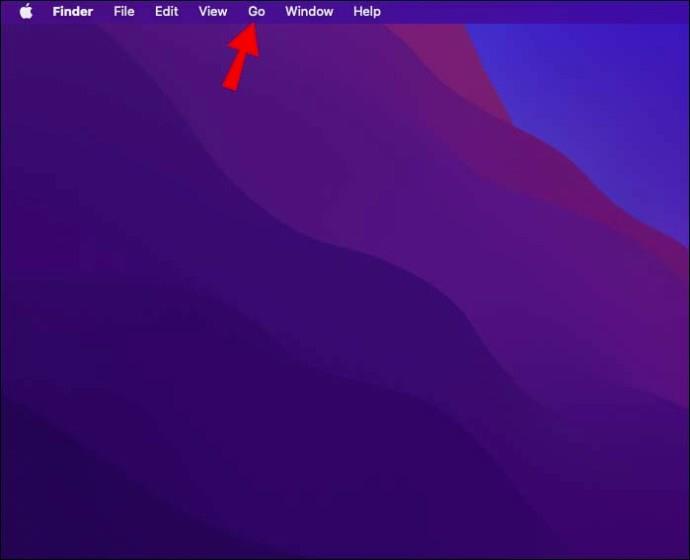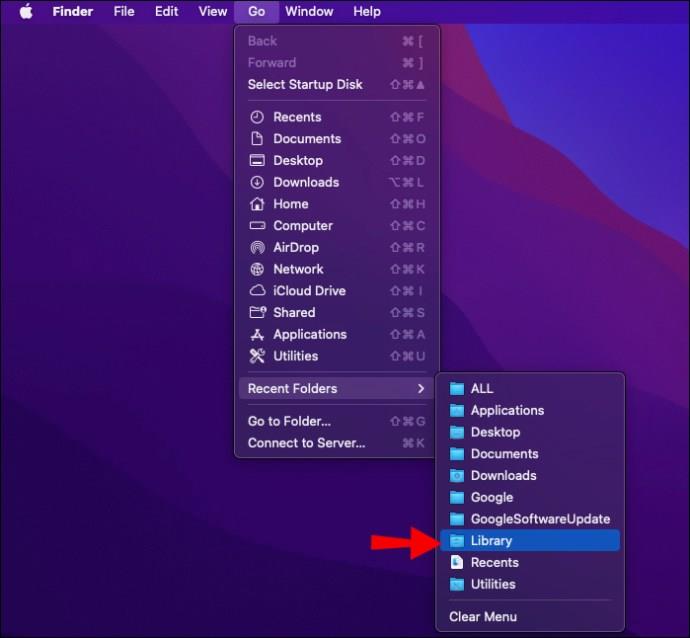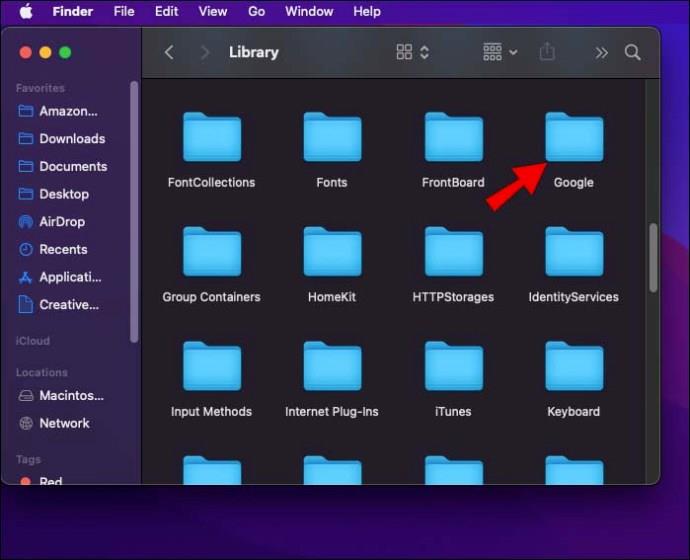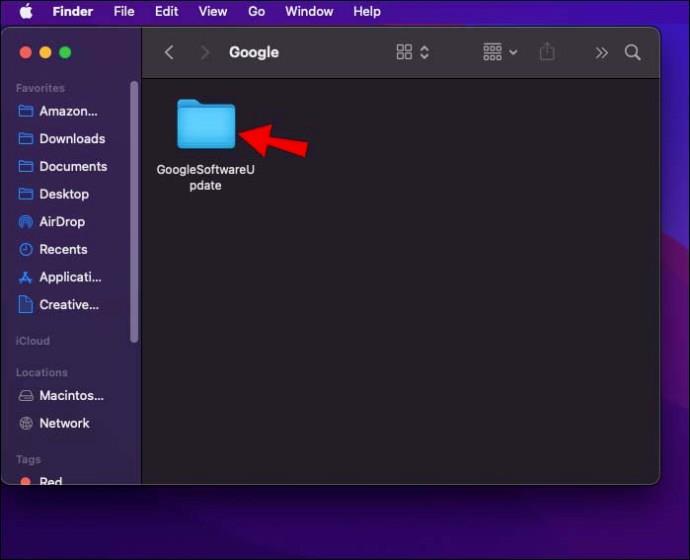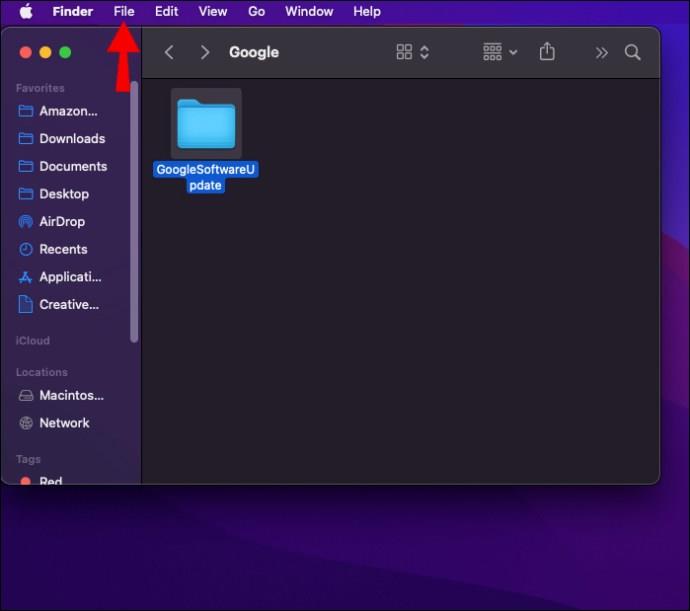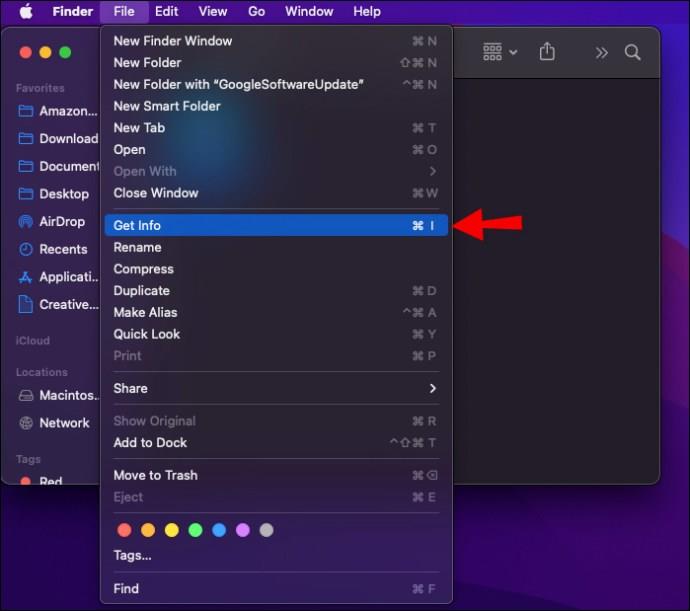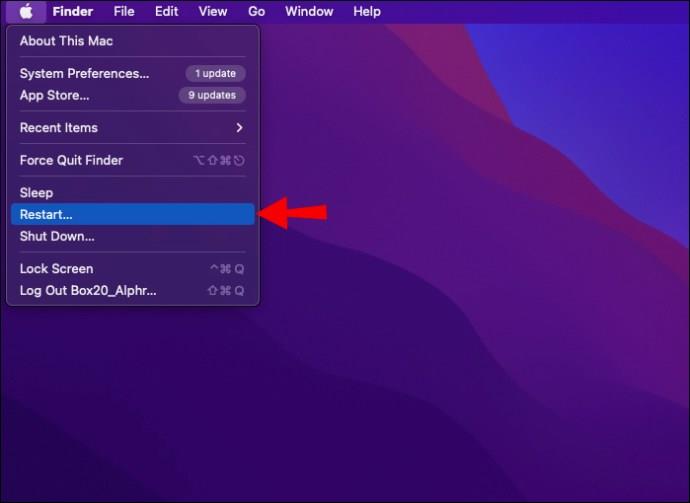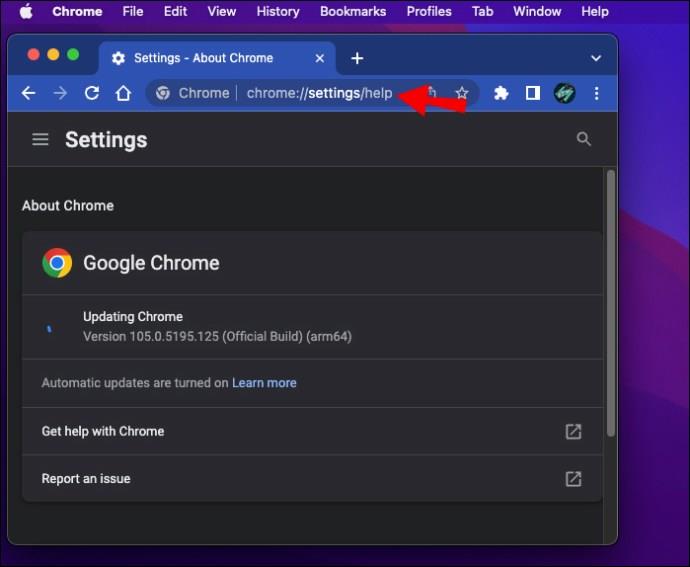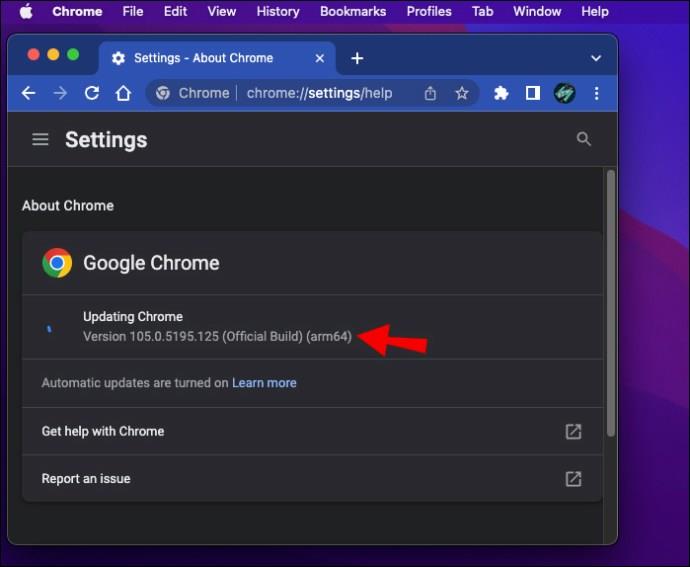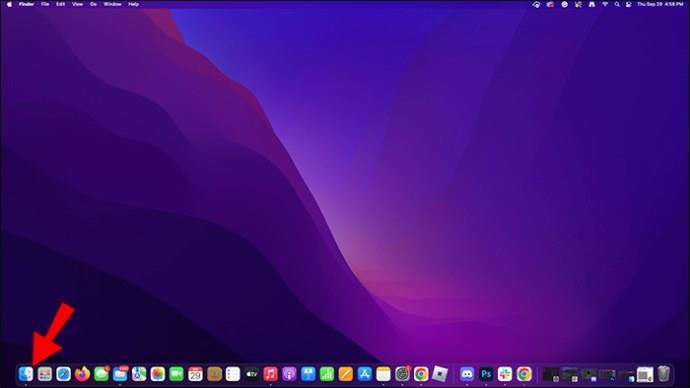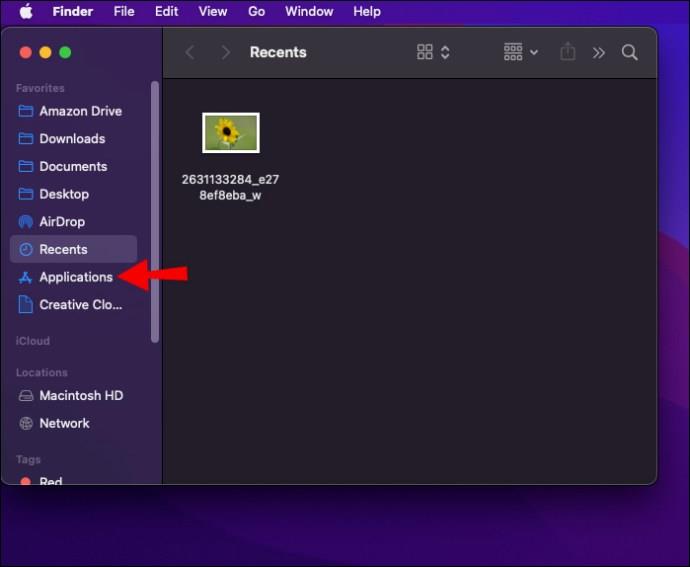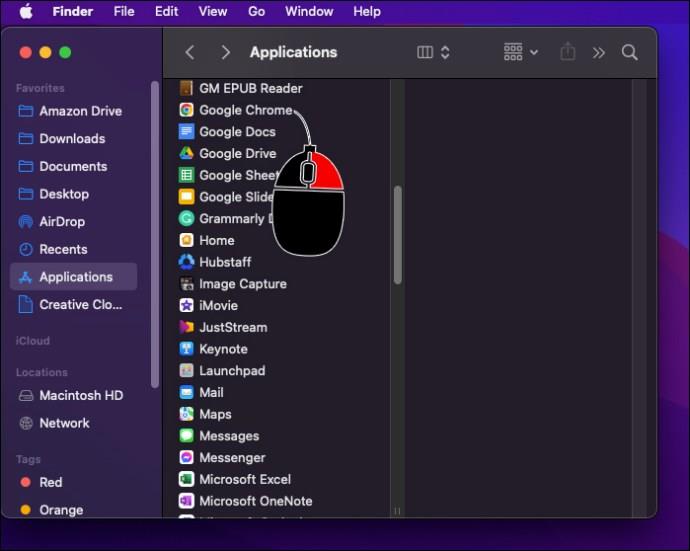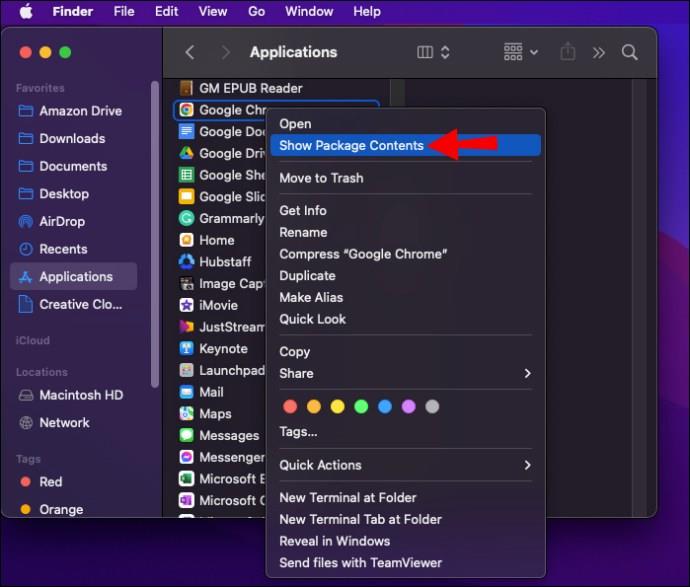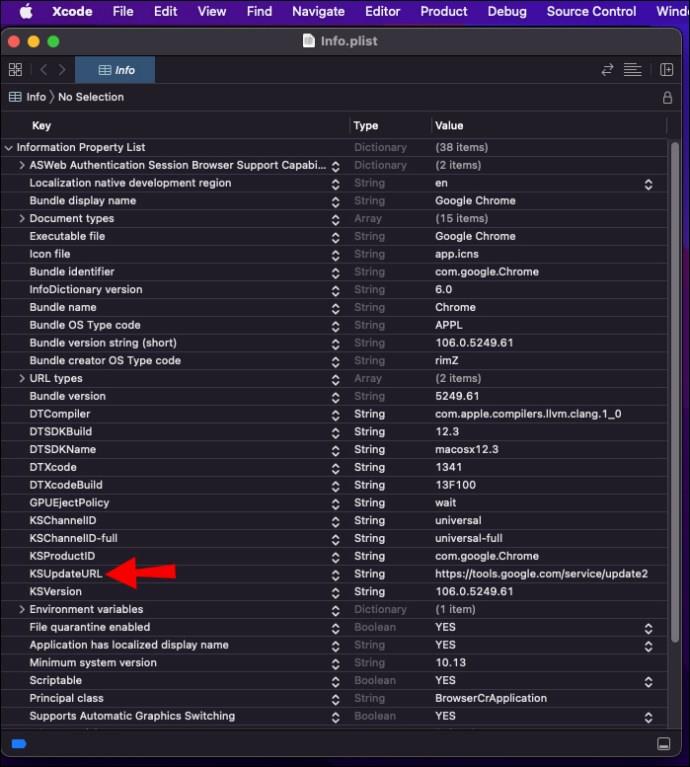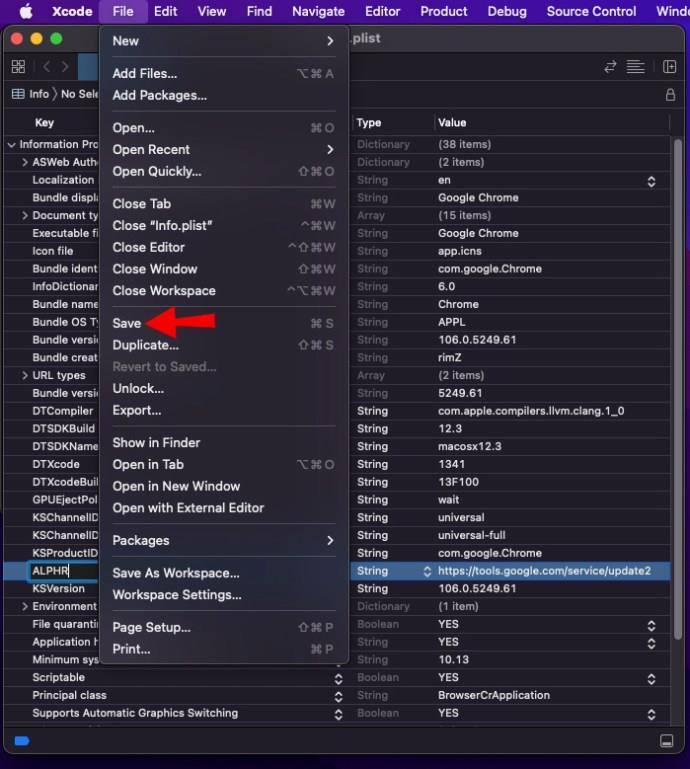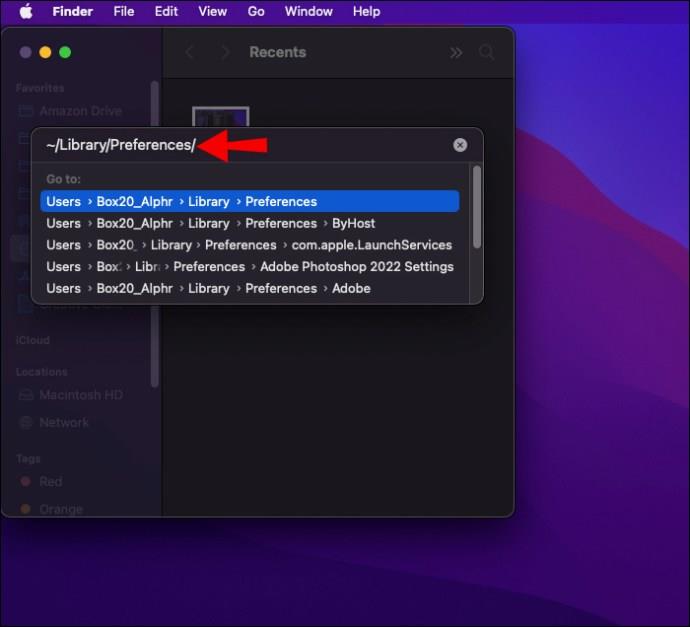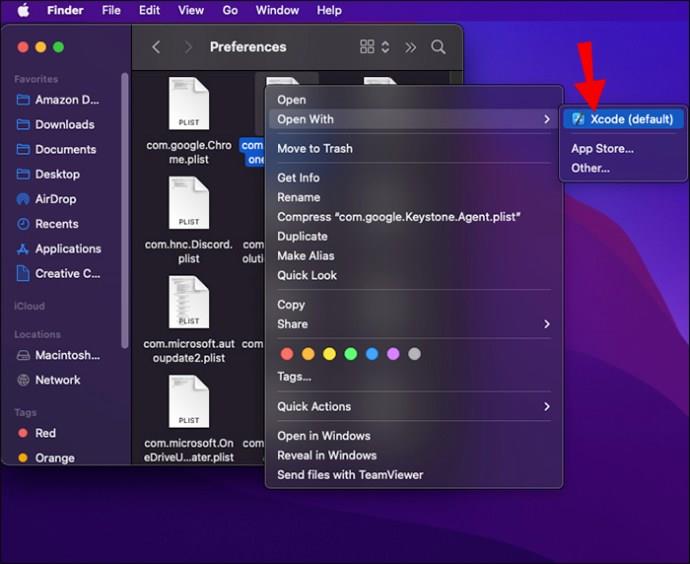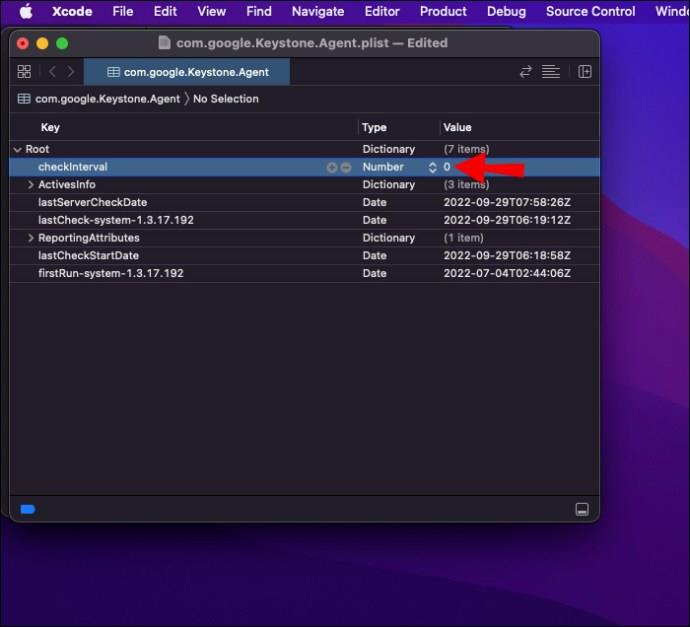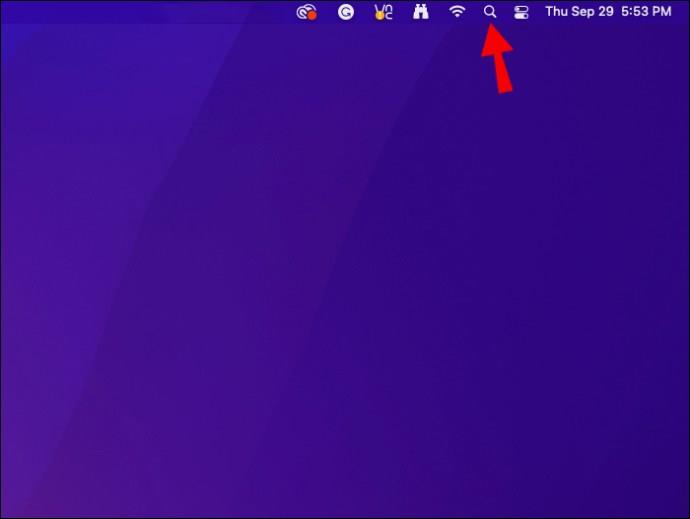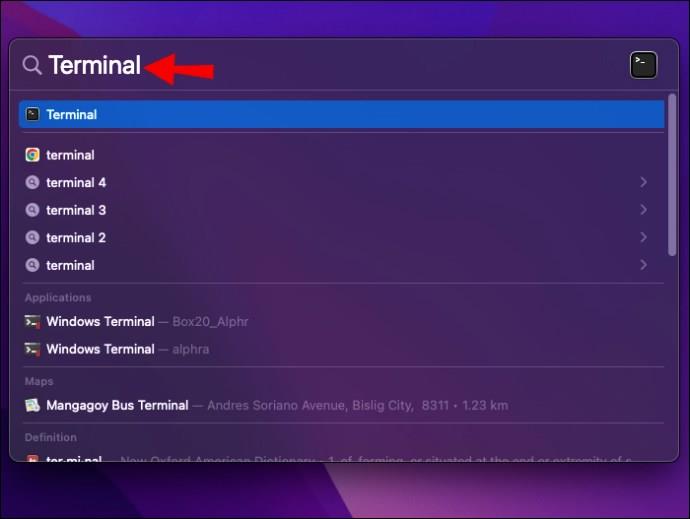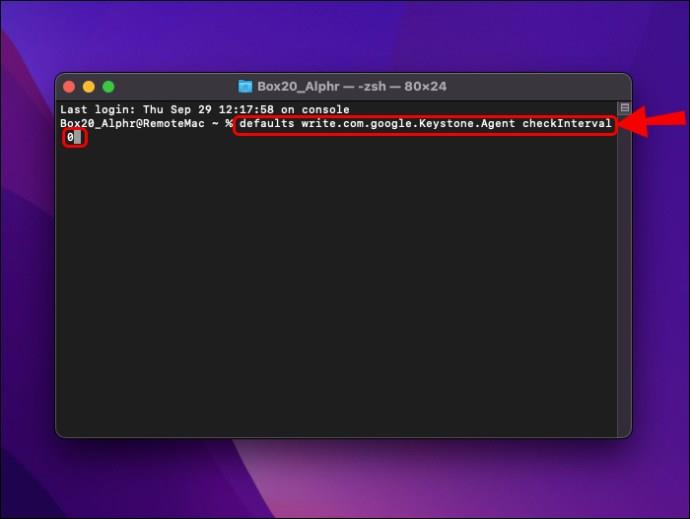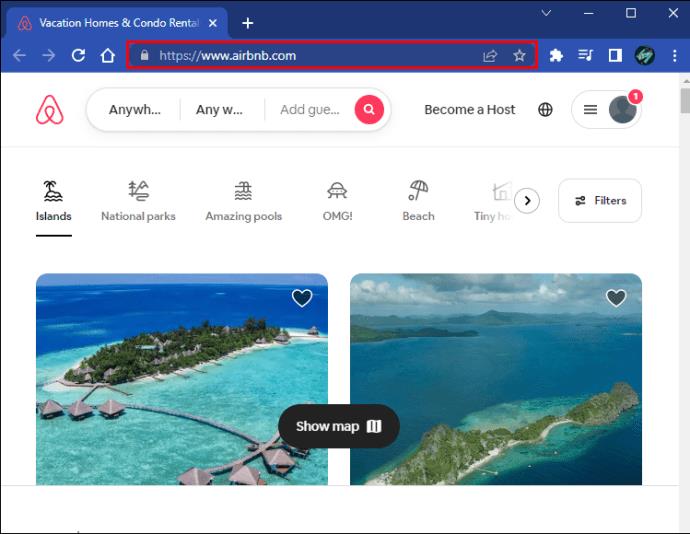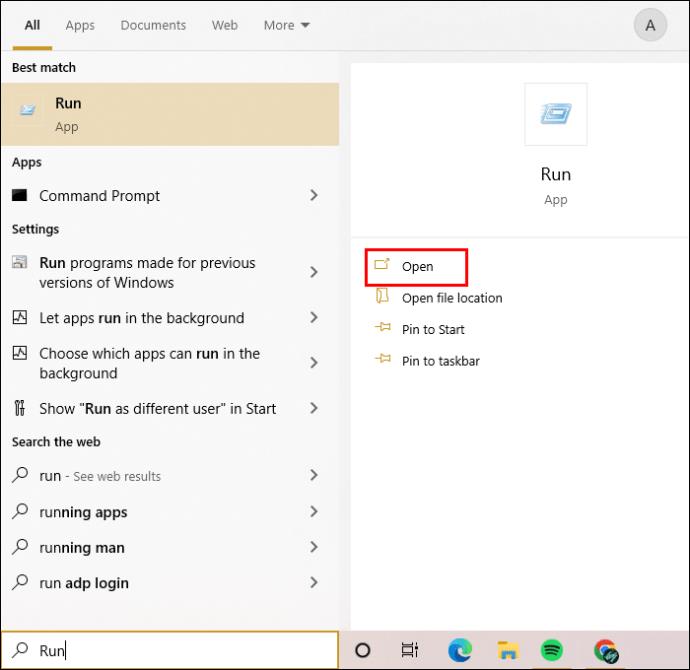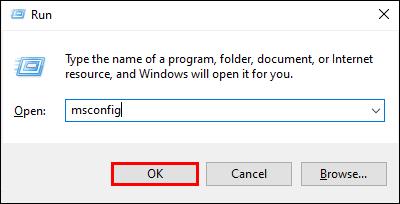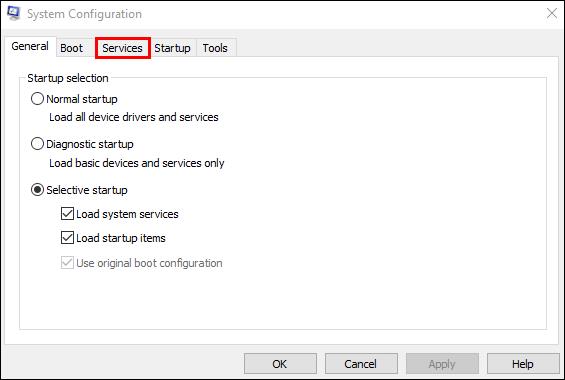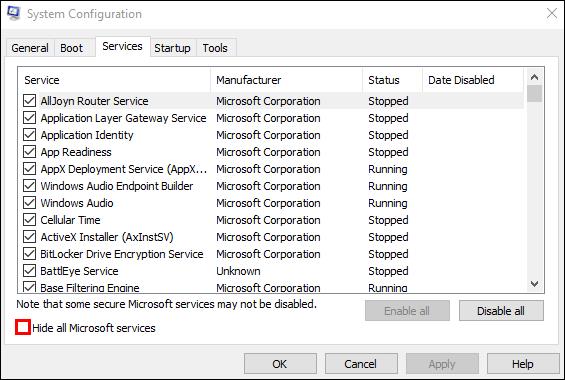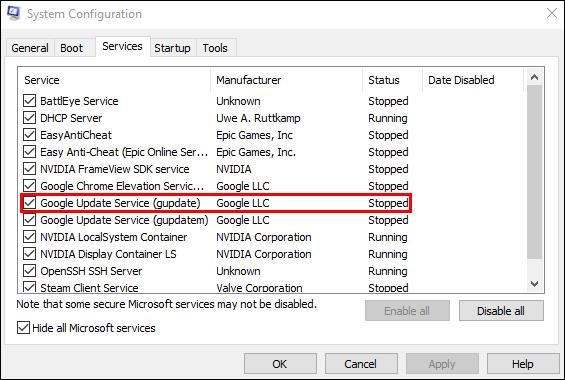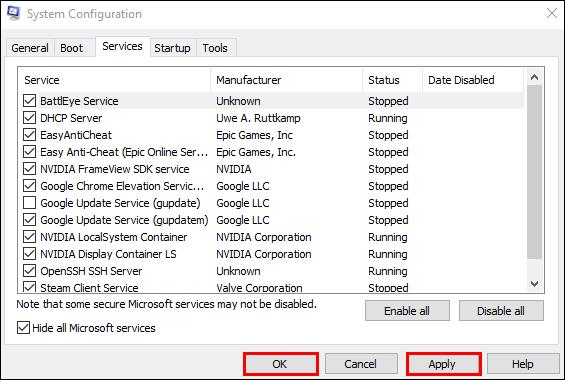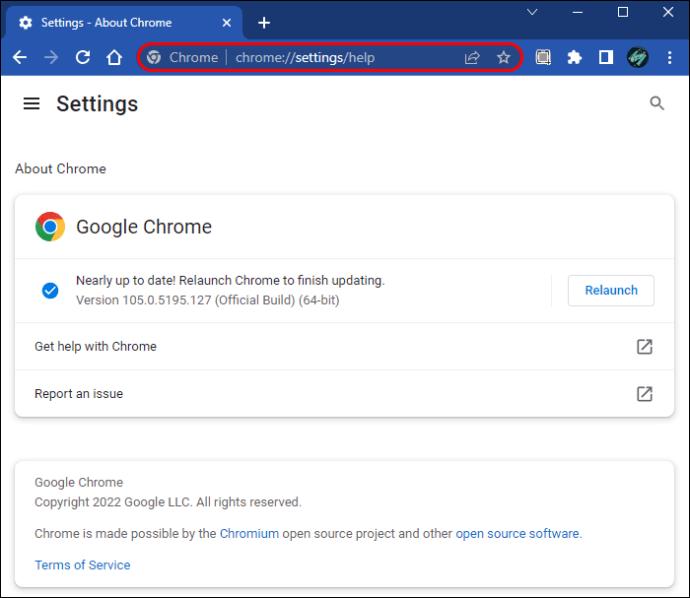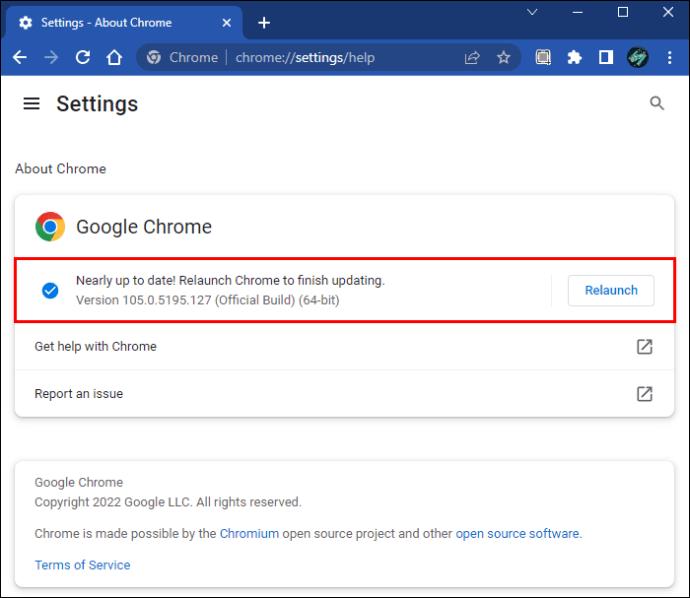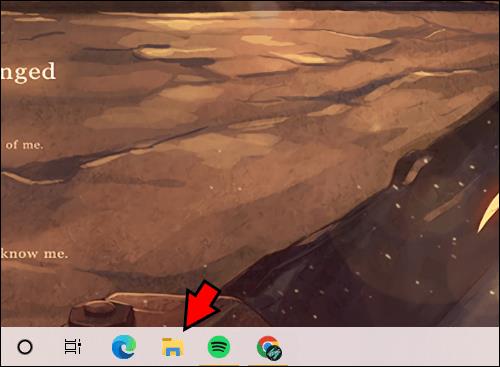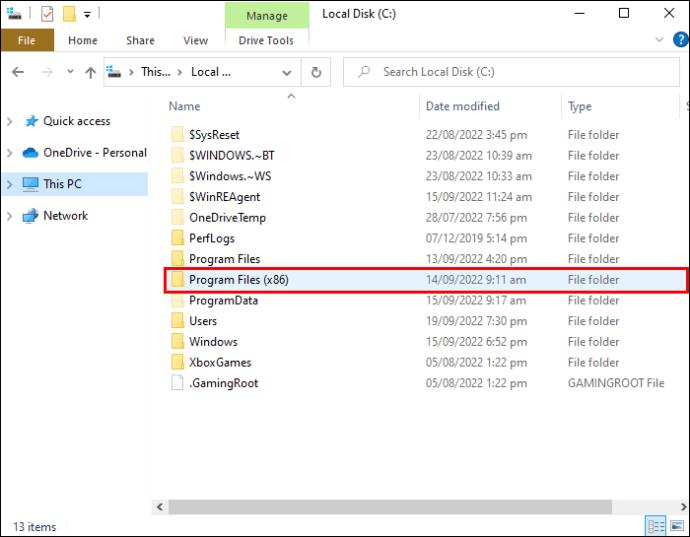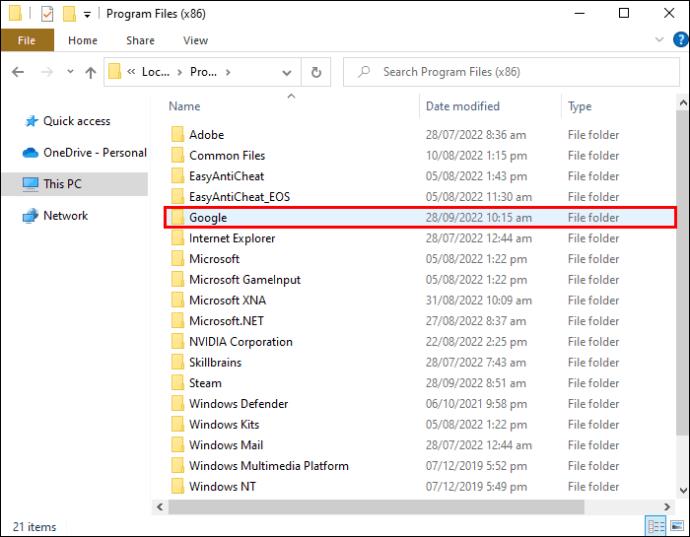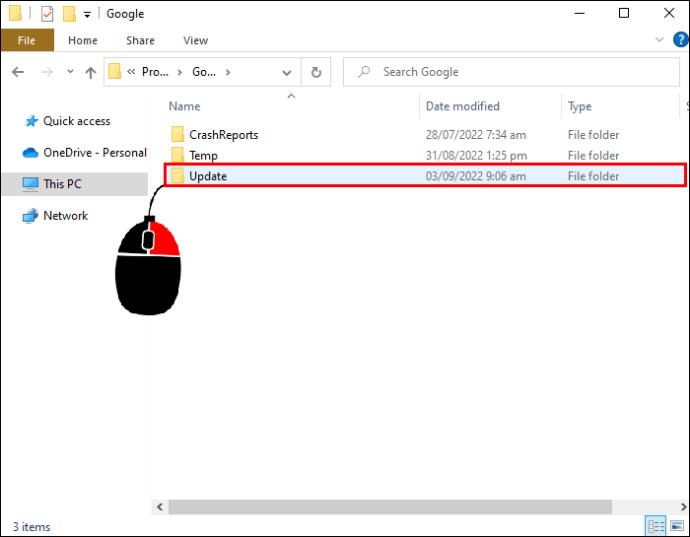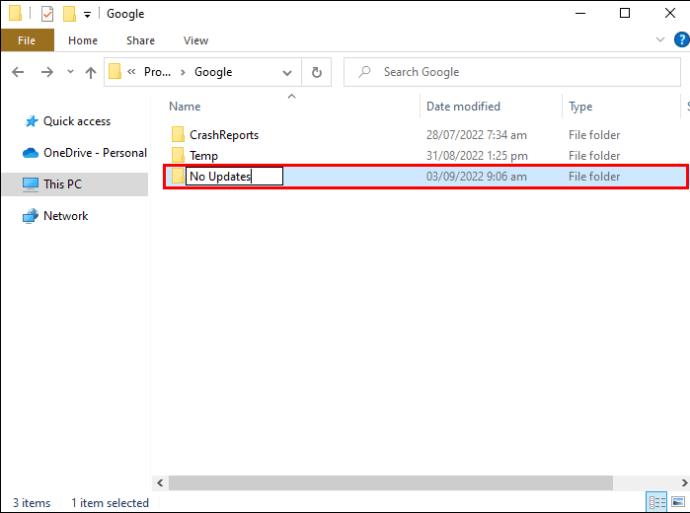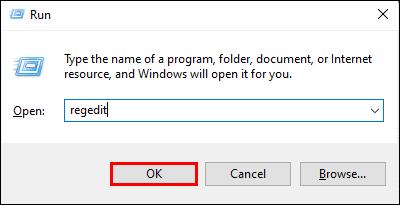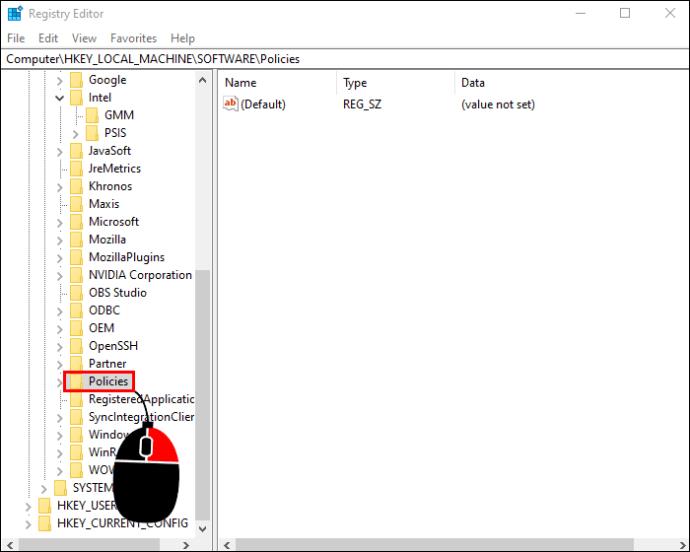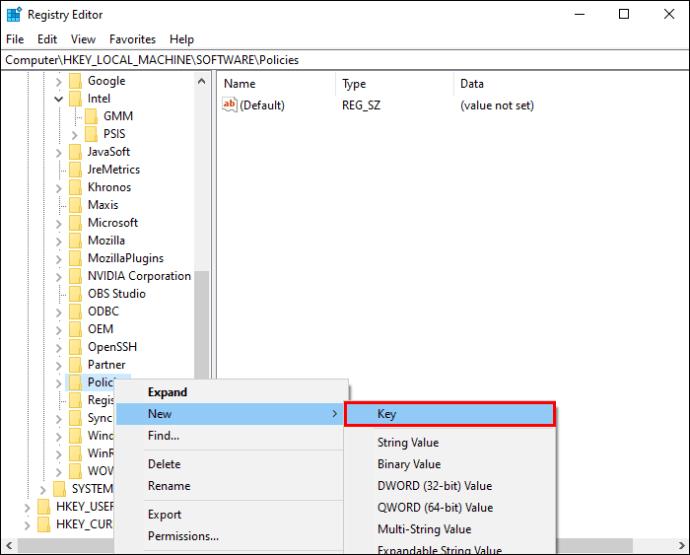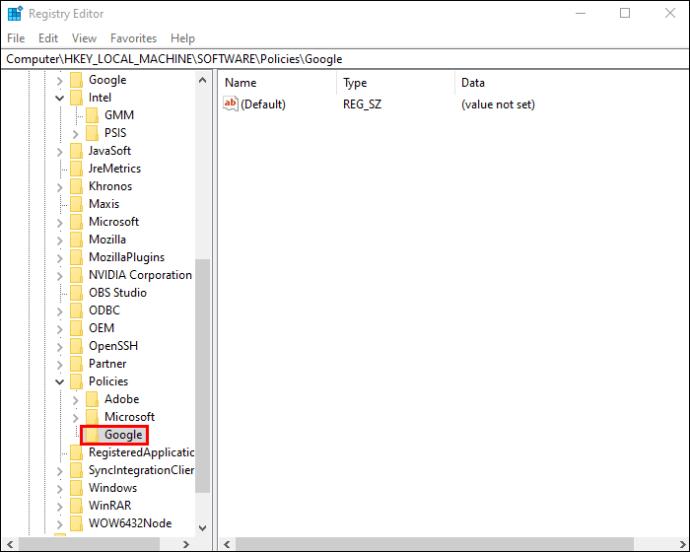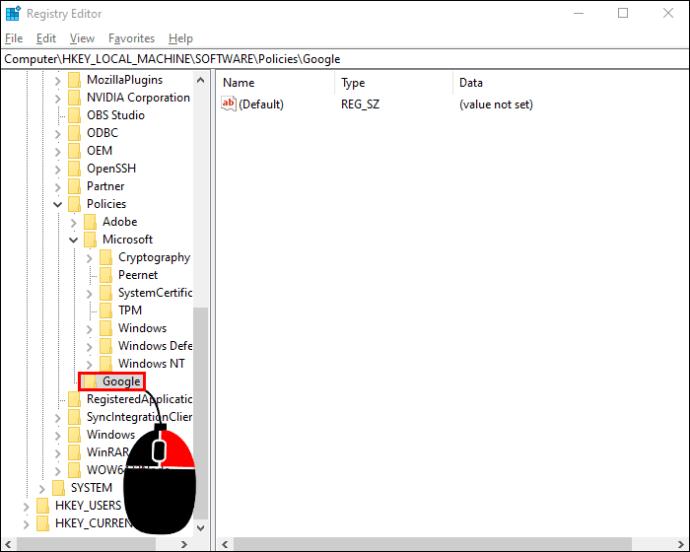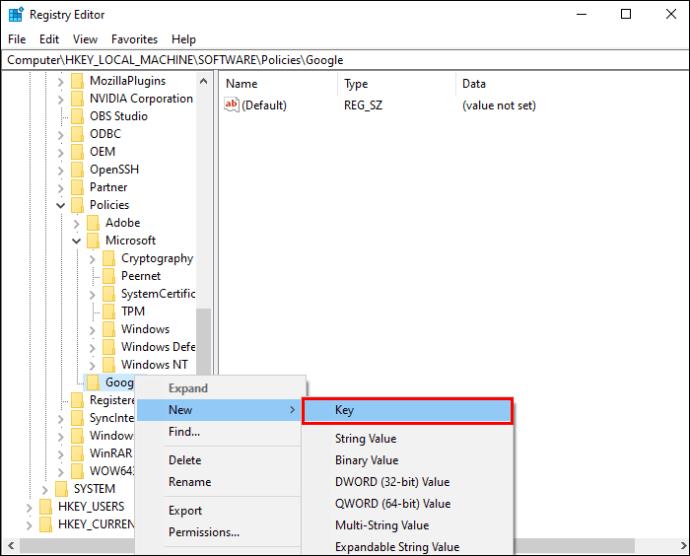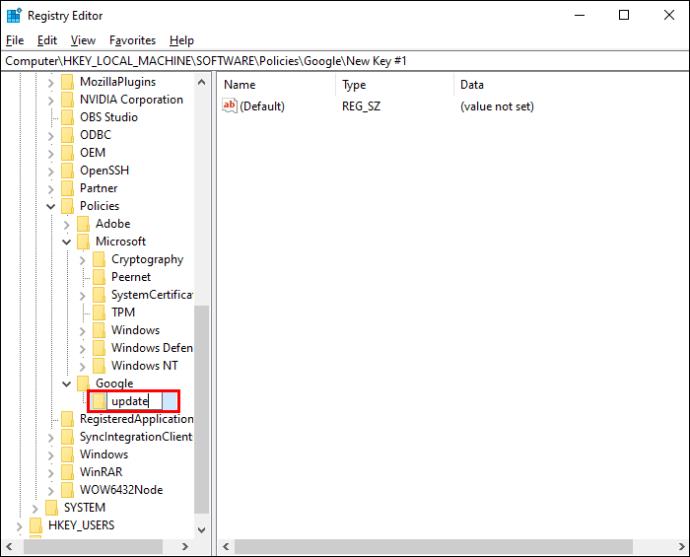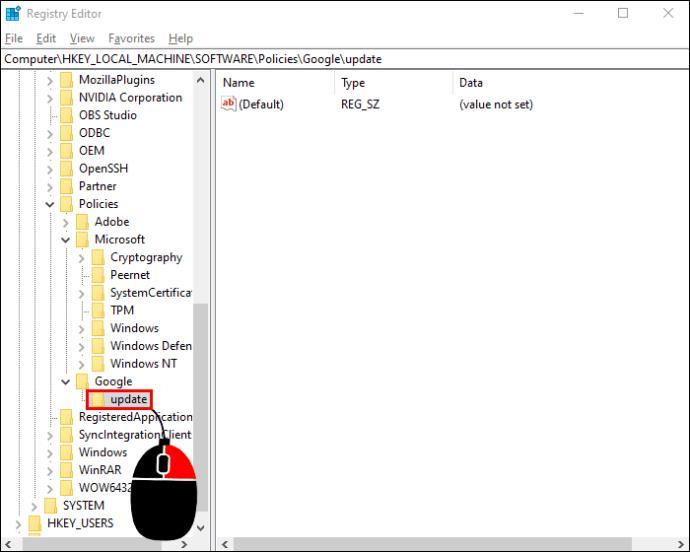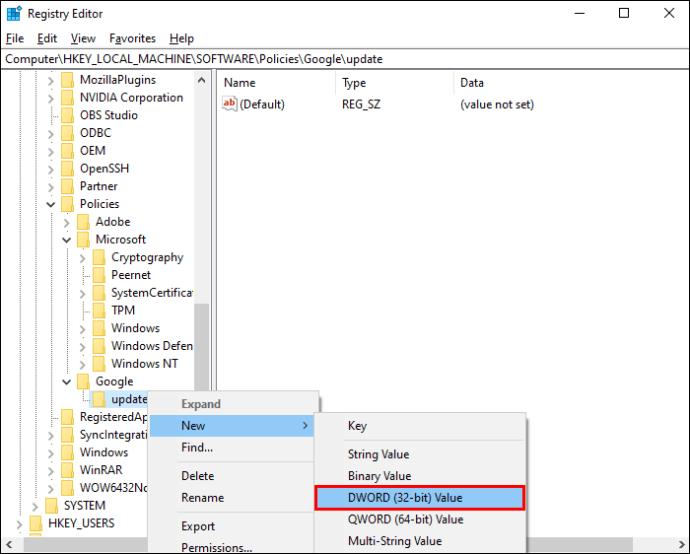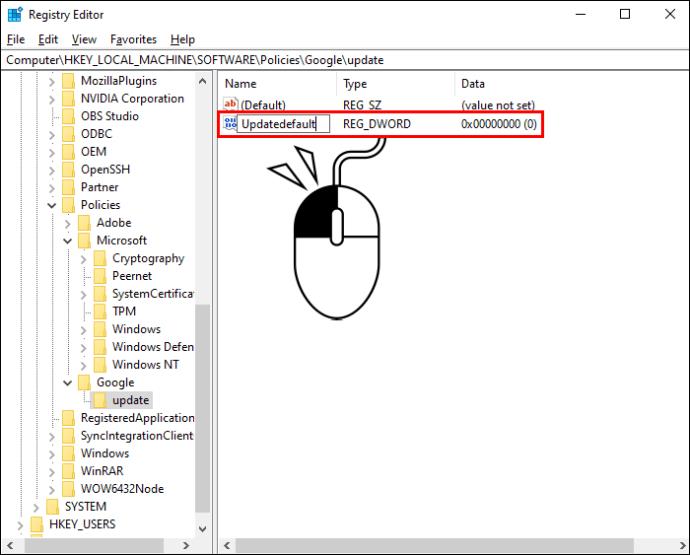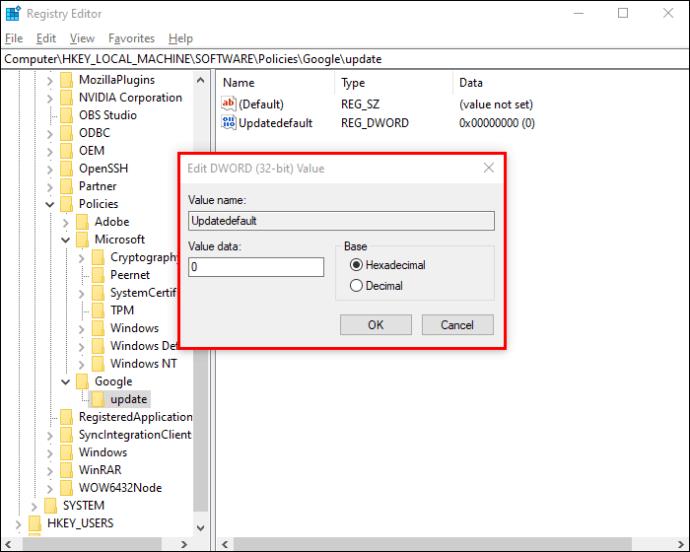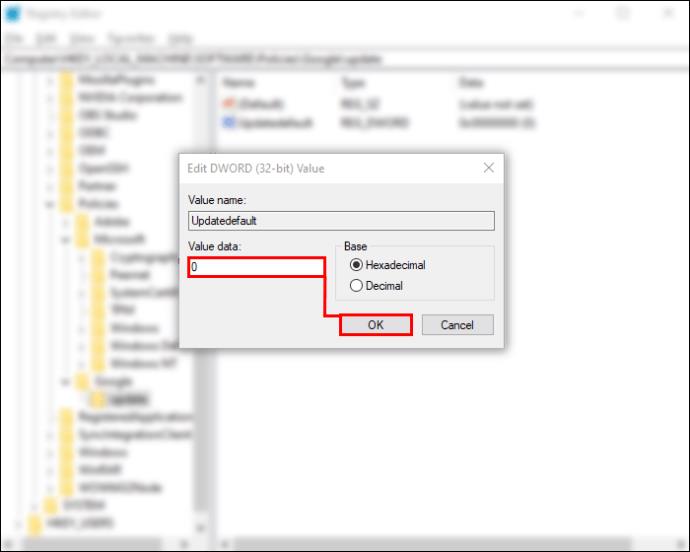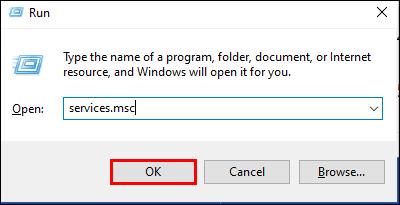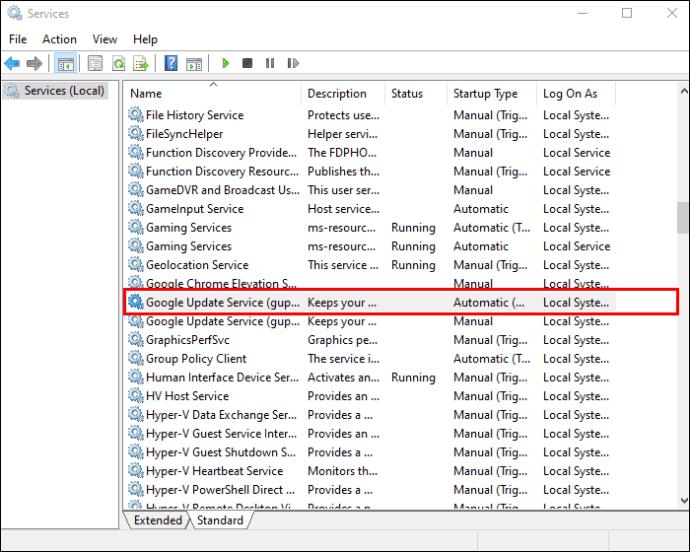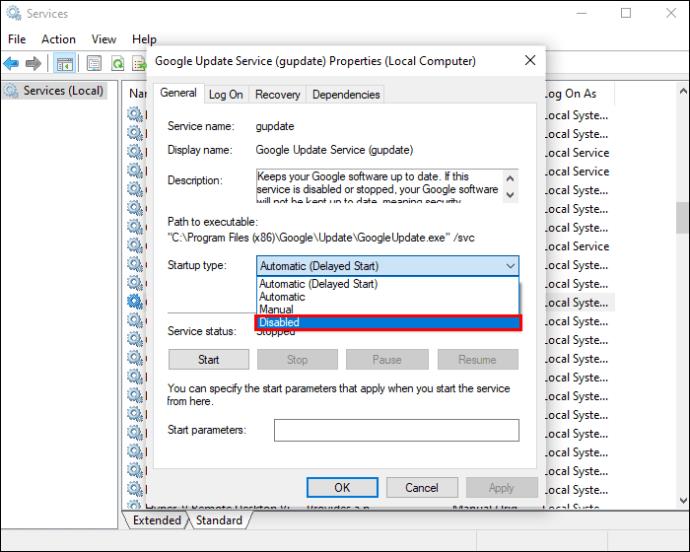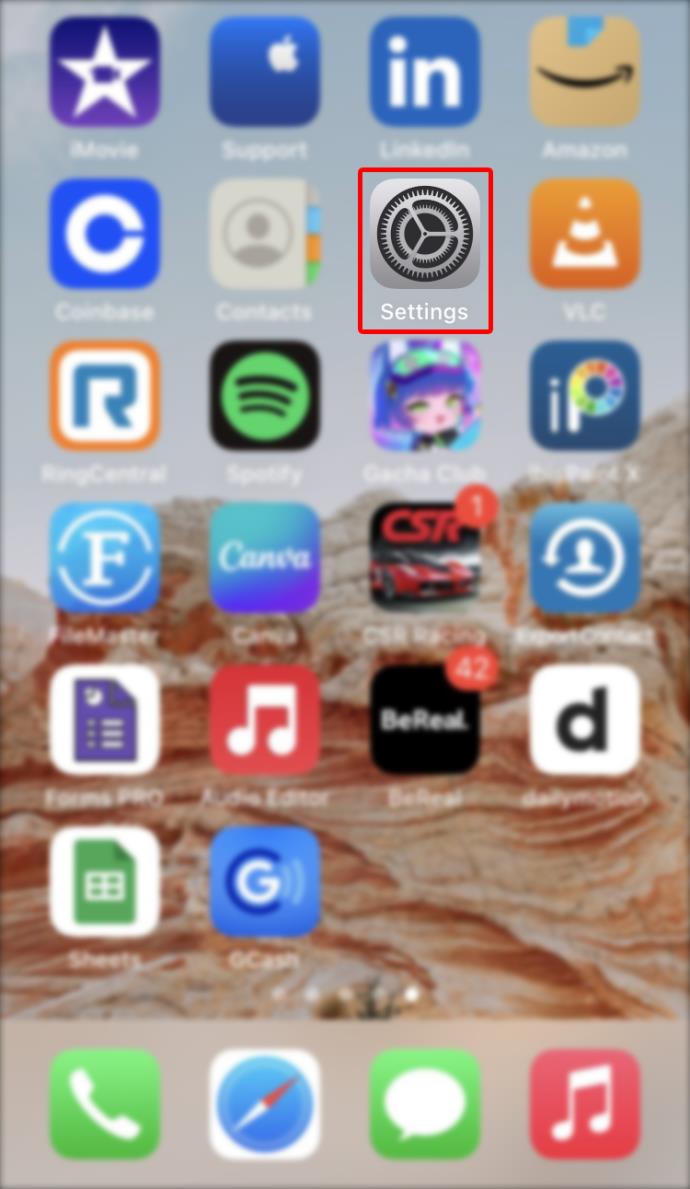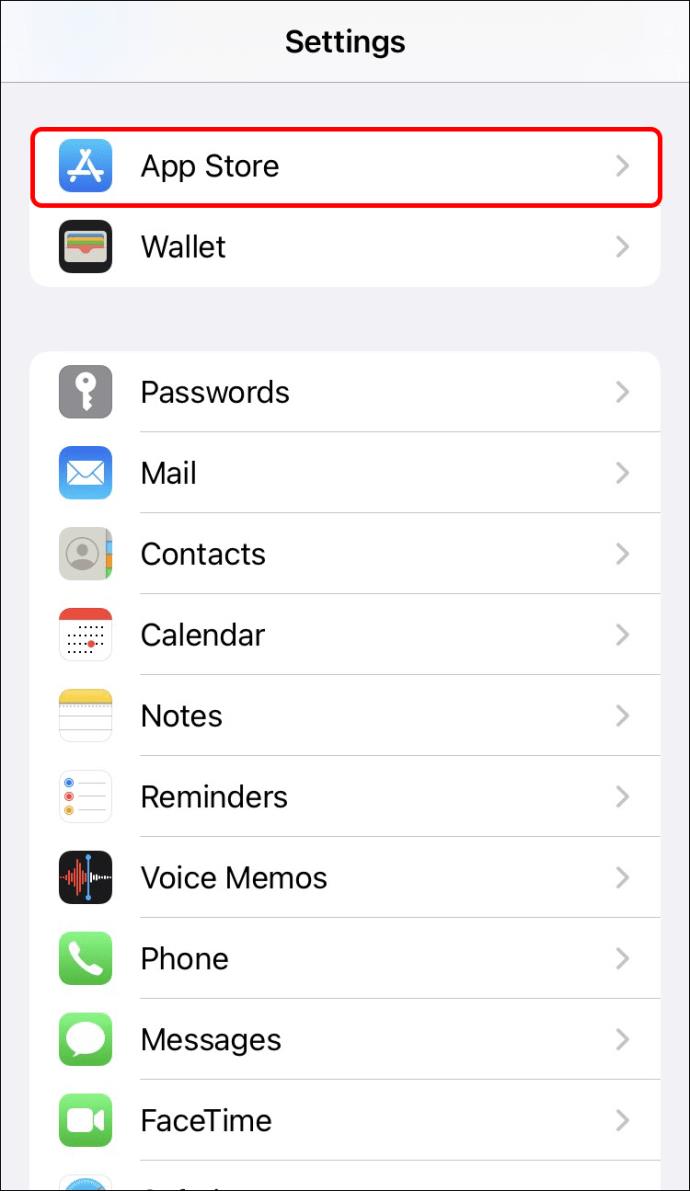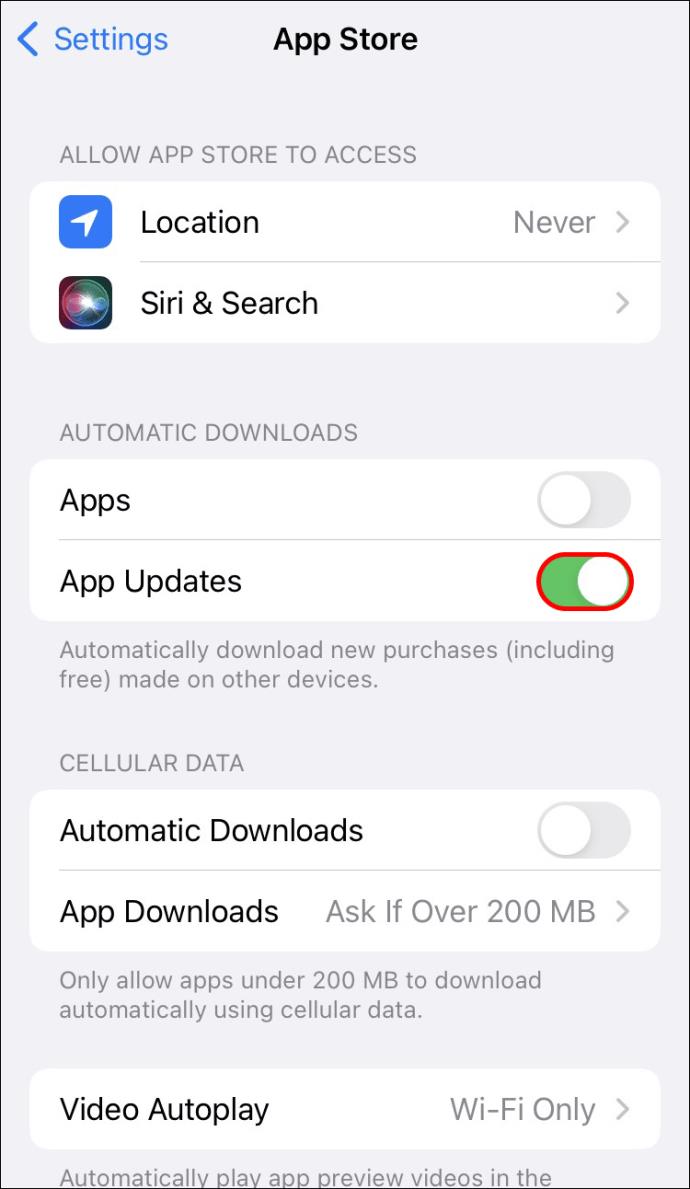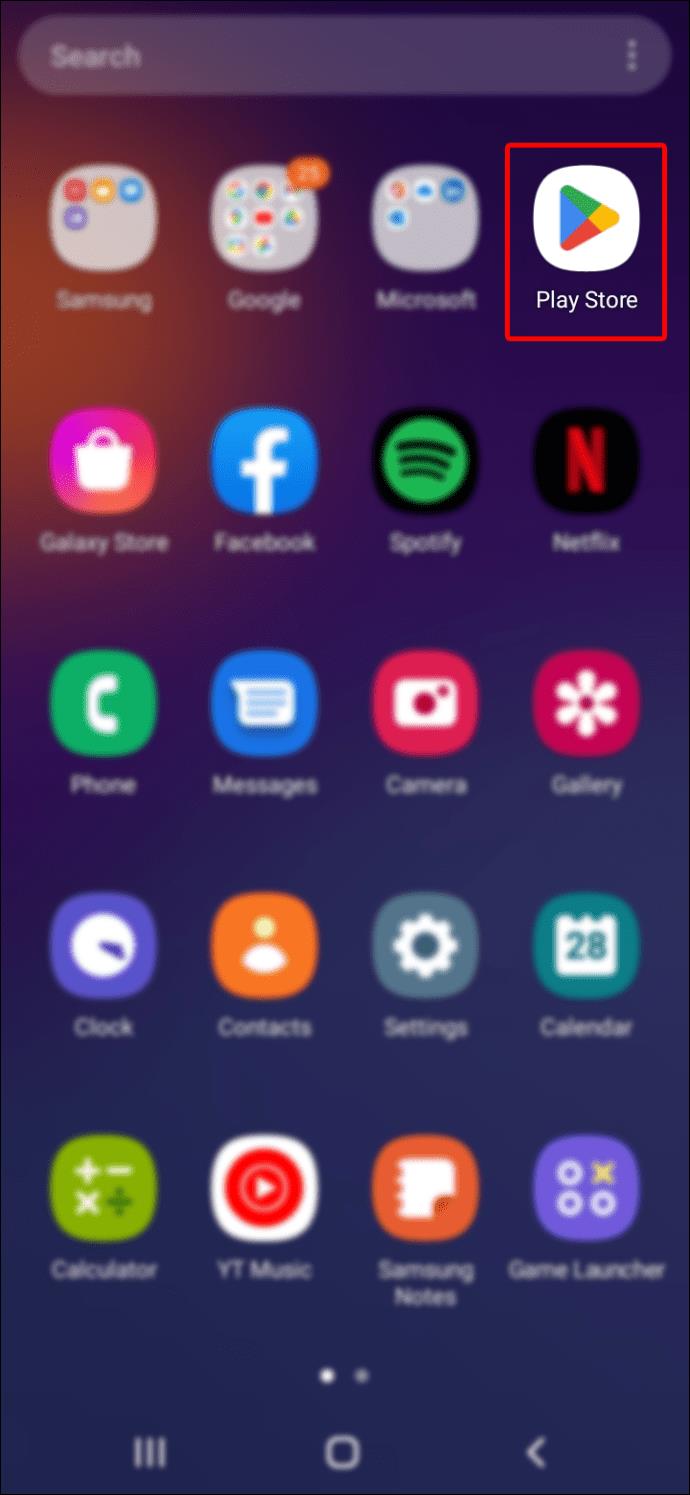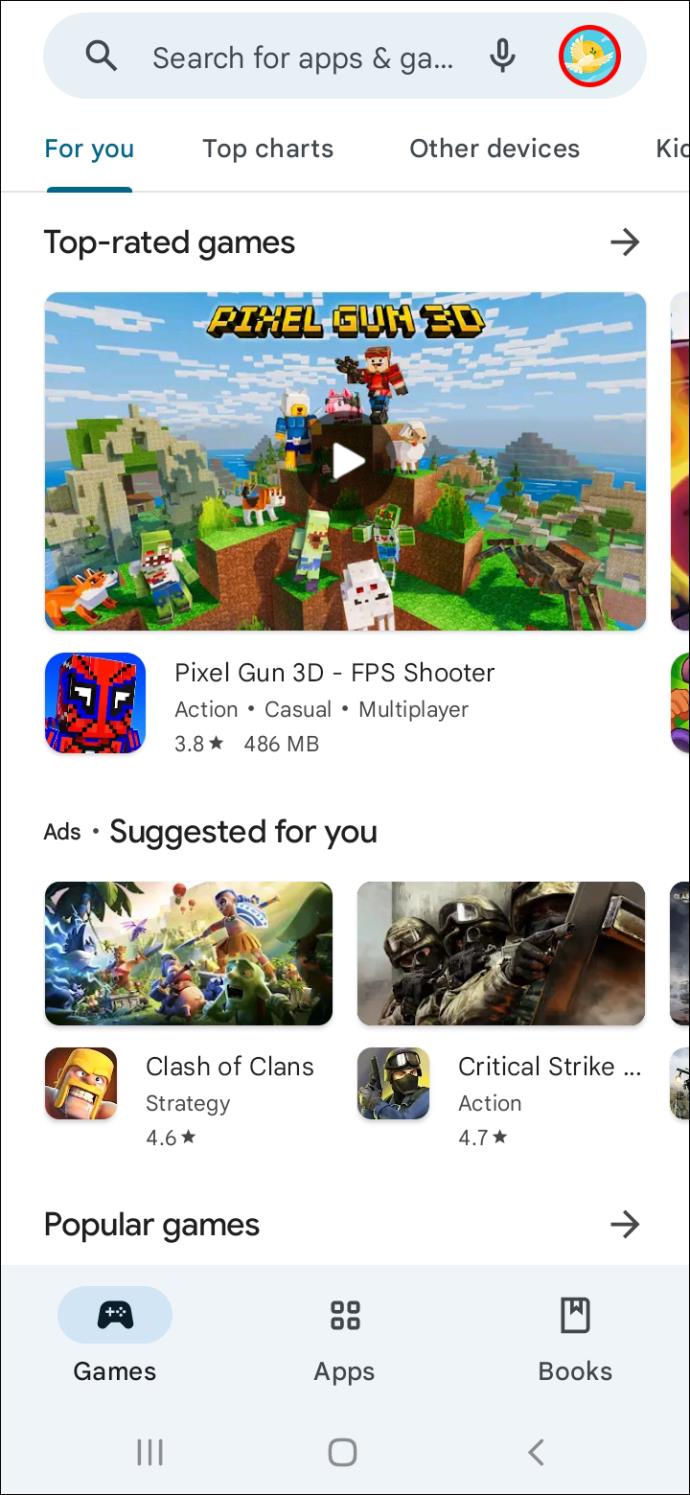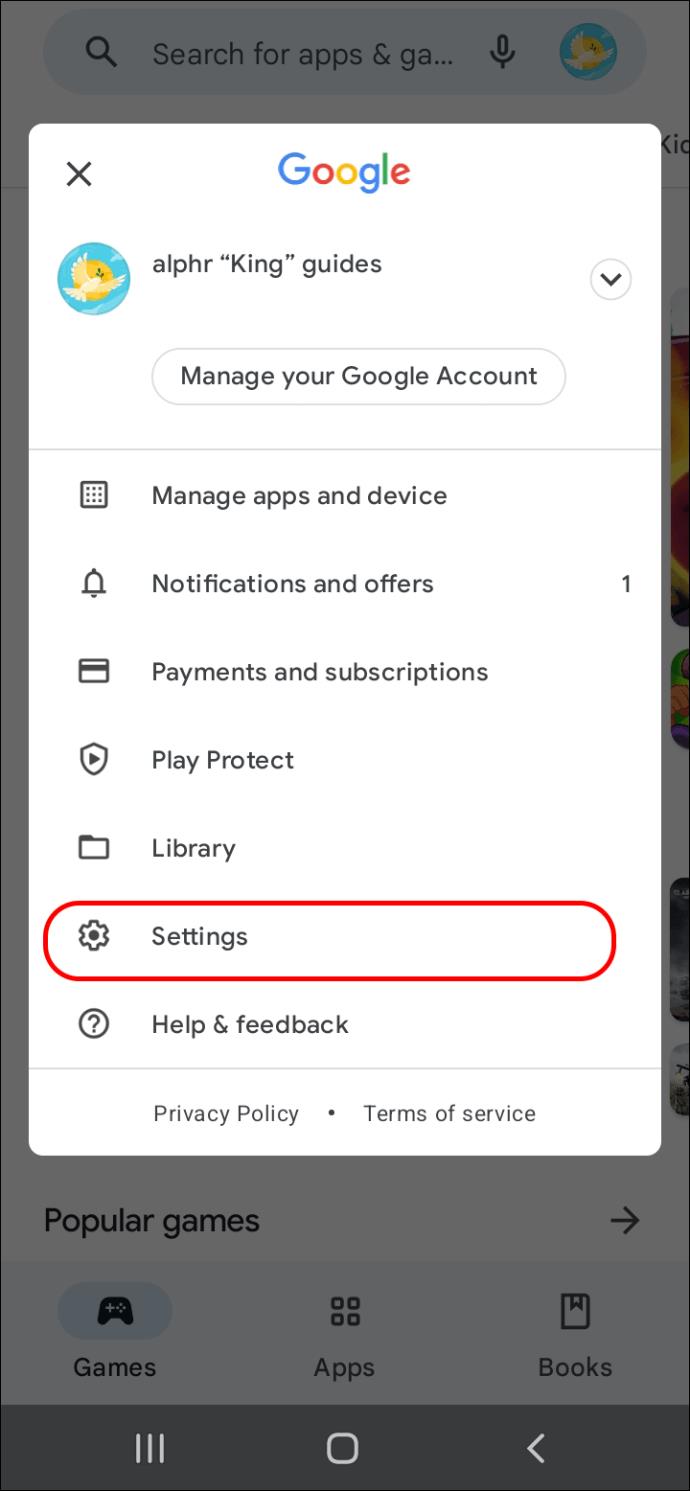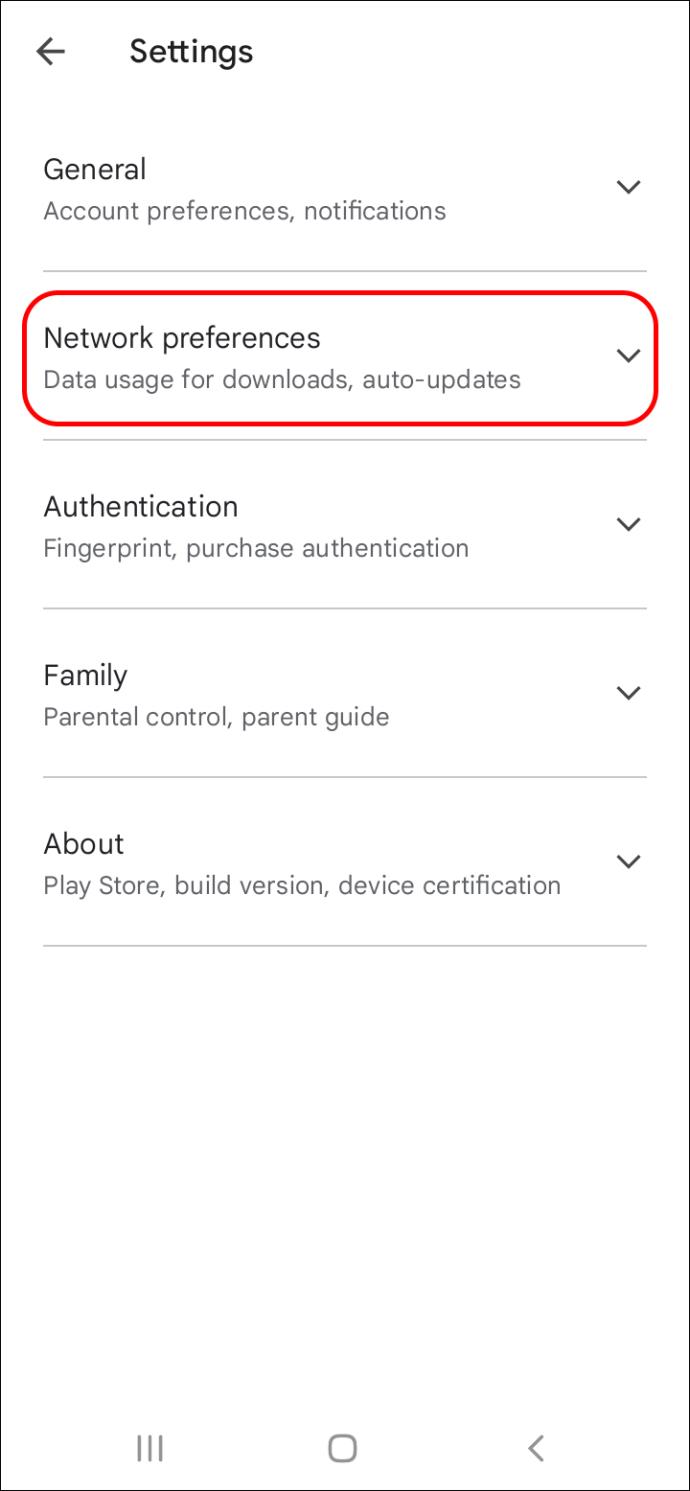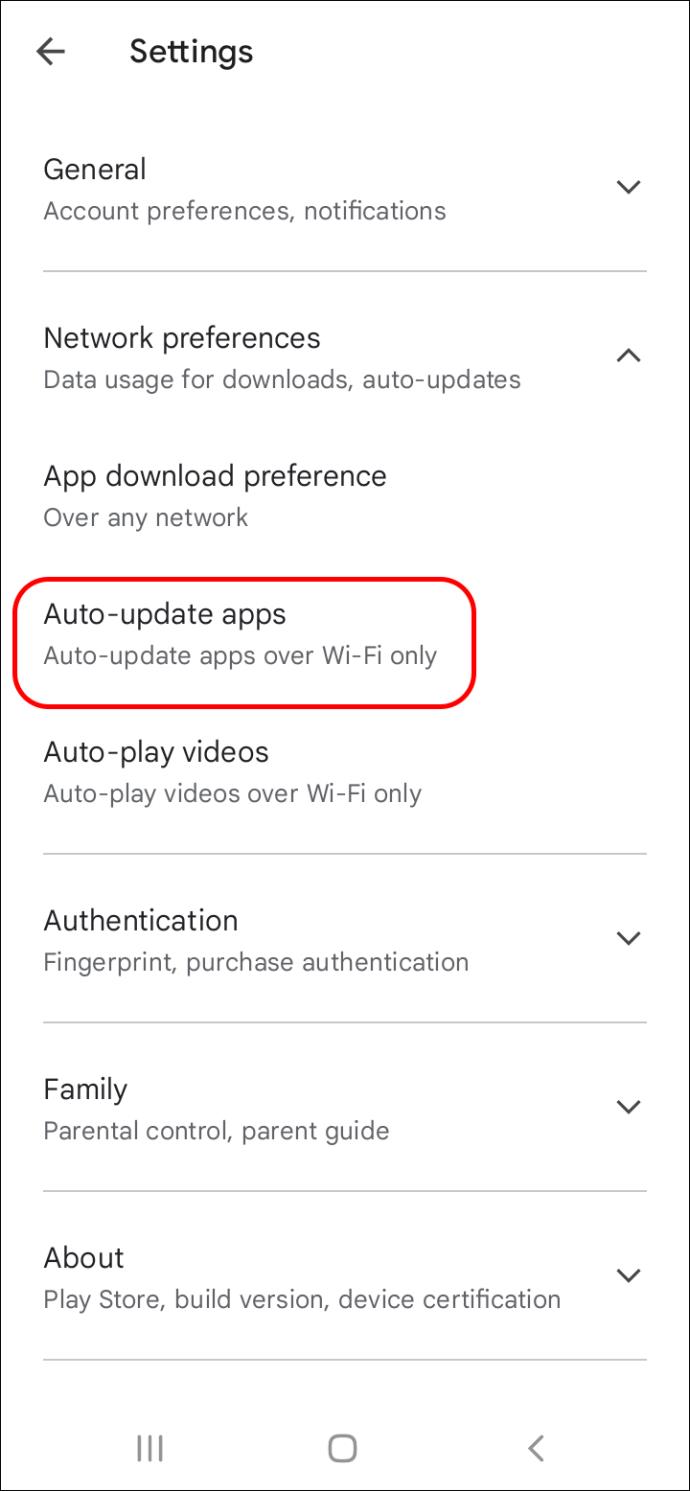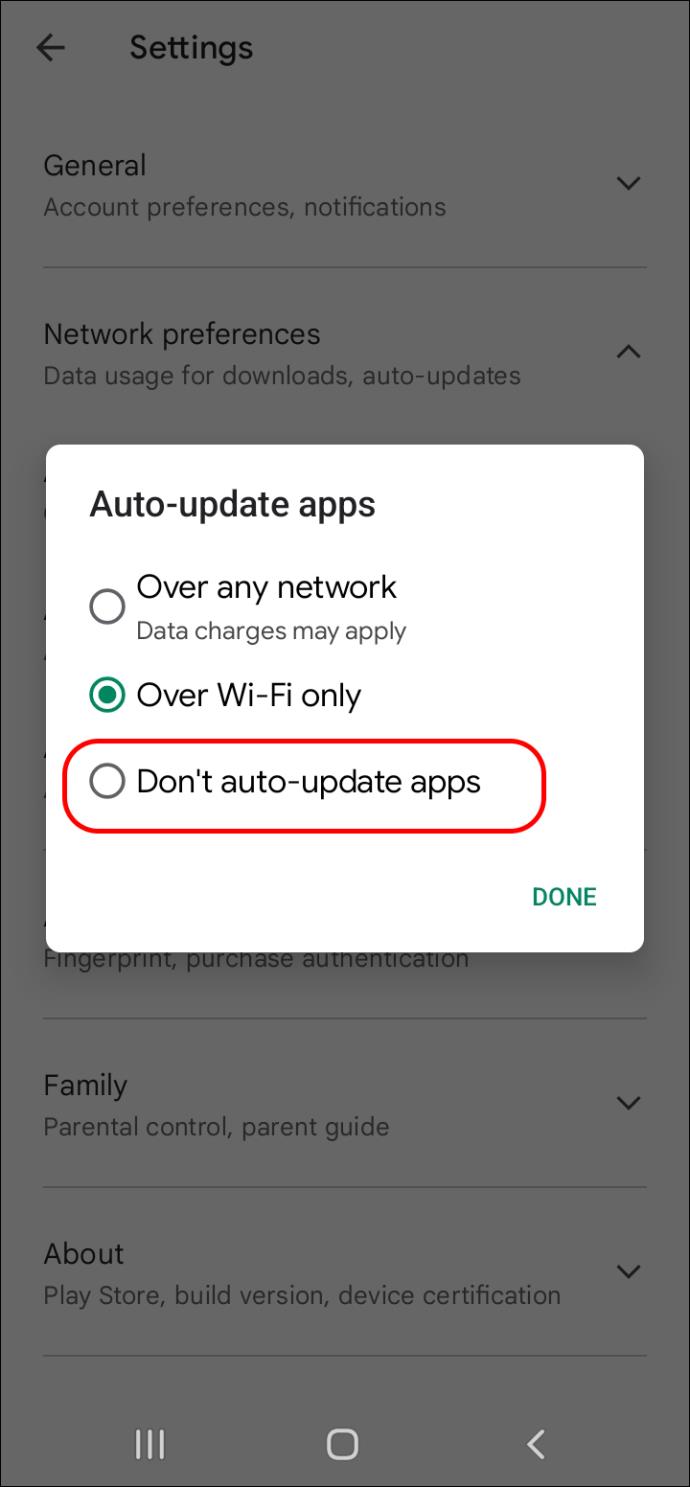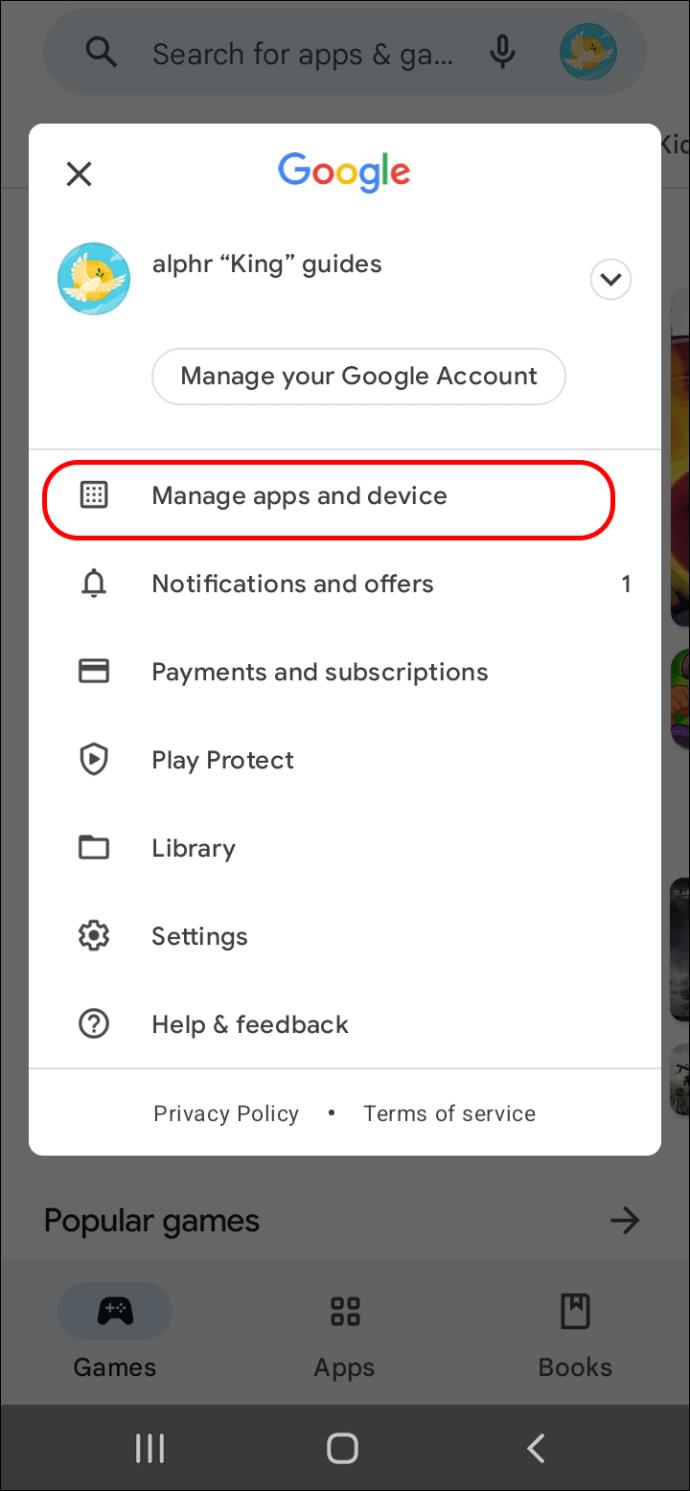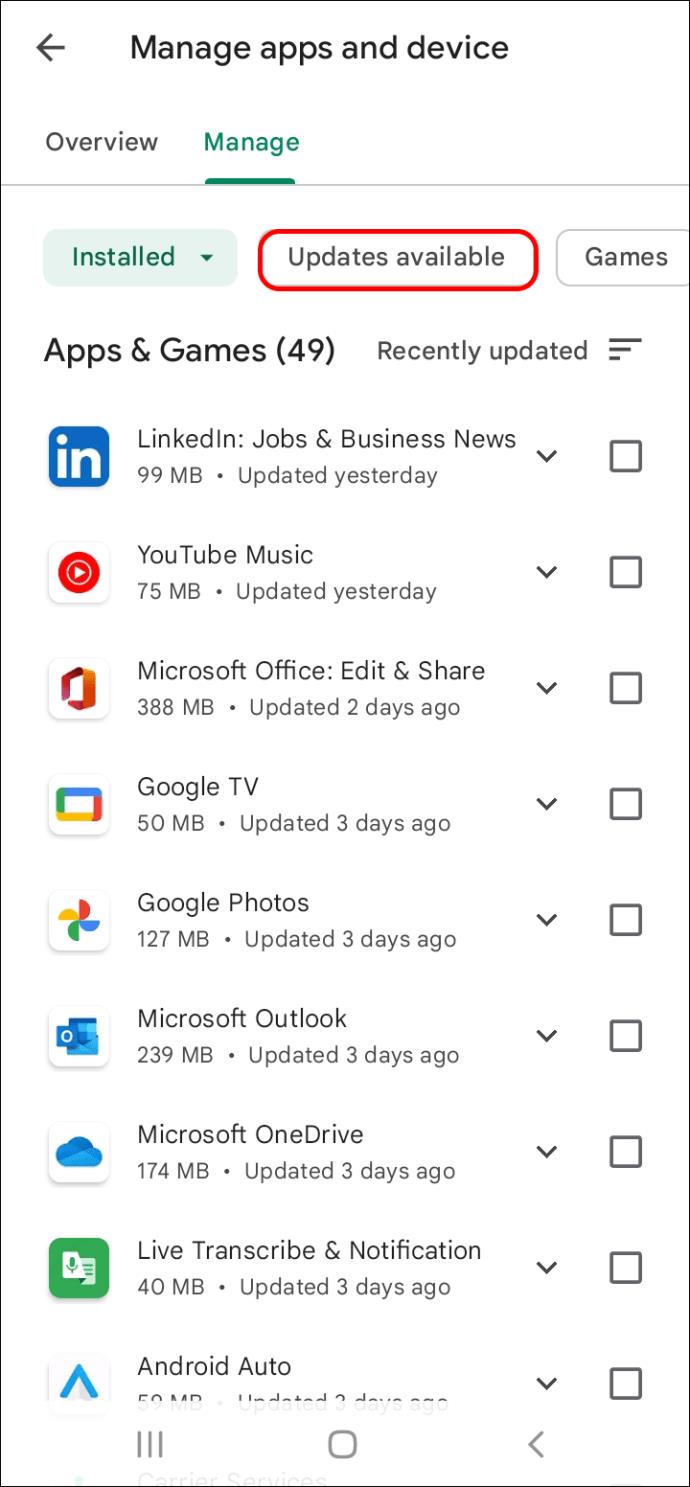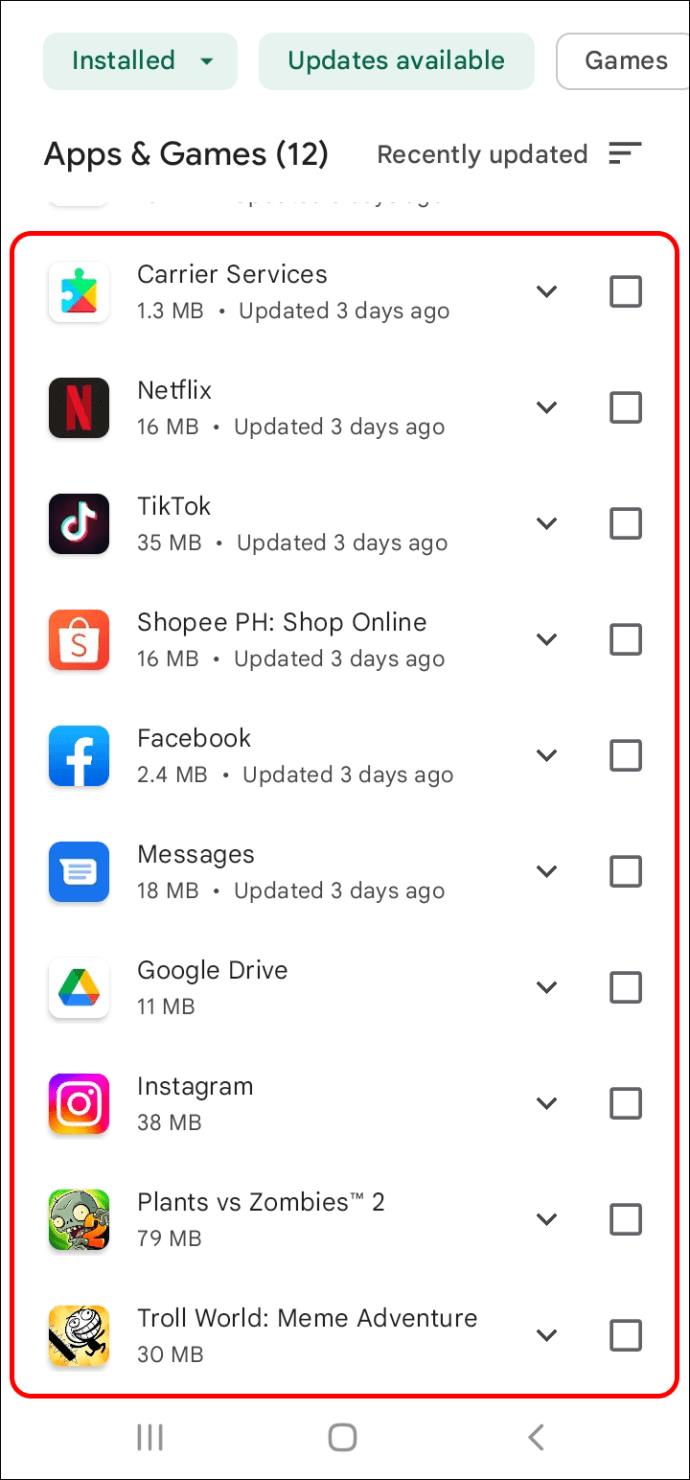डिवाइस लिंक
Chrome का एक लाभ यह है कि ओमाहा नामक कार्यक्रम के माध्यम से उपयोगकर्ताओं की ऑनलाइन सुरक्षा सुनिश्चित करने के लिए यह कितनी बार स्वचालित रूप से अपडेट होता है। हालांकि ये अद्यतन उपयोगी हैं, कुछ उपयोगकर्ता इन्हें अक्षम करना चाह सकते हैं।

यदि आप यह जानने में रुचि रखते हैं कि क्रोम में स्वचालित अपडेट कैसे अक्षम करें, तो आप सही जगह पर आए हैं। इस लेख में, हम आपको सभी प्रमुख तकनीकी उपकरणों का उपयोग करके अपडेट बंद करने के कई तरीके दिखाएंगे।
मैक पर क्रोम में स्वचालित अपडेट अक्षम करना
मैक पर अपडेट को अक्षम करने के लिए आप कुछ अलग तरीकों का उपयोग कर सकते हैं।
अद्यतन फ़ोल्डर का नाम बदलकर अक्षम करना
अपने मैक पर स्वचालित क्रोम अपडेट को अक्षम करने का पहला तरीका अपडेट फ़ोल्डर का नाम बदलना है। यहाँ आपको क्या करना है:
- शीर्ष मेनू में "जाओ" दबाएं। यदि आपको यह विकल्प दिखाई नहीं देता है, तो अपने डेस्कटॉप पर कहीं भी क्लिक करें, या "फाइंडर" चुनें और बटन दिखाई देना चाहिए।
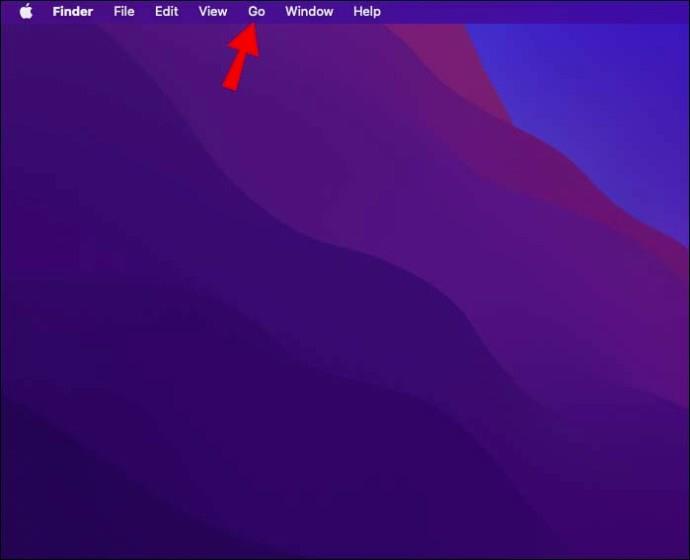
- ड्रॉप-डाउन मेनू से "लाइब्रेरी" चुनें।
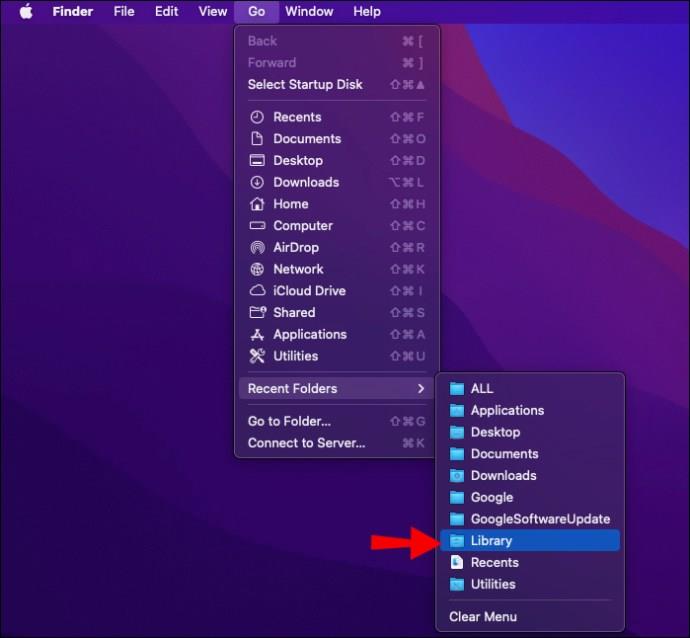
- नीचे स्क्रॉल करें और "Google" खोलें।
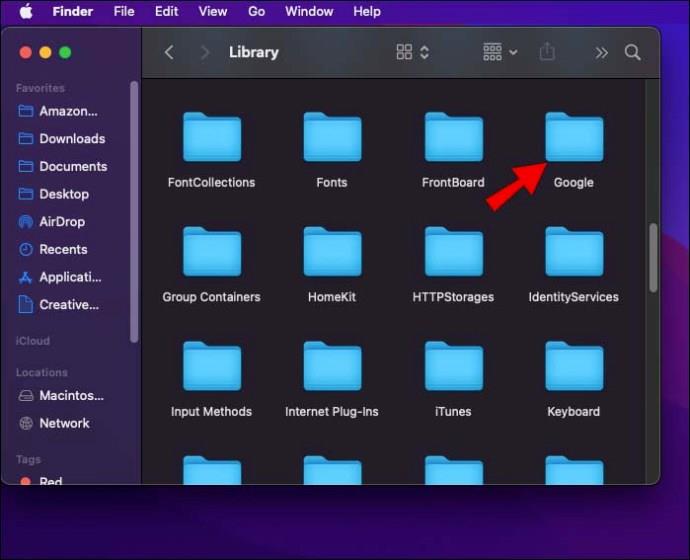
- "GoogleSoftwareUpdate" फ़ोल्डर चुनें।
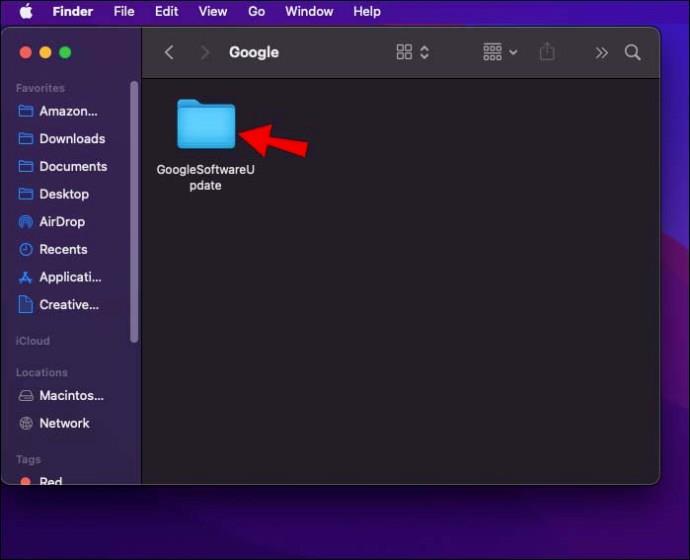
- शीर्ष मेनू से "फ़ाइल" चुनें।
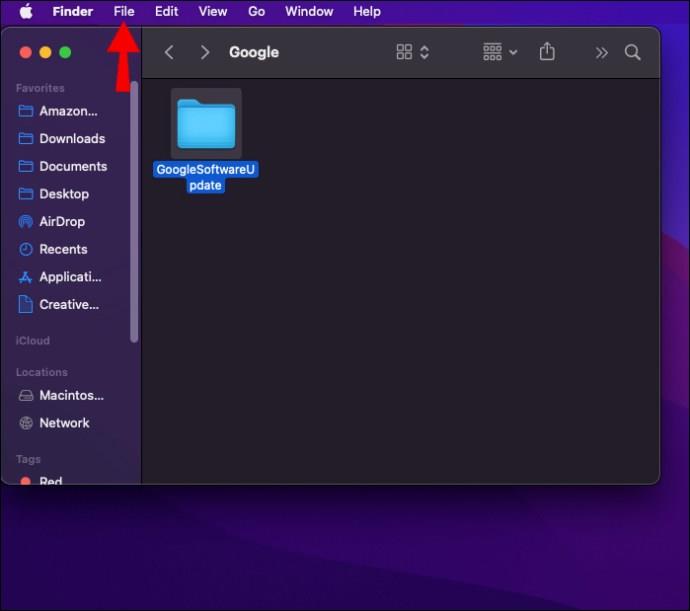
- "जानकारी प्राप्त करें" दबाएं, फ़ोल्डर का नाम चुनें और उसका नाम बदलें। हम "कोई अपडेट नहीं" या ऐसा ही कुछ उपयोग करने का सुझाव देते हैं। याद रखें कि फ़ोल्डर का नाम बदलने में सक्षम होने के लिए आपको नीचे-बाएं कोने पर लॉक आइकन का चयन करने और अपना पासवर्ड दर्ज करने की आवश्यकता हो सकती है।
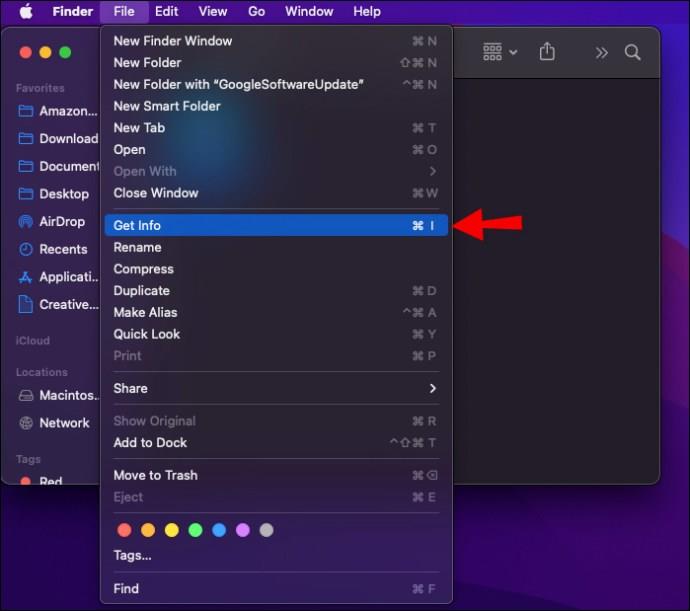
- अपने कीबोर्ड पर "रिटर्न" चुनें।
- ऊपरी-बाएं कोने में सेब आइकन का चयन करके और "पुनरारंभ करें" चुनकर अपने मैक डिवाइस को पुनरारंभ करें।
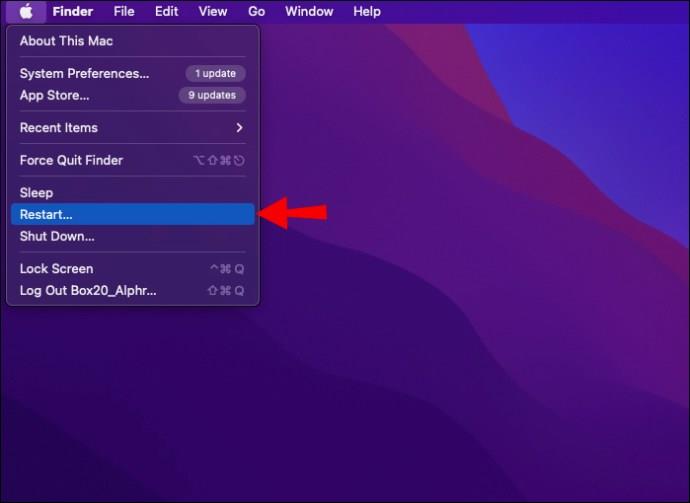
आपके मैक के पुनरारंभ होने के बाद, आपके क्रोम के लिए स्वचालित अपडेट अक्षम होना चाहिए। यहां बताया गया है कि आप इसका परीक्षण कैसे कर सकते हैं:
- अपना ब्राउज़र खोलें और एड्रेस बार में " क्रोम: // सेटिंग्स / हेल्प " टाइप करें।
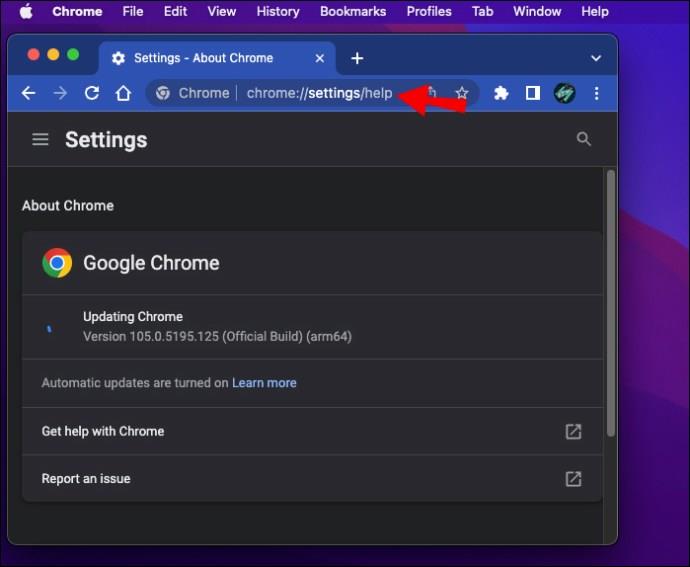
- ब्राउज़र स्वचालित रूप से अपडेट डाउनलोड करने का प्रयास करेगा। यदि आपको यह बताने वाला त्रुटि संदेश दिखाई देता है कि ब्राउज़र उन्हें डाउनलोड नहीं कर सकता है, तो आपने स्वचालित अपडेट को सफलतापूर्वक अक्षम कर दिया है। हालाँकि, यदि आप देखते हैं कि क्रोम ने अपडेट डाउनलोड कर लिए हैं, तो उन अन्य तरीकों में से एक को आज़माएँ जिनकी हम चर्चा करेंगे।
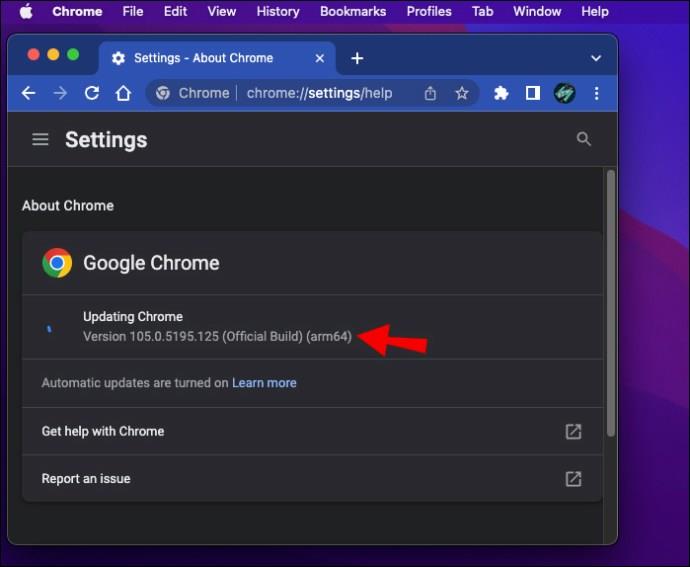
ऑटो अपडेट URL को बदलकर अक्षम करना
मैक डिवाइस पर स्वचालित क्रोम अपडेट को अक्षम करने का दूसरा तरीका ऑटो अपडेट यूआरएल को बदलना है। इसे करने के लिए नीचे दिए गए चरणों का पालन करें:
- "फाइंडर" खोलें। यह आपकी स्क्रीन के निचले भाग में एक स्माइली चेहरे वाला नीला और सफेद आइकन है।
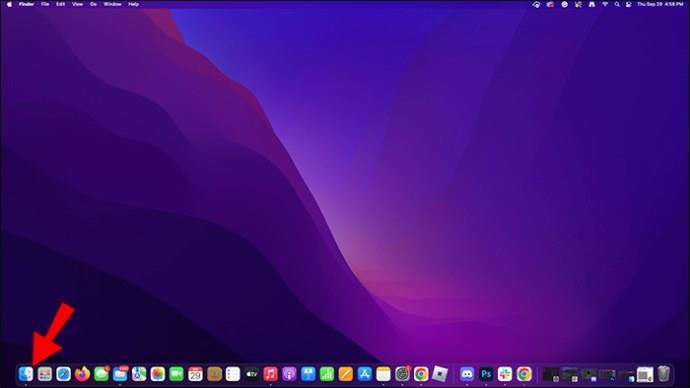
- अपने बाईं ओर मेनू में "एप्लिकेशन" चुनें।
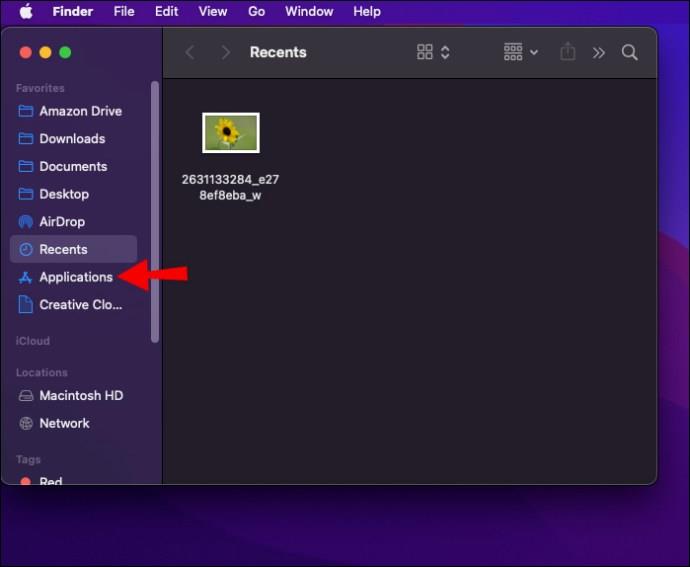
- "Google Chrome.app" ढूंढें और इसे राइट-क्लिक करें। यदि आप ट्रैकपैड या मैजिक माउस का उपयोग कर रहे हैं, तो दो अंगुलियों का उपयोग करके आइकन पर डबल-क्लिक करें या आइकन पर क्लिक करते समय कंट्रोल बटन दबाएं।
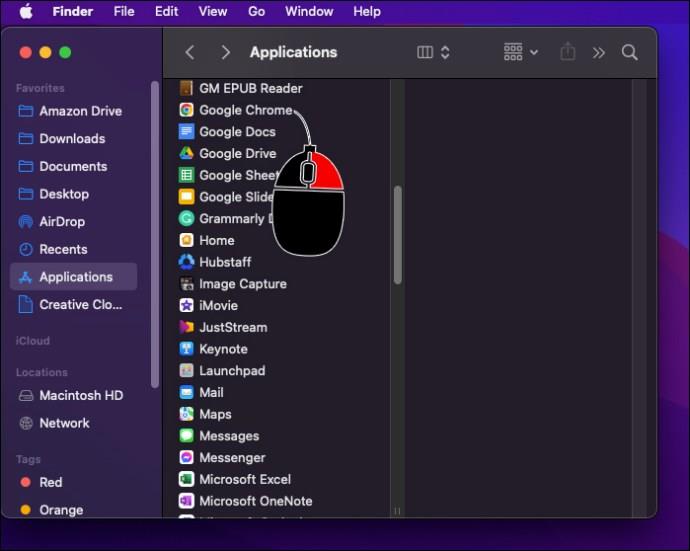
- एक ड्रॉप-डाउन सूची दिखाई देगी। "पैकेज सामग्री दिखाएं" चुनें।
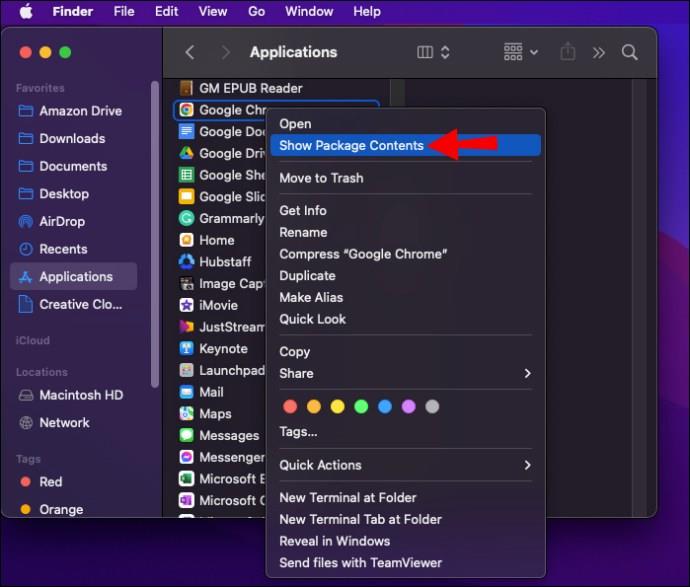
- "Info.plist" का पता लगाएँ और इसे XML कोड संपादक में खोलें। आप फ़ाइल को डबल-क्लिक करके इसे अपने डिफ़ॉल्ट कोड संपादक में खोल सकते हैं। आप फ़ाइल को राइट-क्लिक भी कर सकते हैं, "ओपन विथ" दबाएं और संपादक चुनें।

- "KSUpdateURL" पर डबल-क्लिक करें और इसे अपनी इच्छानुसार बदलें।
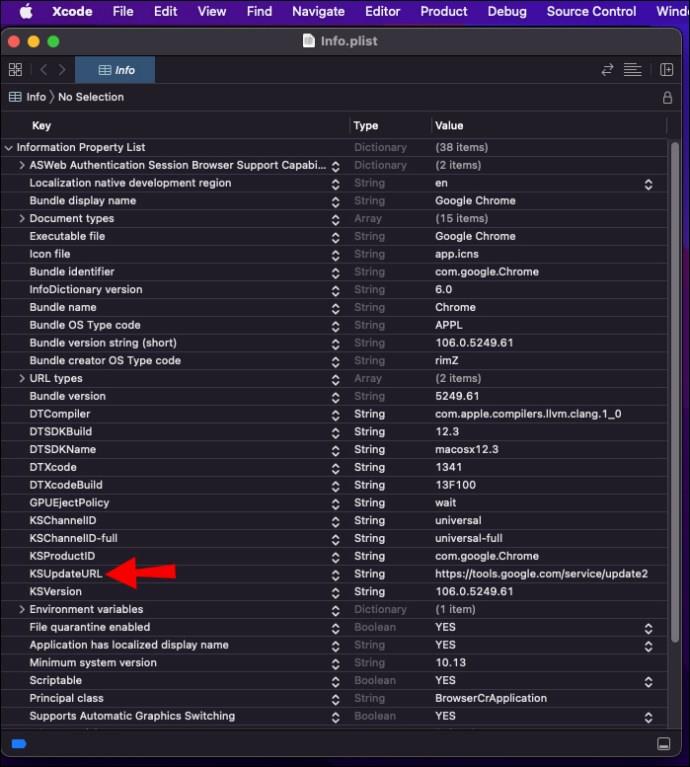
- शीर्ष पर "फ़ाइल" दबाएं और "सहेजें" चुनें।
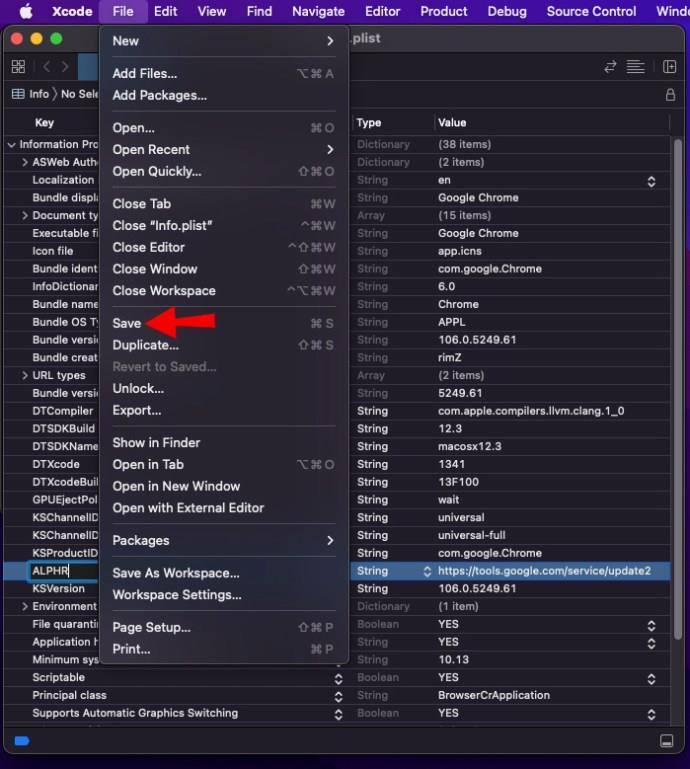
स्वचालित क्रोम अपडेट अब अक्षम होना चाहिए। यह विधि आपके लिए काम करती है या नहीं यह जांचने के लिए इन चरणों का पालन करें:
- क्रोम लॉन्च करें और क्रोम: // सेटिंग्स / हेल्प पर जाएं ।
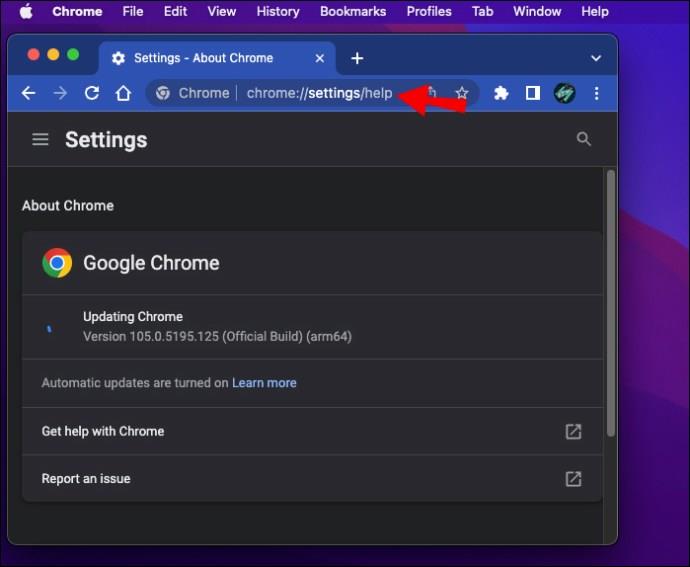
- यदि आपको यह सूचित करने वाला त्रुटि संदेश दिखाई देता है कि अपडेट संभव नहीं हैं, तो आपने उन्हें सफलतापूर्वक अक्षम कर दिया है। यदि, हालांकि, क्रोम नवीनतम अपडेट डाउनलोड करता है, तो यह विधि स्पष्ट रूप से काम नहीं करती है। इसका मतलब यह नहीं है कि अन्य तरीके काम नहीं करेंगे, इसलिए बेझिझक उन्हें आजमाएं।
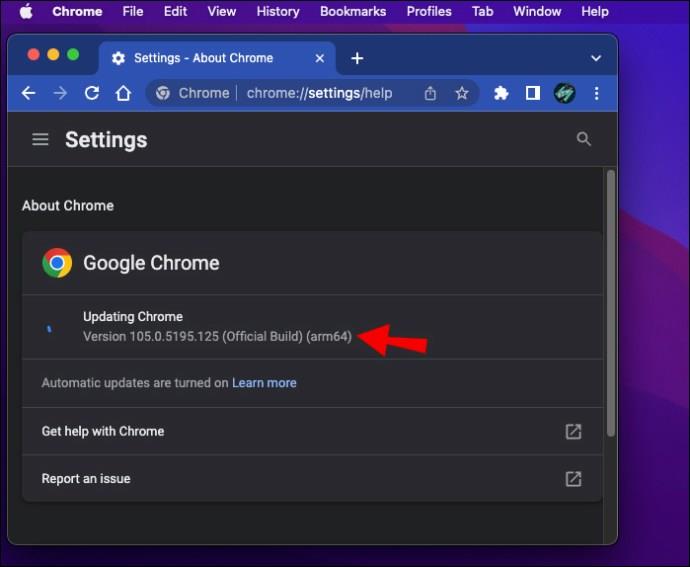
अद्यतन अंतराल को संशोधित करके अक्षम करना
मैक उपयोगकर्ता अपडेट अंतराल को संशोधित करके स्वचालित क्रोम अपडेट अक्षम कर सकते हैं। यह कैसे करना है:
- फाइंडर लॉन्च करें (नीचे नीला और सफेद आइकन)।
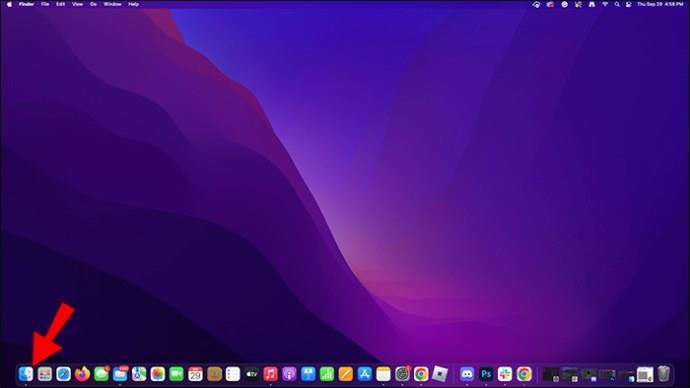
- "जाओ" चुनें और फिर "फ़ोल्डर पर जाएं" चुनें।

- "~/लाइब्रेरी/प्राथमिकताएं" टाइप करें और एंटर दबाएं।
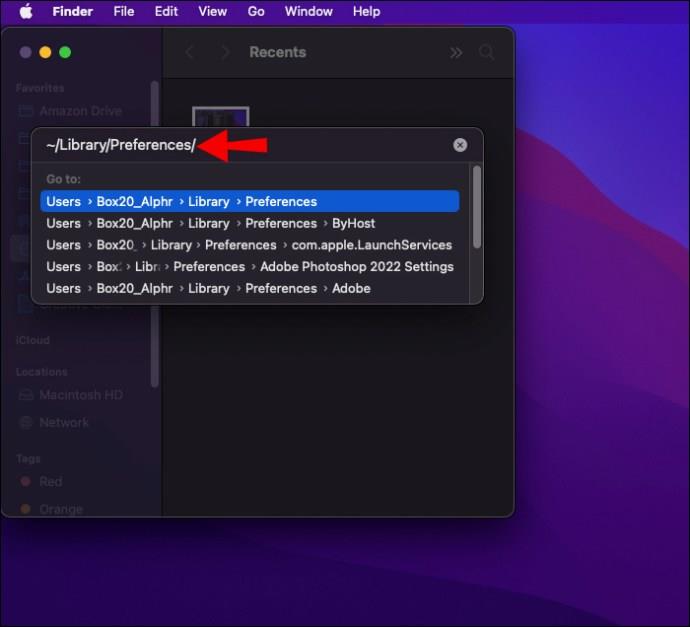
- "Com.google.Keystone.Agent.plist" फ़ाइल ढूंढें और इसे XML संपादक के साथ खोलें।
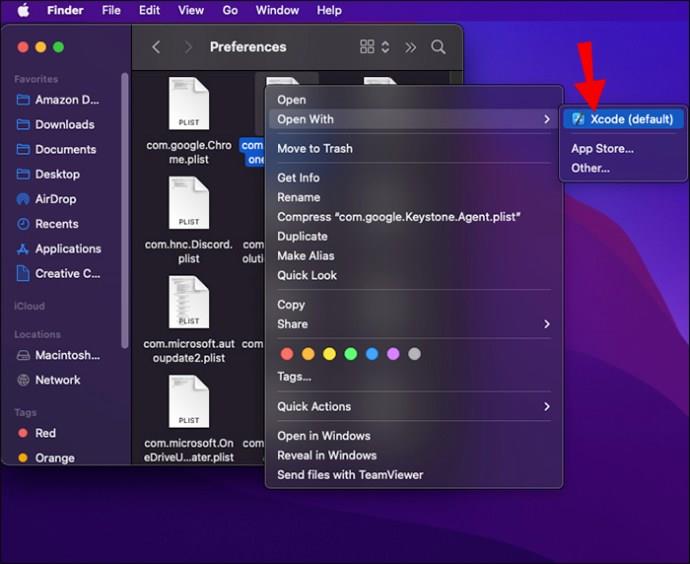
- कीस्ट्रिंग को 1800 से 0 में बदलें और फाइल को सेव और बंद करें।
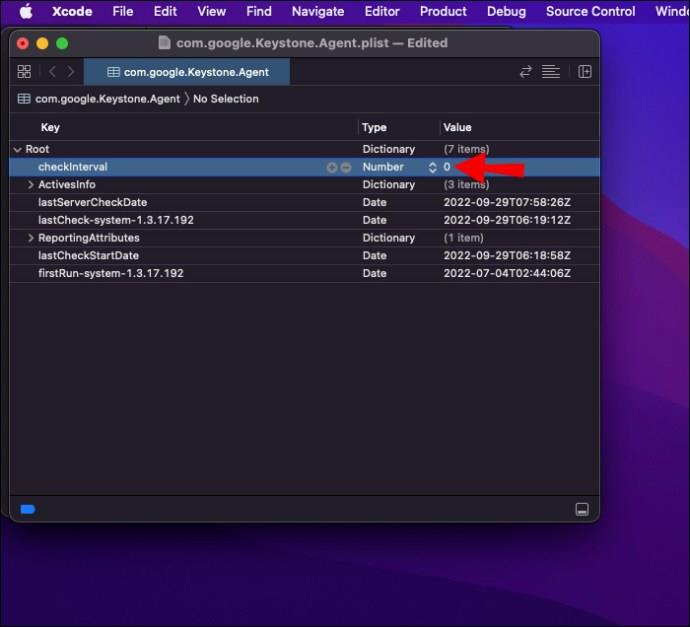
- ऊपरी-दाएँ कोने में आवर्धक लेंस आइकन दबाएँ।
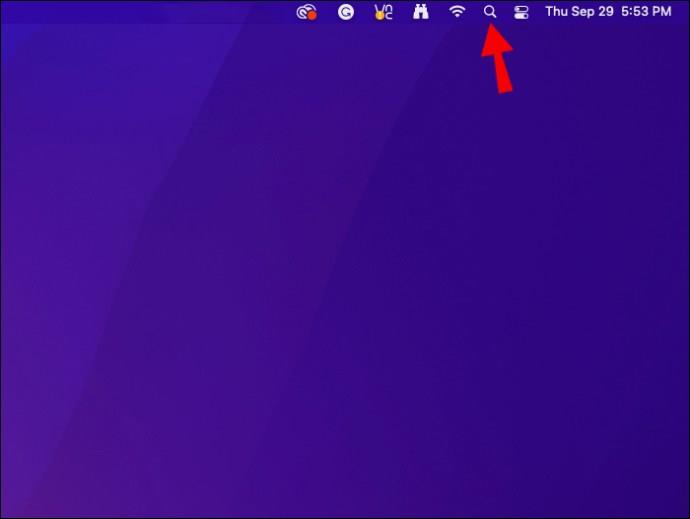
- "टर्मिनल" टाइप करना प्रारंभ करें और इसे खोलें।
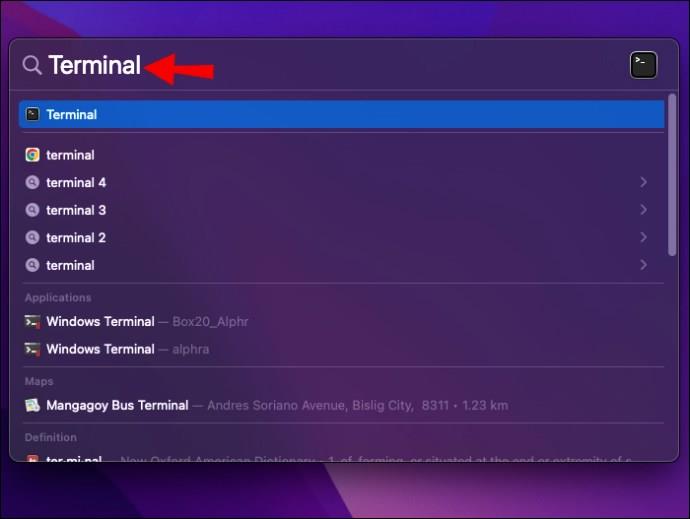
- इस कमांड को टर्मिनल में टाइप करें: "
defaults write.com.google.Keystone.Agent checkInterval 0"।
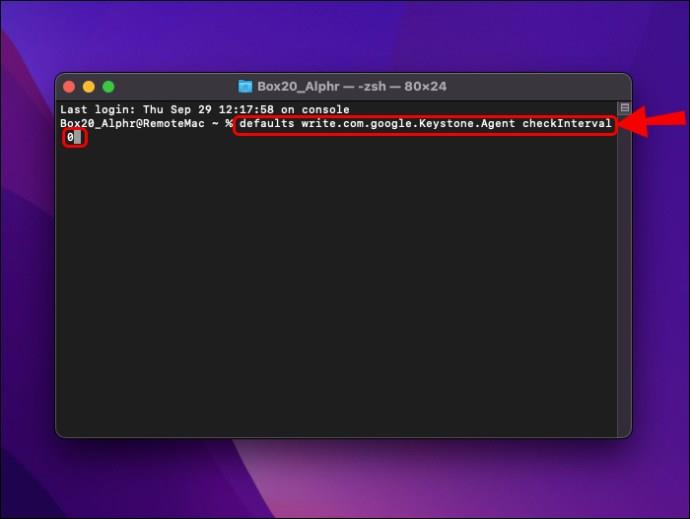
स्वचालित क्रोम अपडेट अब अक्षम हैं या नहीं, यह जांचने के लिए नीचे दिए गए चरणों का पालन करें:
- क्रोम खोलें और क्रोम: // सेटिंग्स / हेल्प पर जाएं ।
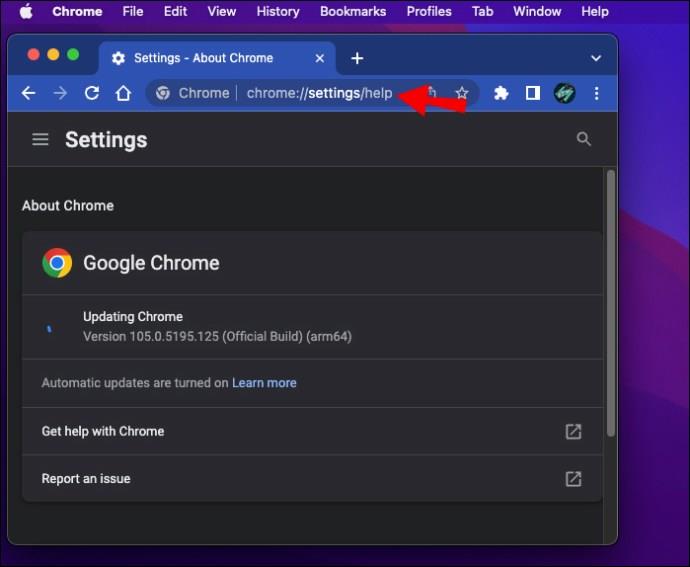
- यदि आपको कोई त्रुटि संदेश दिखाई देता है, तो विधि काम कर गई है, और स्वत: अद्यतन अक्षम हैं। अगर क्रोम अपडेट डाउनलोड करता है, तो आपको पता चल जाएगा कि यह तरीका सफल नहीं था।
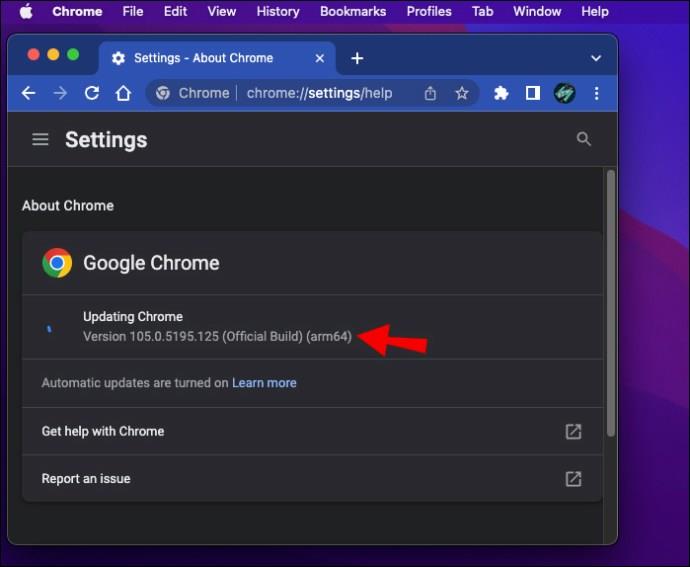
विंडोज पीसी पर क्रोम में स्वचालित अपडेट अक्षम करना
स्वचालित क्रोम अपडेट को अक्षम करने के लिए विंडोज उपयोगकर्ता चार अलग-अलग तरीकों का उपयोग कर सकते हैं। नीचे दी गई विधियों में से कोई एक चुनें और उसका पालन करें।
अपडेट सेवाओं को अक्षम करके ऑटो अपडेट को अक्षम करना
विंडोज पर स्वचालित क्रोम अपडेट को अक्षम करने की पहली विधि में अपडेट सेवाओं को अक्षम करना शामिल है। इससे पहले कि हम चरणों पर चर्चा करें, किसी भी खुले कार्य को सहेजना याद रखें क्योंकि आपको अंतिम चरण में अपने कंप्यूटर को पुनरारंभ करना होगा।
अद्यतन सेवाओं को अक्षम करने के लिए आपको यहां क्या करना है:
- स्टार्ट मेन्यू लॉन्च करें (नीचे-बाएं कोने में विंडोज लोगो दबाएं)।
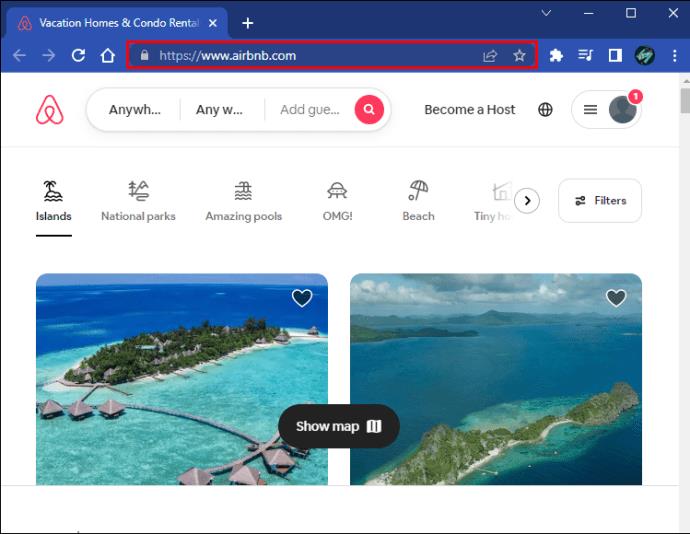
- सर्च बार में "रन" टाइप करें और ऐप खोलें।
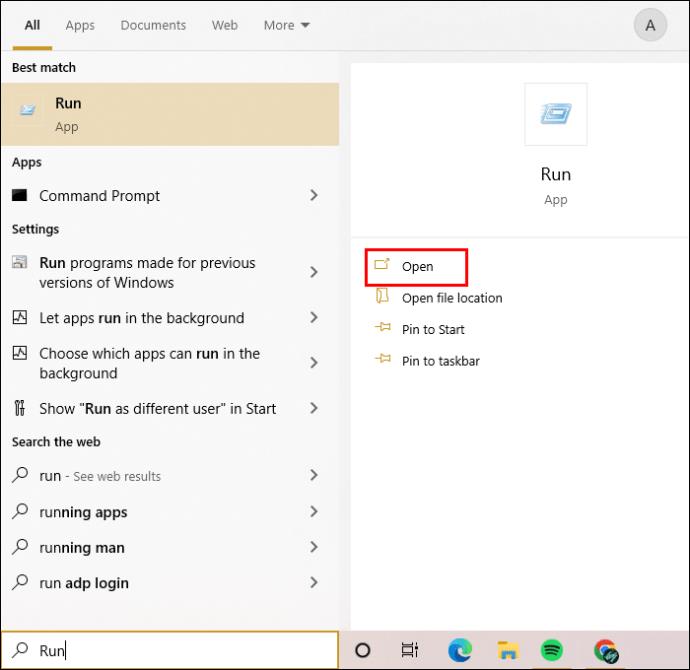
- टेक्स्ट बॉक्स में "msconfig" दर्ज करें और विंडोज सिस्टम कॉन्फ़िगरेशन विंडो लॉन्च करने के लिए "ओके" दबाएं।
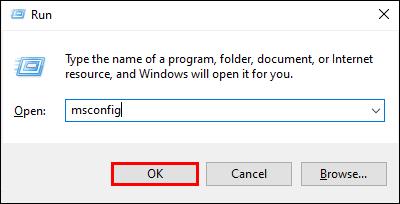
- "सेवाएं" टैब पर जाएं।
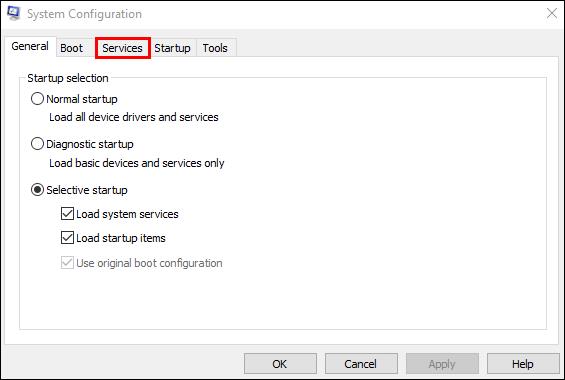
- "सभी Microsoft सेवाओं को छुपाएं" के बगल में स्थित चेकबॉक्स को चिह्नित करें।
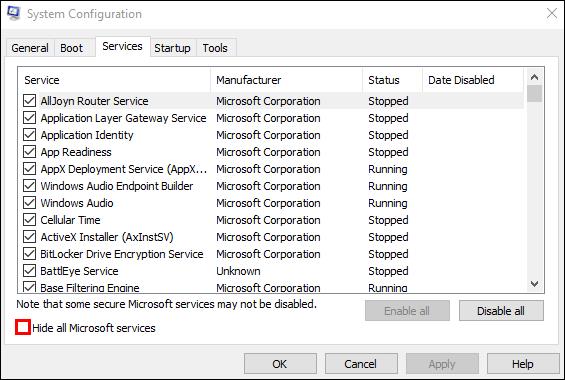
- "Google अपडेट सेवा (gupdate)" और "Google अपडेट सेवा (gupdatem)" का पता लगाएँ और दोनों बक्सों को अनचेक करें।
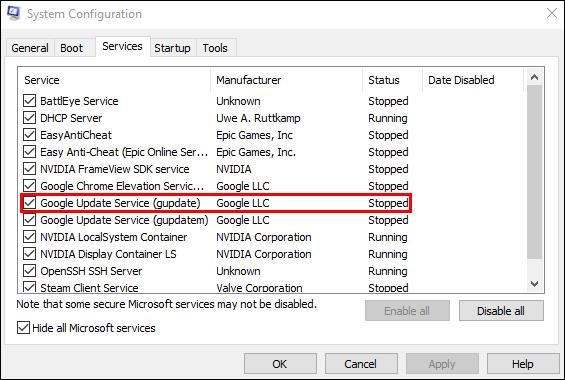
- "लागू करें" दबाएं और फिर "ठीक है" चुनें।
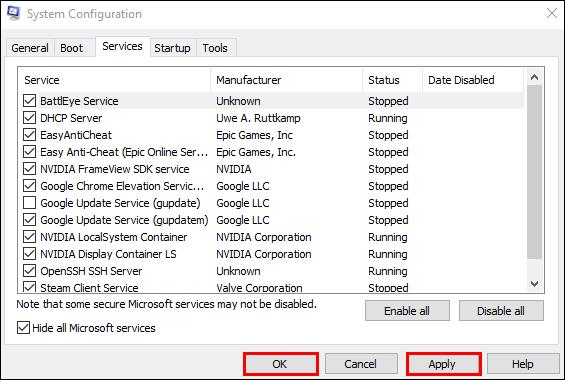
- अपने कंप्यूटर को पुनरारंभ।
अपने कंप्यूटर को पुनरारंभ करने के बाद, आप निम्न चरणों का पालन करके जांच सकते हैं कि अपडेट अक्षम किए गए हैं या नहीं:
- क्रोम ब्राउज़र खोलें और पता बार में " क्रोम: // सेटिंग्स / सहायता " दर्ज करें।
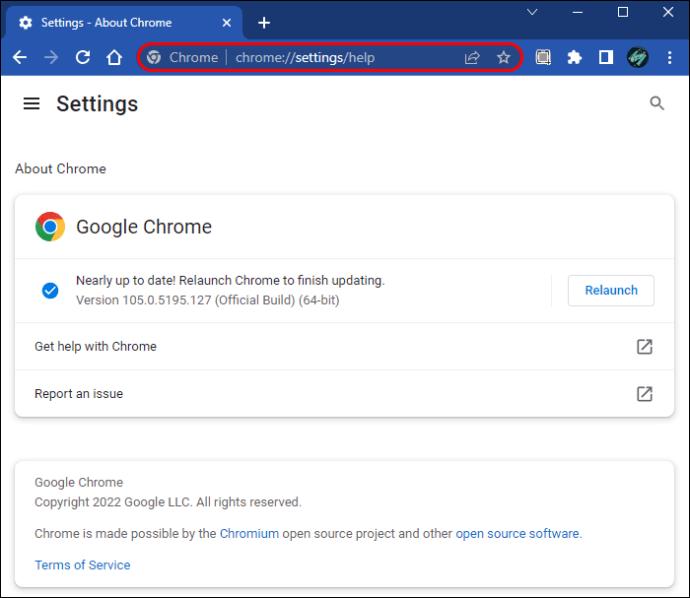
- यदि आपको यह संदेश दिखाई देता है कि अद्यतनों की जाँच करते समय त्रुटि हुई है, तो इसका अर्थ है कि आपने अद्यतनों को सफलतापूर्वक अक्षम कर दिया है। यदि ब्राउज़र अद्यतनों के लिए जाँच करना प्रारंभ करता है, तो अगली विधि आज़माने के लिए आगे बढ़ें।
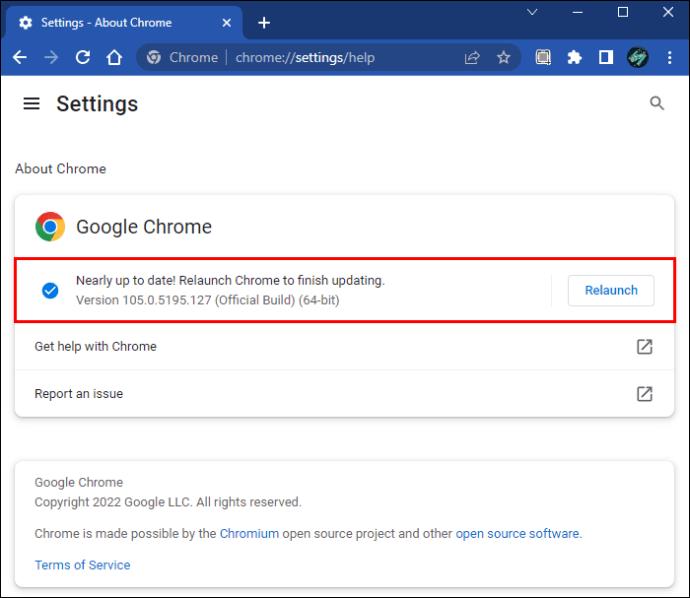
अद्यतन फ़ोल्डर का नाम बदलकर अक्षम करना
क्रोम में स्वचालित अपडेट को अक्षम करने का एक अन्य तरीका अपडेट फ़ोल्डर का नाम बदलना है। इसे करने के लिए नीचे दिए गए चरणों का पालन करें:
- फ़ाइल एक्सप्लोरर लॉन्च करें। यह आपकी स्क्रीन के नीचे फ़ोल्डर आइकन है।
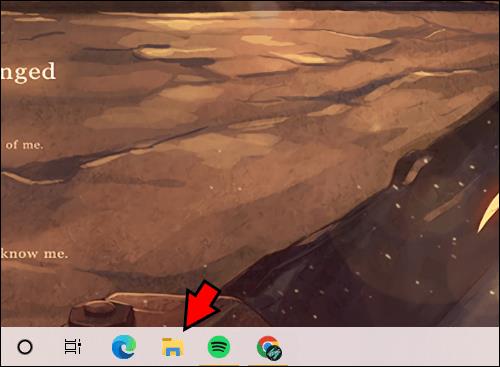
- C: ड्राइव फोल्डर को एक्सेस करें और "प्रोग्राम फाइल्स" पर जाएं। यदि आपके पास 64-बिट संस्करण है, तो इसके बजाय "प्रोग्राम फ़ाइलें (x86)" खोलें।
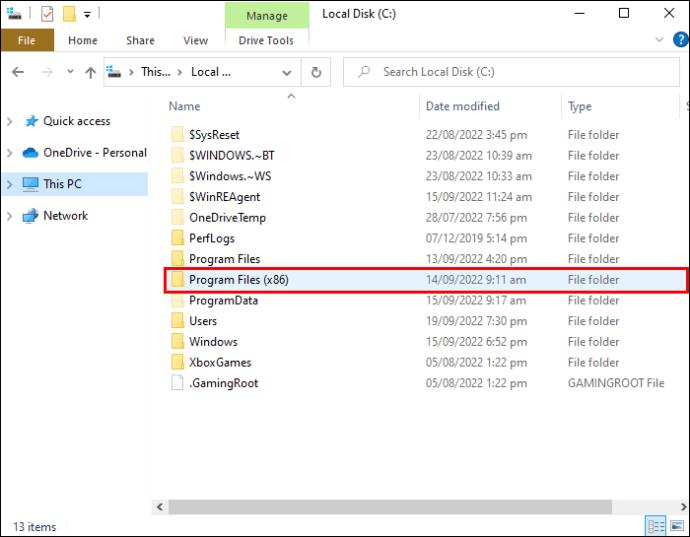
- "गूगल" फोल्डर में जाएं।
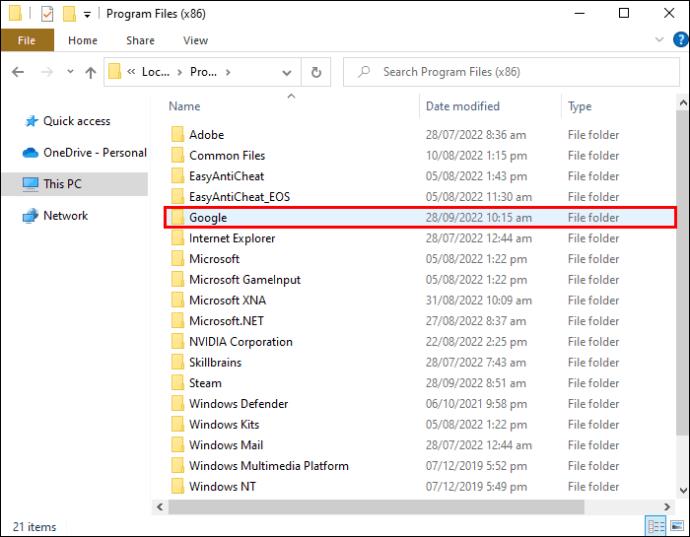
- "अपडेट" फ़ोल्डर ढूंढें और इसे राइट-क्लिक करें।
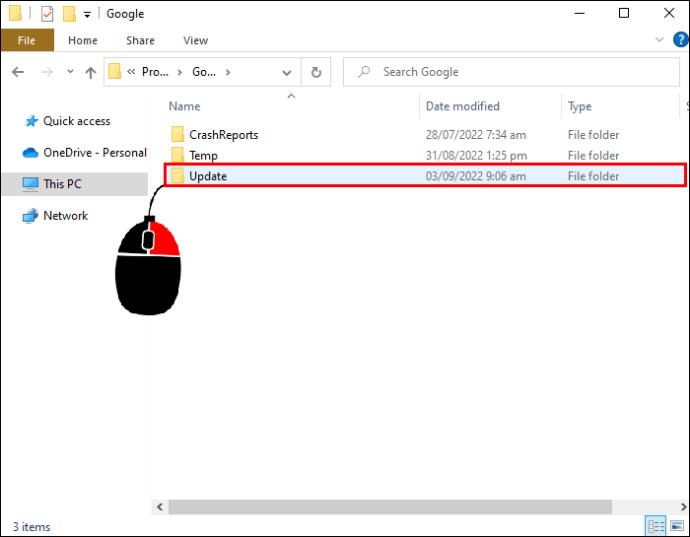
- "नाम बदलें" चुनें और फ़ोल्डर के लिए एक नया नाम दर्ज करें। हम "कोई अपडेट नहीं" या कुछ इसी तरह का उपयोग करने की सलाह देते हैं।
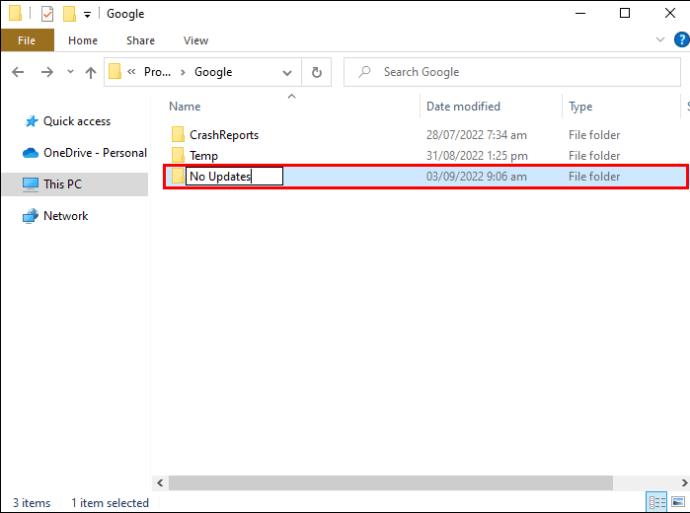
एक बार जब आप इन चरणों को पूरा कर लेते हैं, तो यह जांचने का समय आ गया है कि यह विधि काम करती है या नहीं। यहाँ आपको क्या करना है:
- क्रोम लॉन्च करें और क्रोम: // सेटिंग्स / हेल्प पर जाएं ।
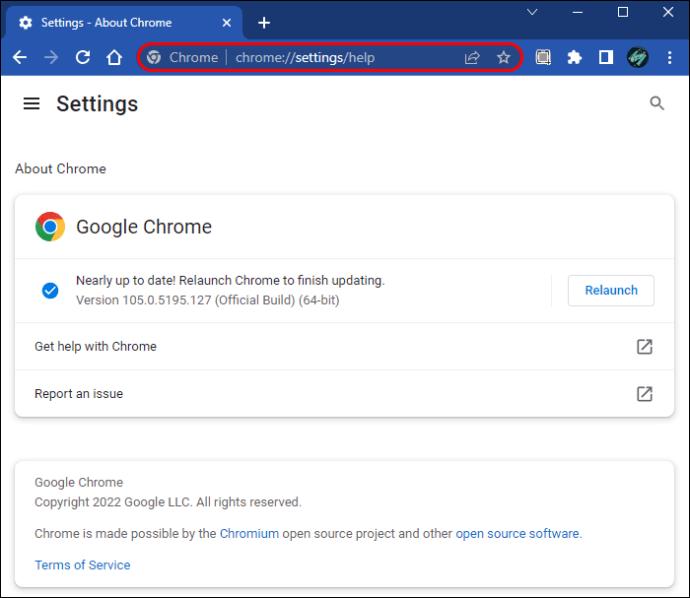
- यदि विधि काम करती है, तो आपको एक त्रुटि संदेश दिखाई देगा जो आपको बताएगा कि ब्राउज़र अपडेट नहीं ढूंढ सकता। यदि ब्राउज़र अपडेट डाउनलोड करना जारी रखता है, तो आपको दूसरी विधि आज़माने की आवश्यकता होगी।
रजिस्ट्री का संपादन करके अक्षम करना
विंडोज उपयोगकर्ता रजिस्ट्री को संपादित करके स्वचालित क्रोम अपडेट अक्षम कर सकते हैं। यदि आप इस विधि का उपयोग करना चाहते हैं, तो इन चरणों का पालन करें:
- निचले-बाएँ कोने में Windows चिह्न दबाकर प्रारंभ मेनू खोलें।
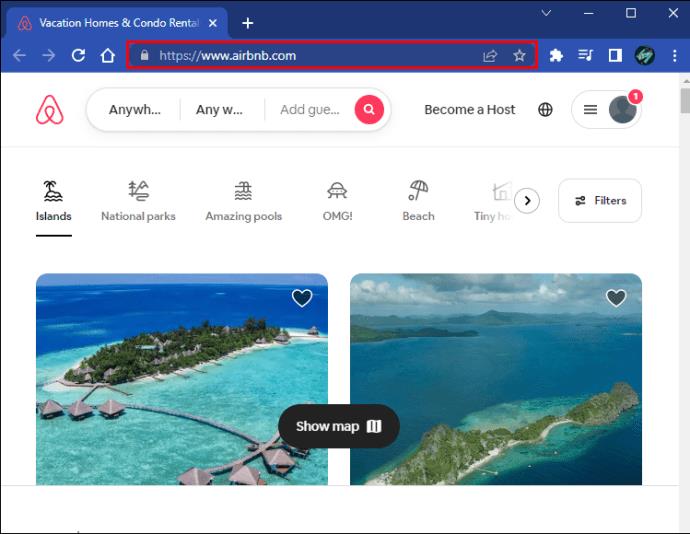
- सर्च बार में "रन" टाइप करना शुरू करें और ऐप लॉन्च करें।
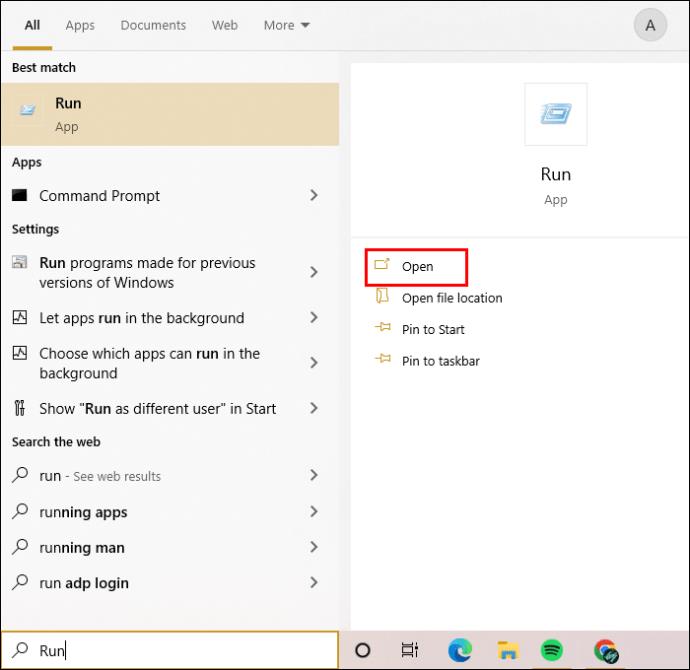
- टेक्स्ट बॉक्स में "regedit" टाइप करें और रजिस्ट्री संपादक खोलने के लिए "ओके" पर क्लिक करें। आपसे रजिस्ट्री संपादक को अपने सिस्टम में बदलाव करने की अनुमति देने के लिए कहा जा सकता है। ध्यान रखें कि संपादक का उपयोग करके फ़ाइलों को संपादित करने से आपके सिस्टम को स्थायी नुकसान हो सकता है, इसलिए सावधानी से आगे बढ़ना सुनिश्चित करें।
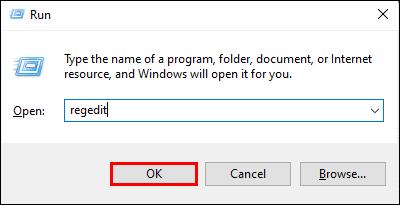
- "HKEY_LOCAL_Machine" फ़ोल्डर तक पहुंचें।

- "सॉफ़्टवेयर" पर जाएं और फिर "नीतियां" फ़ोल्डर पर राइट-क्लिक करें।
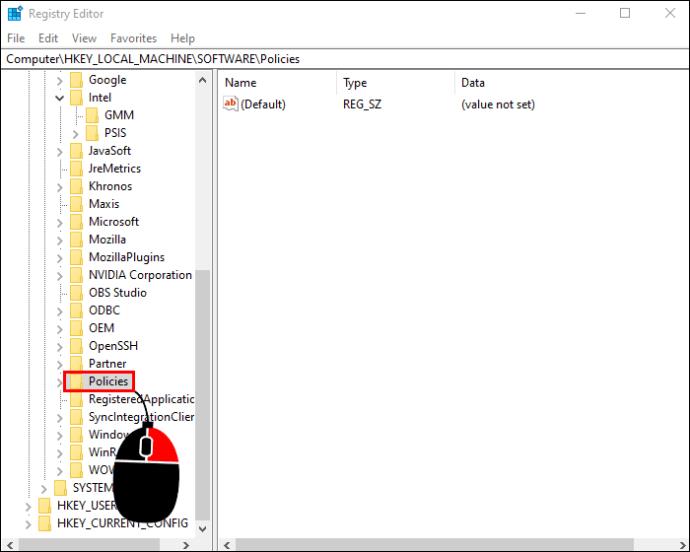
- "नया" पर होवर करें और "कुंजी" चुनें।
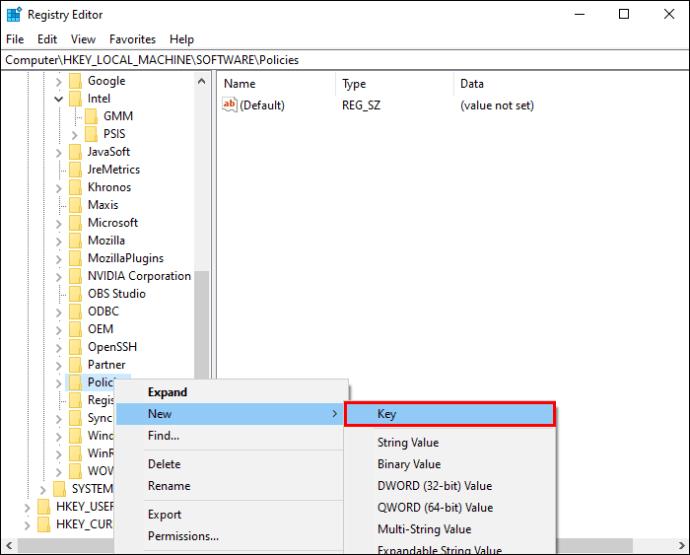
- कुंजी पर राइट-क्लिक करें और उसका नाम बदलकर "Google" कर दें.
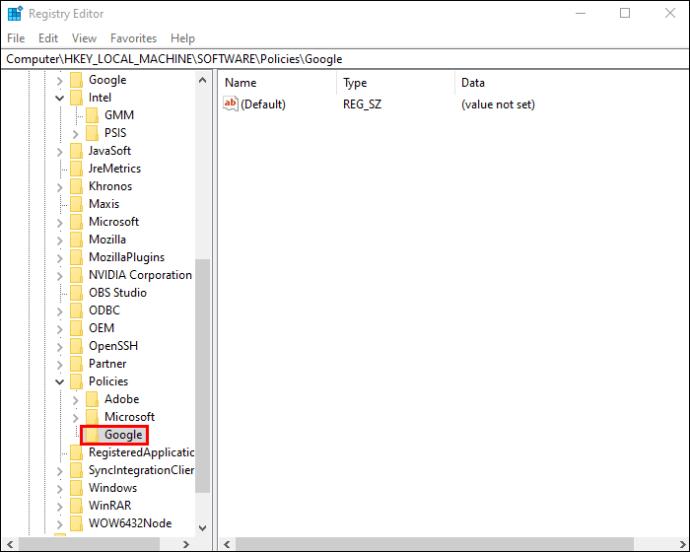
एक बार जब आप नया फ़ोल्डर बना लेते हैं, तो यहां बताया गया है कि आपको क्या करना चाहिए:
- आपके द्वारा अभी बनाए गए "Google" फ़ोल्डर पर राइट-क्लिक करें।
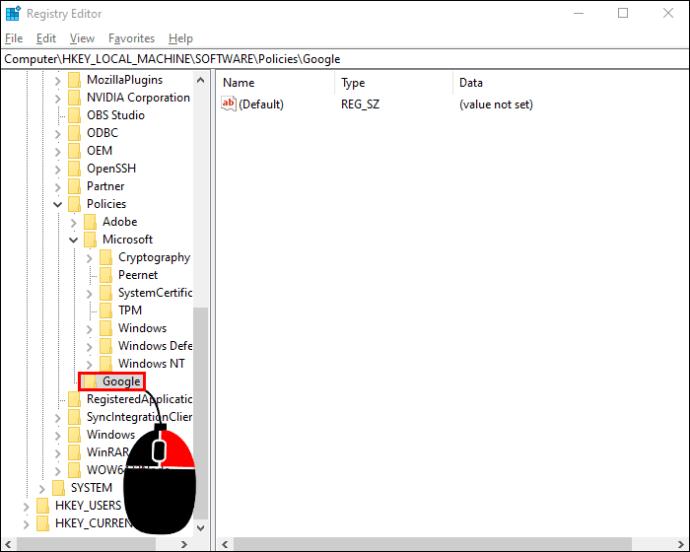
- "नया" पर होवर करें और "कुंजी" चुनें।
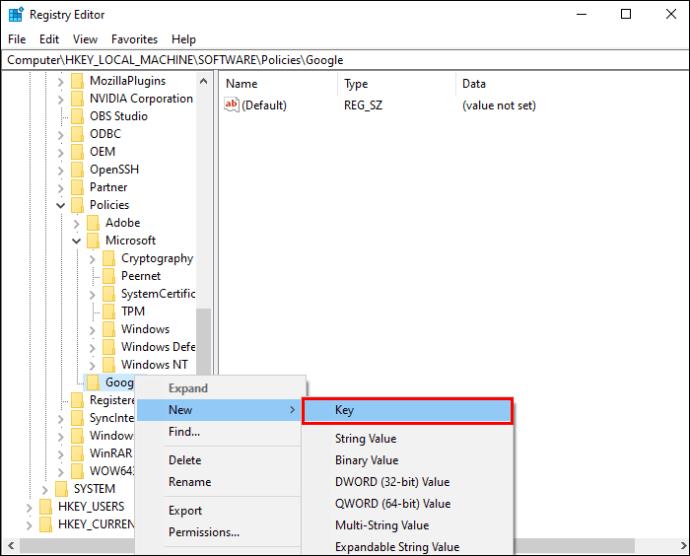
- नई कुंजी पर राइट-क्लिक करें और इसे "अपडेट करें" नाम दें।
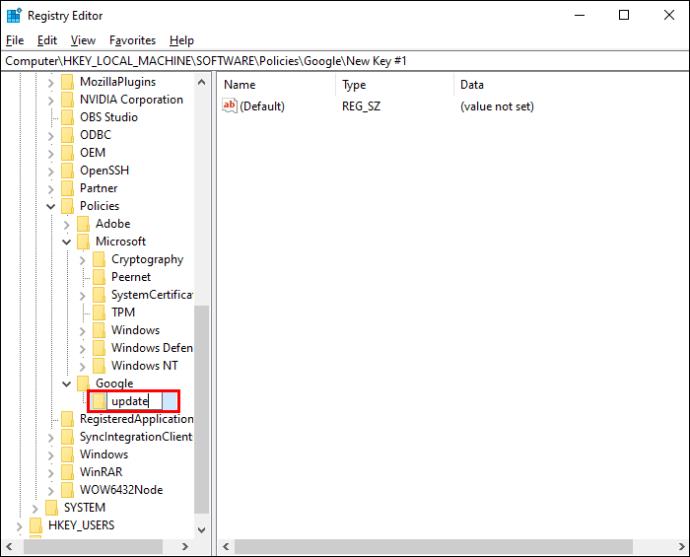
- "अपडेट" फ़ोल्डर पर जाएं और कहीं भी राइट-क्लिक करें।
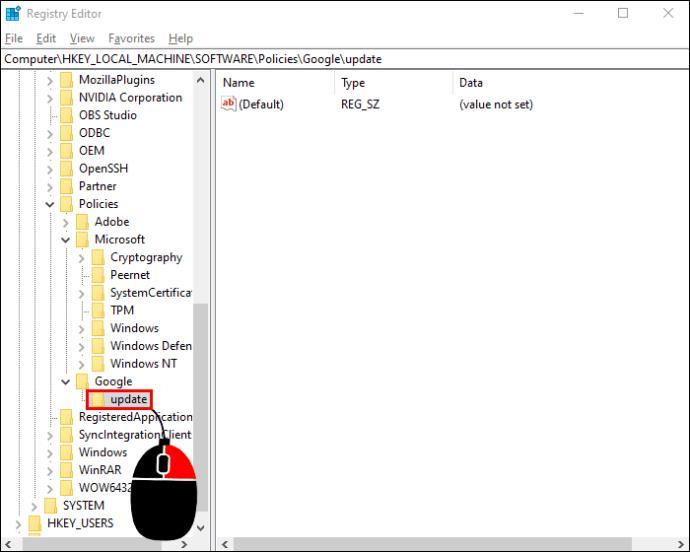
- "नया" चुनें और "DWORD (32-बिट) मान चुनें।"
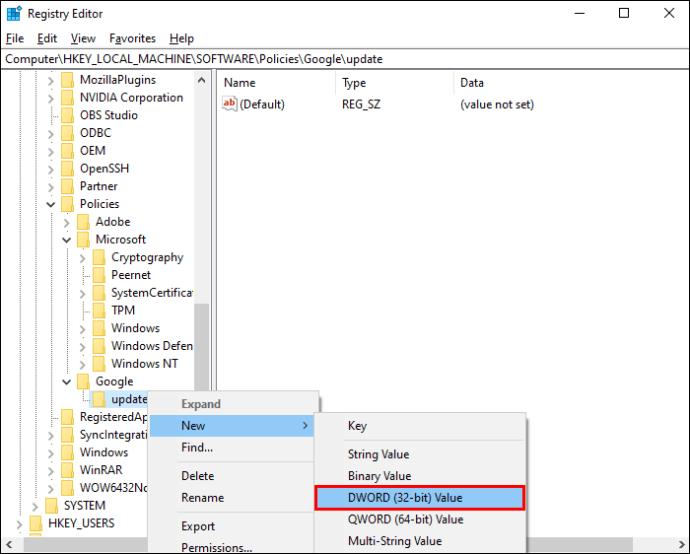
- DWORD को "अपडेटडिफ़ॉल्ट" नाम दें।
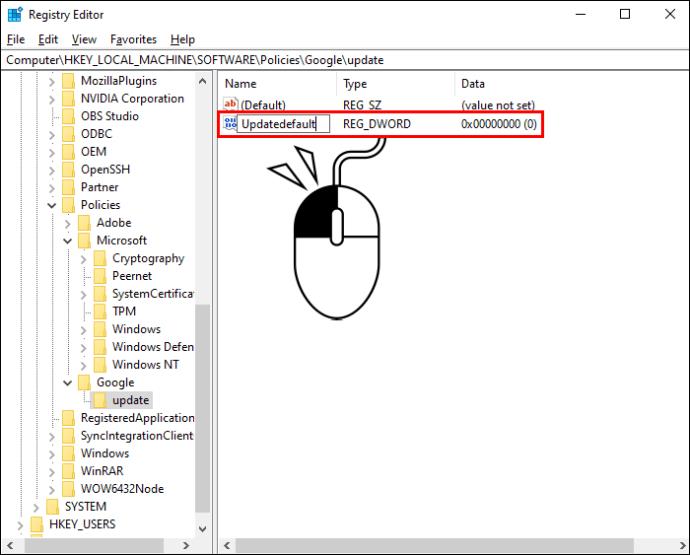
- संपादन विंडो तक पहुंचने के लिए "अपडेटडिफ़ॉल्ट" पर डबल-क्लिक करें।
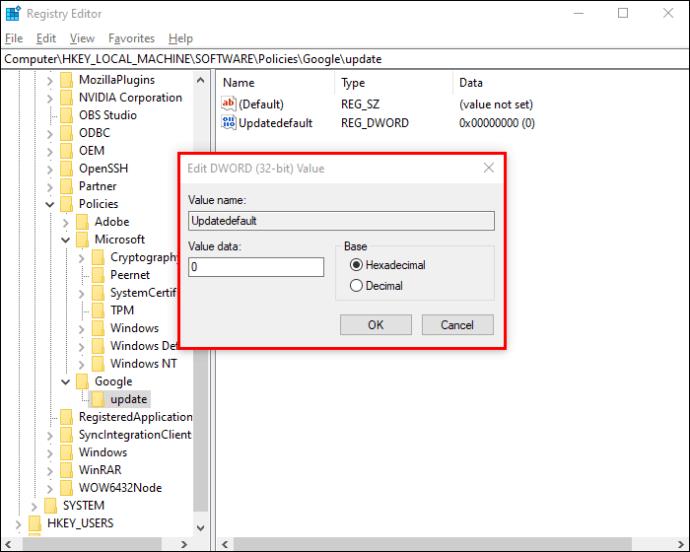
- "वैल्यू डेटा" के नीचे "0" दर्ज करें और "ओके" दबाएं। यह आदेश क्रोम को अपडेट डाउनलोड नहीं करने के लिए कहता है।
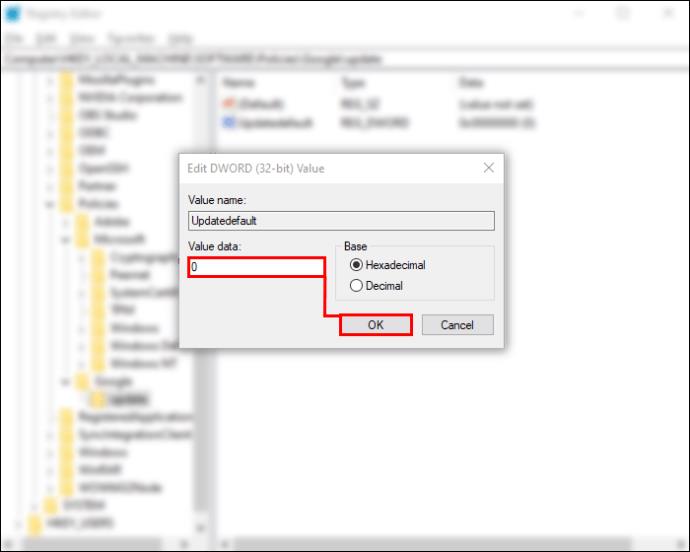
अगर आप दोबारा जांचना चाहते हैं कि क्या यह विधि काम करती है, तो अपना क्रोम ब्राउज़र खोलें और क्रोम: // सेटिंग्स / हेल्प पर जाएं । एक विस्मयादिबोधक बिंदु और एक त्रुटि संदेश जो आपको बताता है कि ब्राउज़र अपडेट नहीं ढूंढ सकता, अच्छे संकेत हैं। इसका मतलब है कि आपने अपडेट को अक्षम कर दिया है।
Windows सेवा प्रबंधक का उपयोग करके अक्षम करना
आपके विंडोज़ पर स्वचालित क्रोम अपडेट को अक्षम करने की आखिरी विधि में विंडोज सेवा प्रबंधक का उपयोग करना शामिल है। इस विधि को आजमाने के लिए नीचे दिए गए चरणों का पालन करें:
- स्टार्ट मेन्यू लॉन्च करें, "रन" टाइप करना शुरू करें और ऐप खोलें।
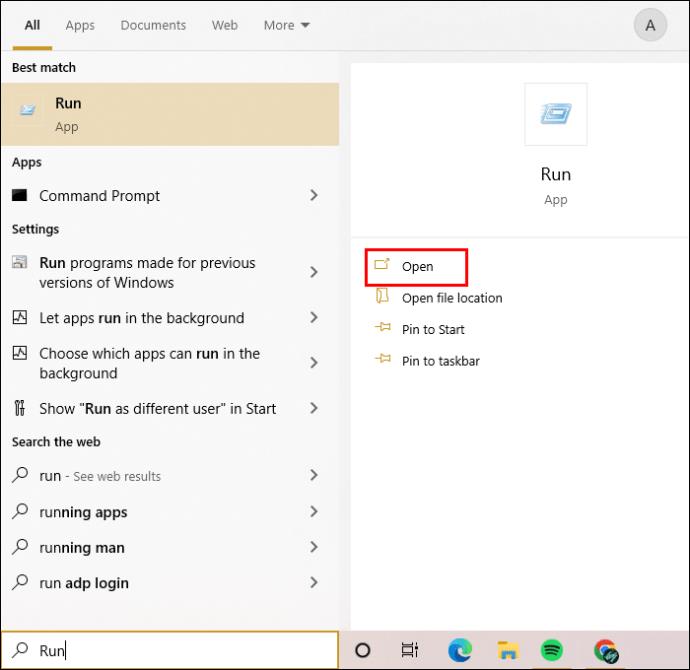
- टेक्स्ट बॉक्स में "services.msc" दर्ज करें और "ओके" चुनें।
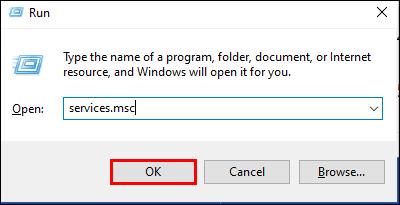
- नीचे स्क्रॉल करें और "Google अपडेट सेवा (gupdate)" और "Google अपडेट सेवा (gupdatem)" ढूंढें।
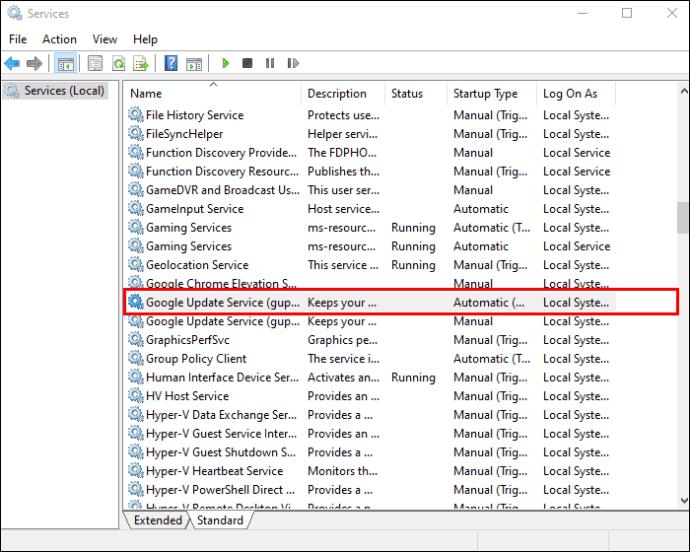
- "Google अद्यतन सेवा (gupdate)" पर डबल-क्लिक करें और सुनिश्चित करें कि "स्टार्टअप प्रकार" के अंतर्गत "अक्षम" चुना गया है। "Google अपडेट सेवा (gupdatem)" के लिए इस चरण को दोहराएं।
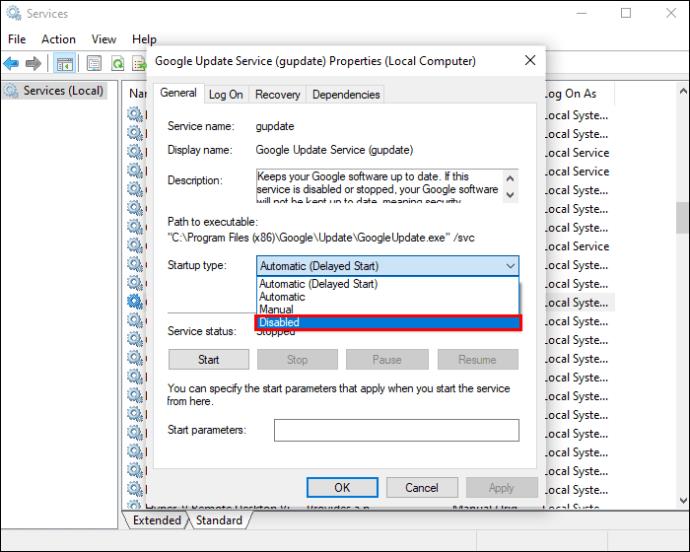
- अपने विंडोज़ को पुनरारंभ करें।
एक बार जब सिस्टम चालू हो जाए और चल रहा हो, तो जांचें कि क्या विधि काम करती है। क्रोम लॉन्च करें और क्रोम: // सेटिंग्स / हेल्प पर जाएं । अगर आपको यह बताने वाला त्रुटि संदेश दिखाई देता है कि अपडेट संभव नहीं हैं, तो बधाई हो। आपने स्वचालित क्रोम अपडेट अक्षम कर दिए हैं।
आईफोन पर क्रोम के लिए स्वचालित अपडेट अक्षम करना
अच्छी खबर यह है कि आईफ़ोन पर स्वचालित क्रोम अपडेट अक्षम करना संभव है। बुरी खबर यह है कि ऐसा करने का एकमात्र तरीका हर इंस्टॉल किए गए ऐप के अपडेट को अक्षम करना है। आप ऐसा कर सकते हैं, लेकिन ध्यान रखें कि यह आपके डिवाइस के प्रदर्शन और सुरक्षा को प्रभावित कर सकता है।
यहां बताया गया है कि अपने iPhone पर स्वचालित अपडेट कैसे अक्षम करें:
- अपना मेनू खोलें और सेटिंग में जाएं।
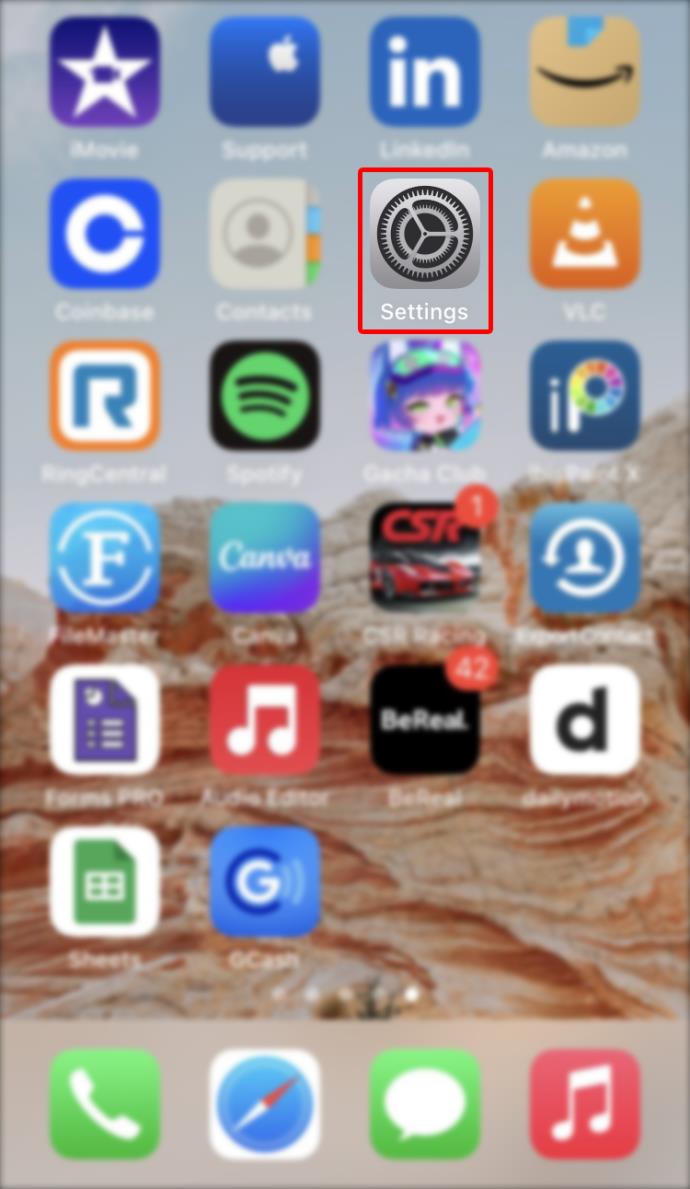
- "ऐप स्टोर" पर टैप करें।
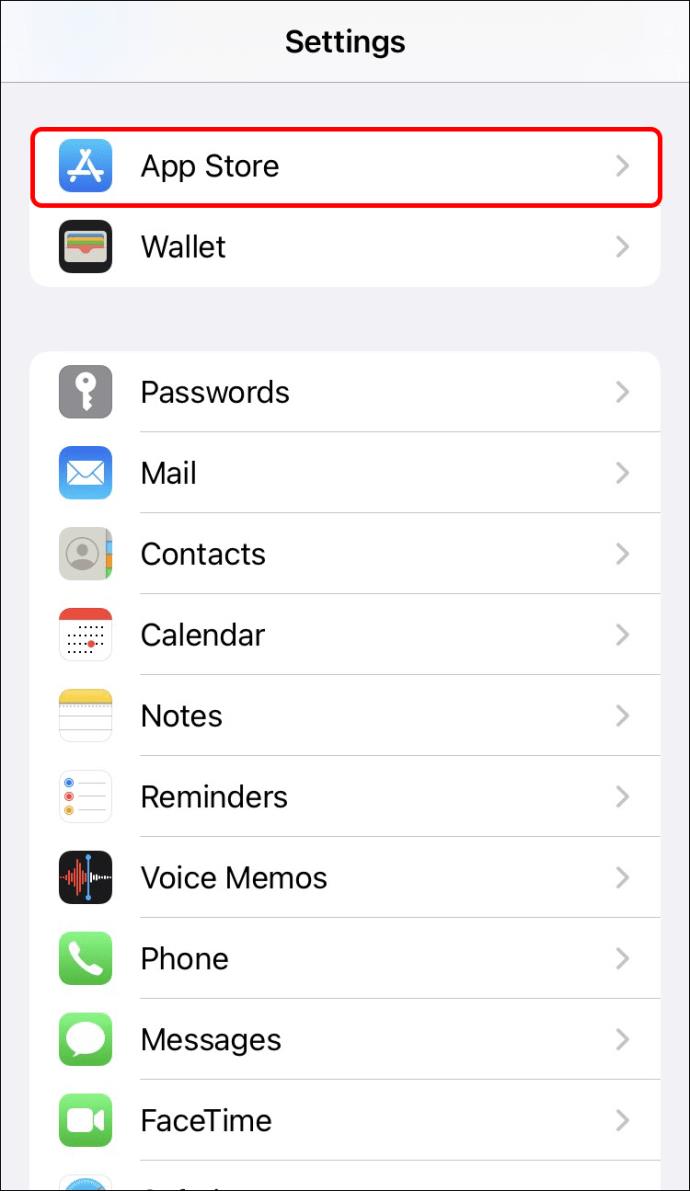
- "एप्लिकेशन अपडेट" के आगे टॉगल बटन स्विच करें। एक बार जब आप टॉगल स्विच कर लेते हैं, तो आपका कोई भी ऐप अपने आप अपडेट नहीं होगा। आप ऐप स्टोर पर जाकर, लंबित अपडेट की जांच करके और जिन ऐप्स को आप अपडेट करना चाहते हैं, उनके आगे "अपडेट" टैप करके प्रत्येक ऐप को मैन्युअल रूप से अपडेट कर सकते हैं।
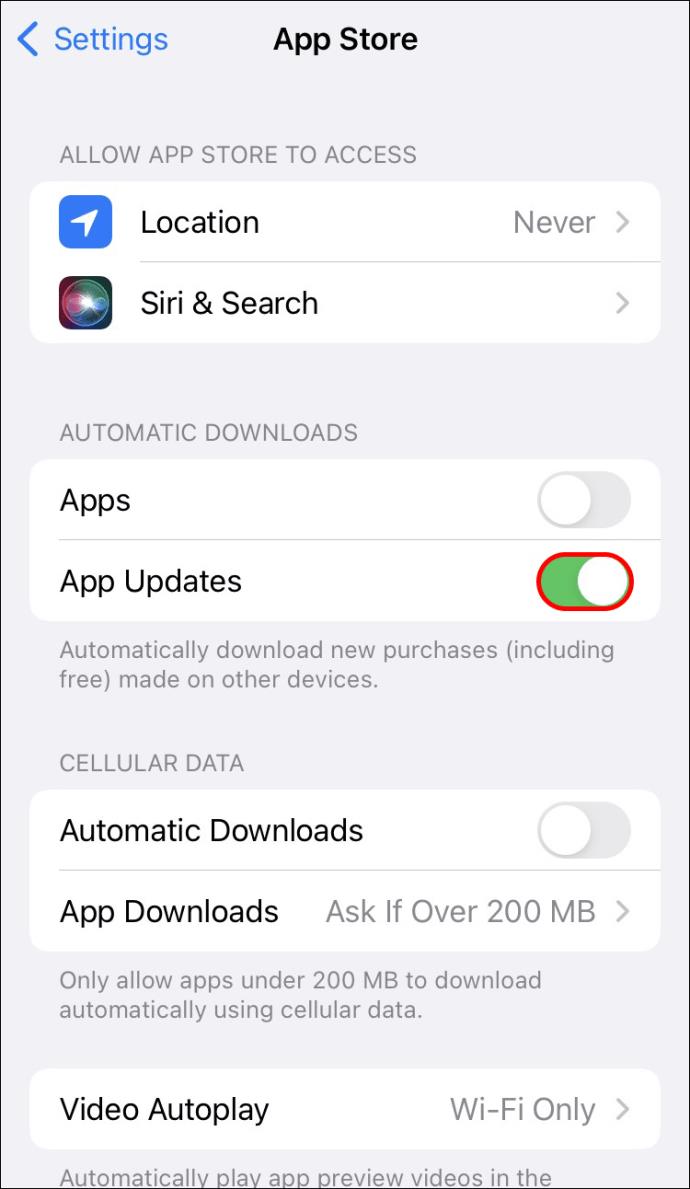
Android डिवाइस पर Chrome में स्वचालित अपडेट अक्षम करना
कई Android उपयोगकर्ता अपने उपकरणों पर Chrome का आनंद लेते हैं। यदि आप नहीं चाहते कि ब्राउज़र अपने आप अपडेट हो, तो आप इसे कुछ ही क्लिक में अक्षम कर सकते हैं। हालाँकि, याद रखें कि Android डिवाइस आपको अलग-अलग ऐप्स के लिए स्वचालित अपडेट अक्षम करने की अनुमति नहीं देते हैं। आप सभी इंस्टॉल किए गए ऐप्स के लिए केवल स्वचालित अपडेट अक्षम कर सकते हैं। यदि आप ऐसा करने का निर्णय लेते हैं, तो आपको संभावित जोखिमों के बारे में पता होना चाहिए। समय के साथ, आपके डिवाइस का प्रदर्शन और सुरक्षा खतरे में पड़ सकती है।
अपने Android डिवाइस पर स्वचालित क्रोम अपडेट अक्षम करने के लिए इन चरणों का पालन करें:
- अपना मेनू लॉन्च करें और Play Store पर जाएं।
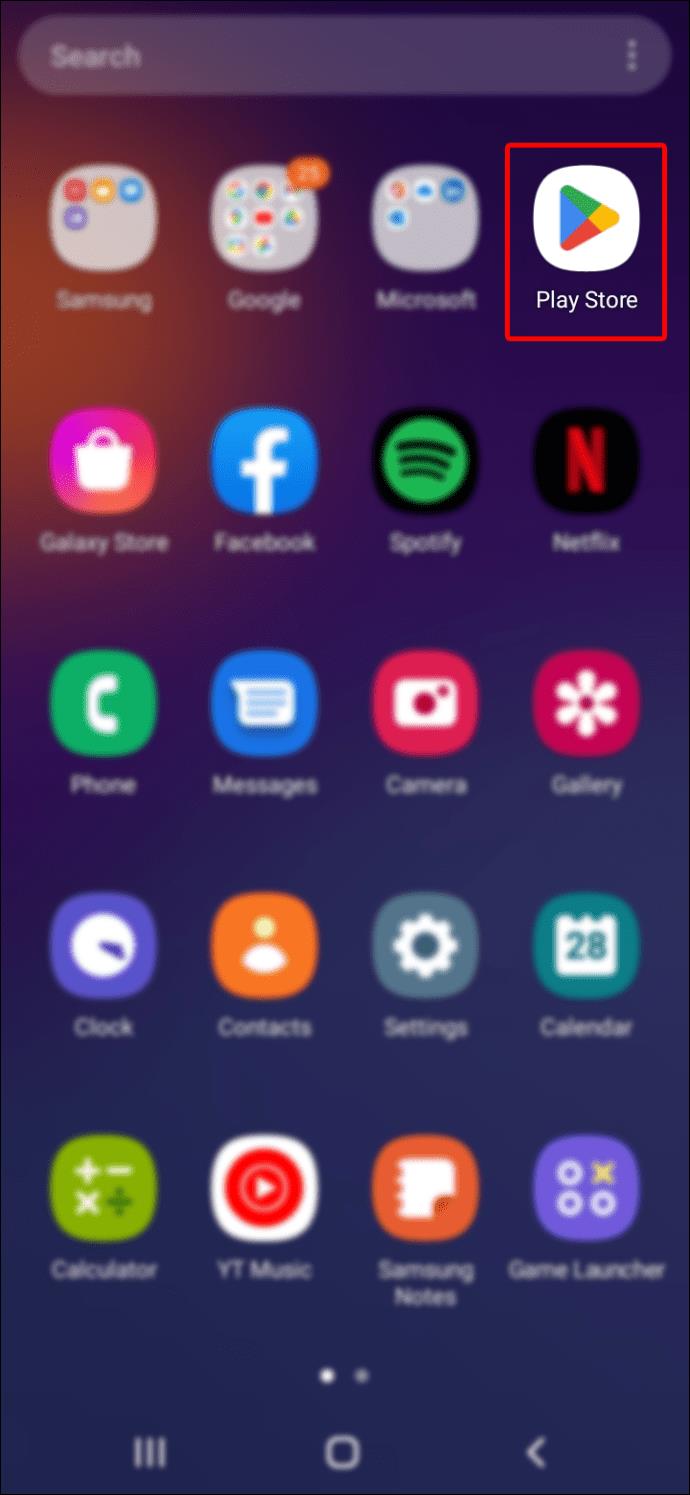
- ऊपरी-दाएँ कोने में अपना प्रोफ़ाइल चित्र या आद्याक्षर चुनें।
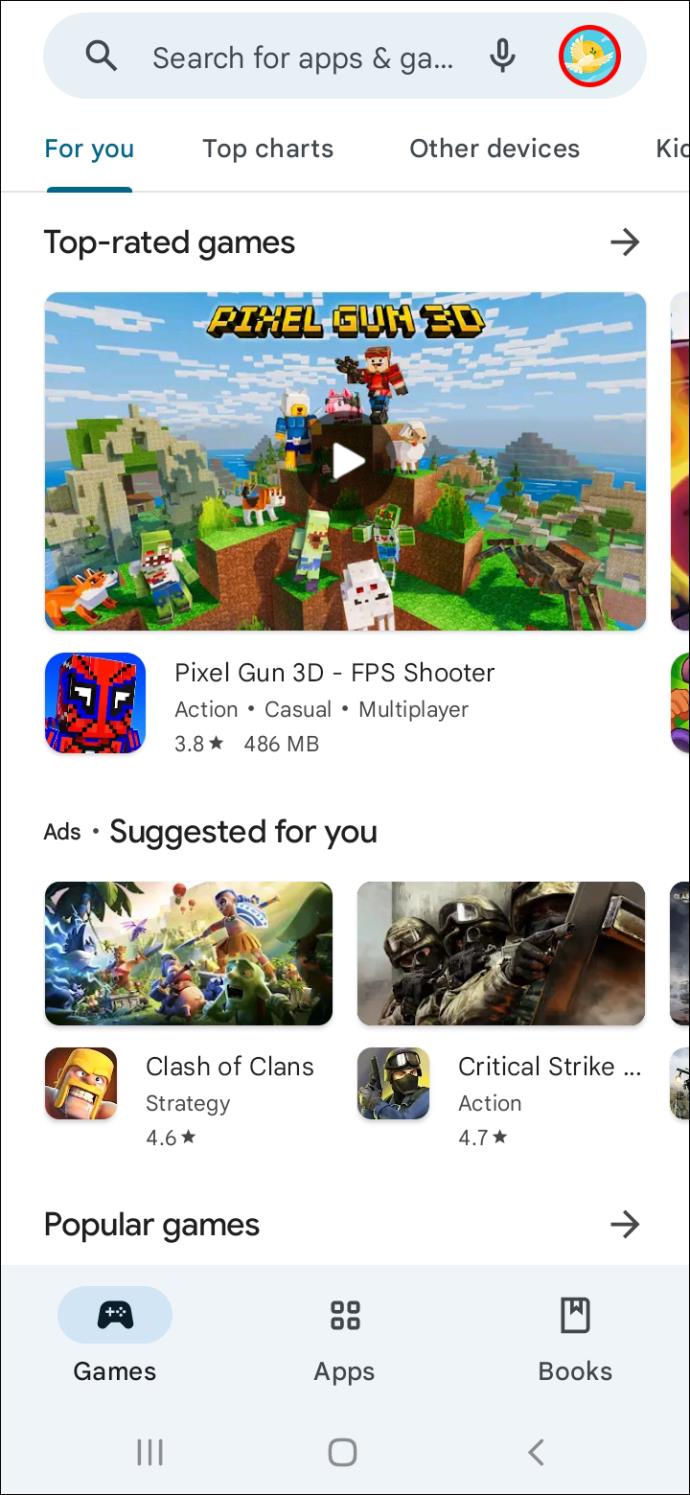
- सेटिंग्स में जाओ।"
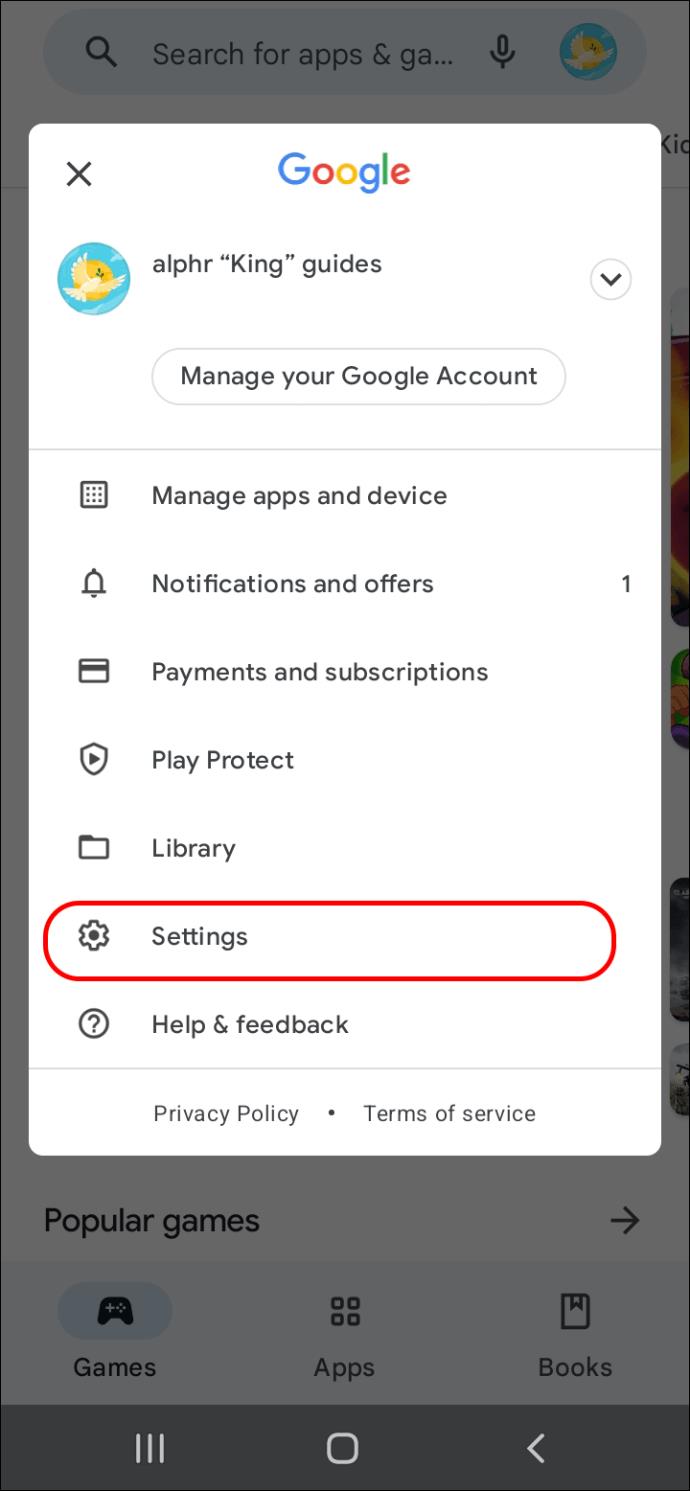
- "नेटवर्क वरीयताएँ" चुनें।
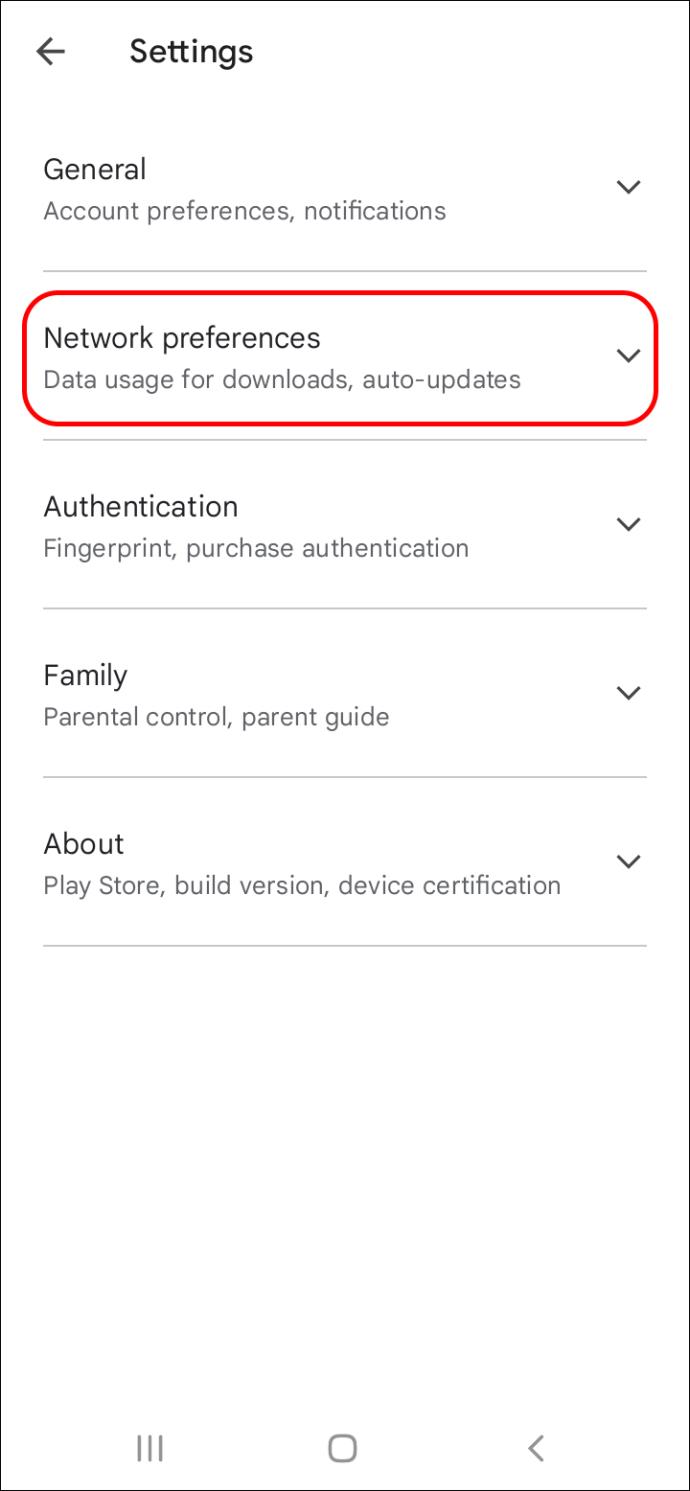
- "ऑटो-अपडेट ऐप्स" पर टैप करें।
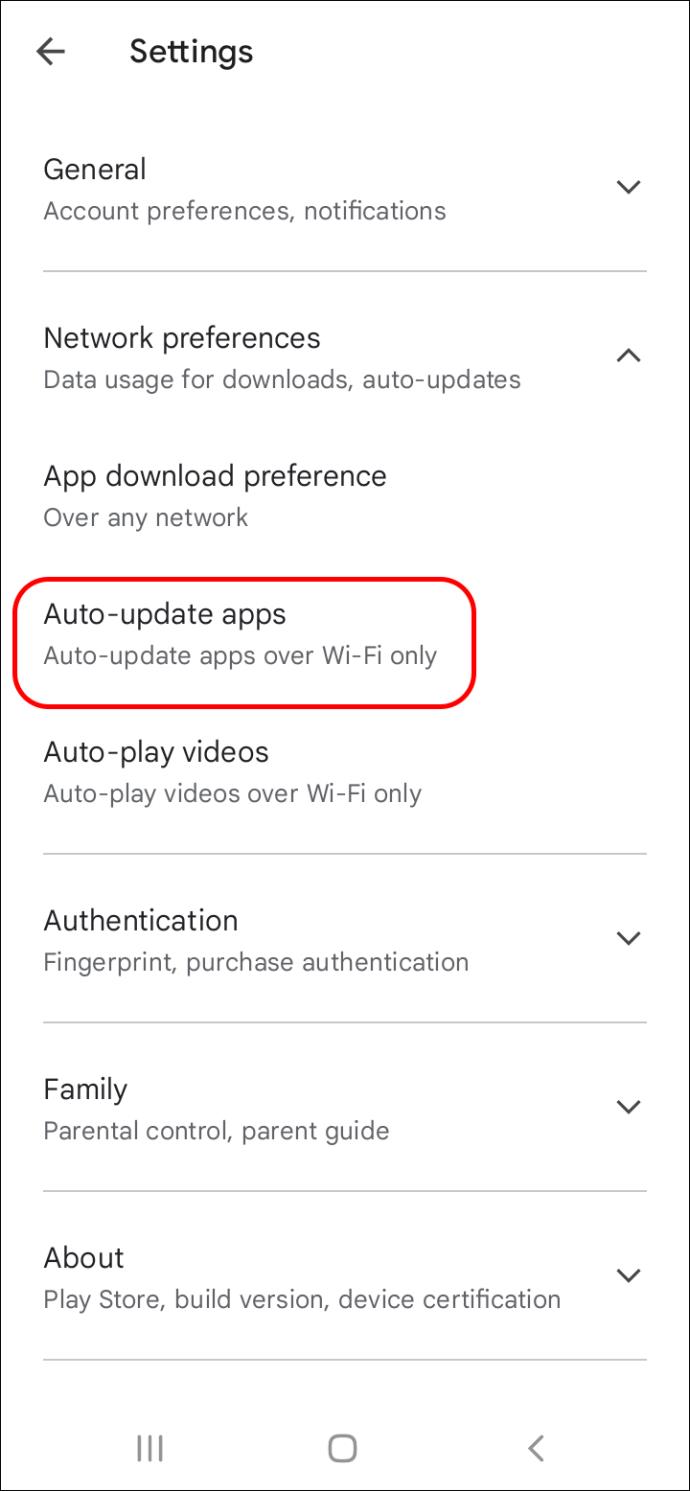
- "ऐप्स को स्वतः अपडेट न करें" चुनें।
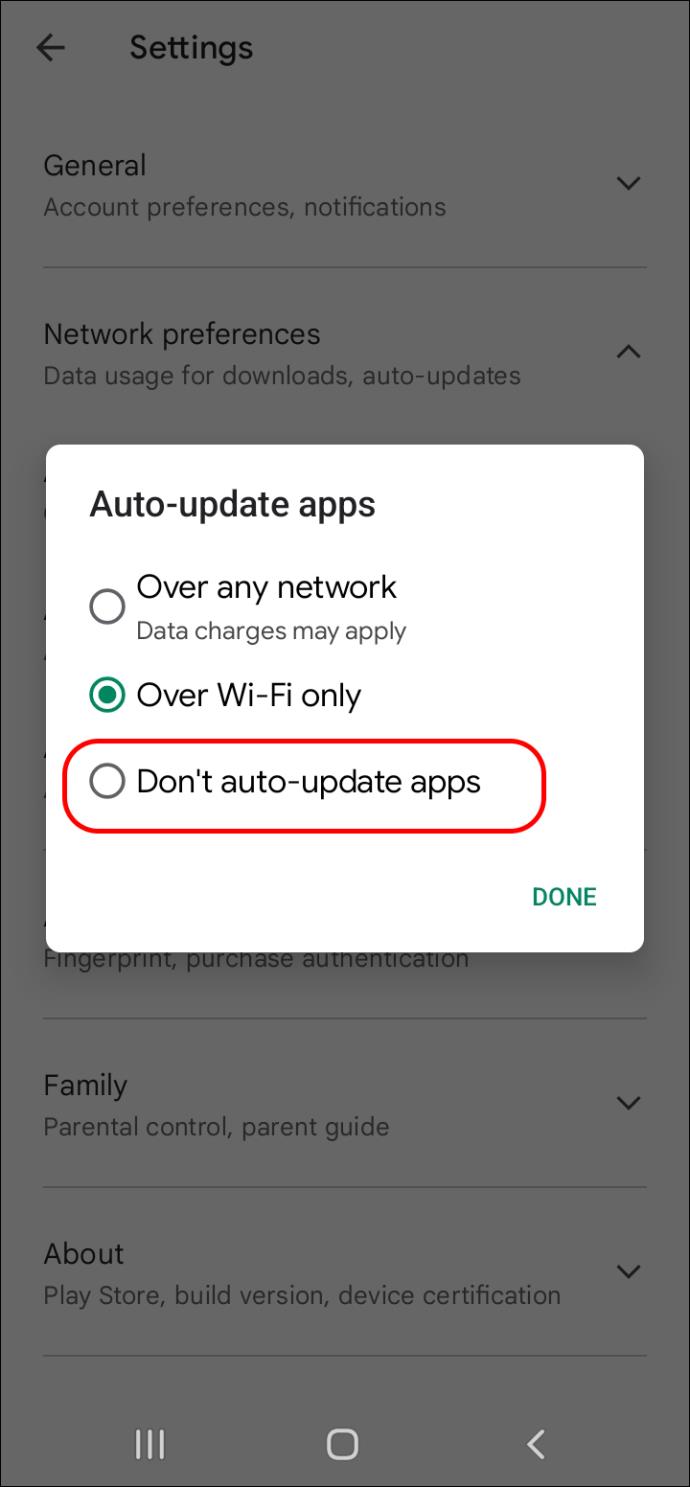
ऐसा करने के बाद, आपको अपने ऐप्स को मैन्युअल रूप से अपडेट करना होगा। यह कैसे करना है:
- प्ले स्टोर खोलें।
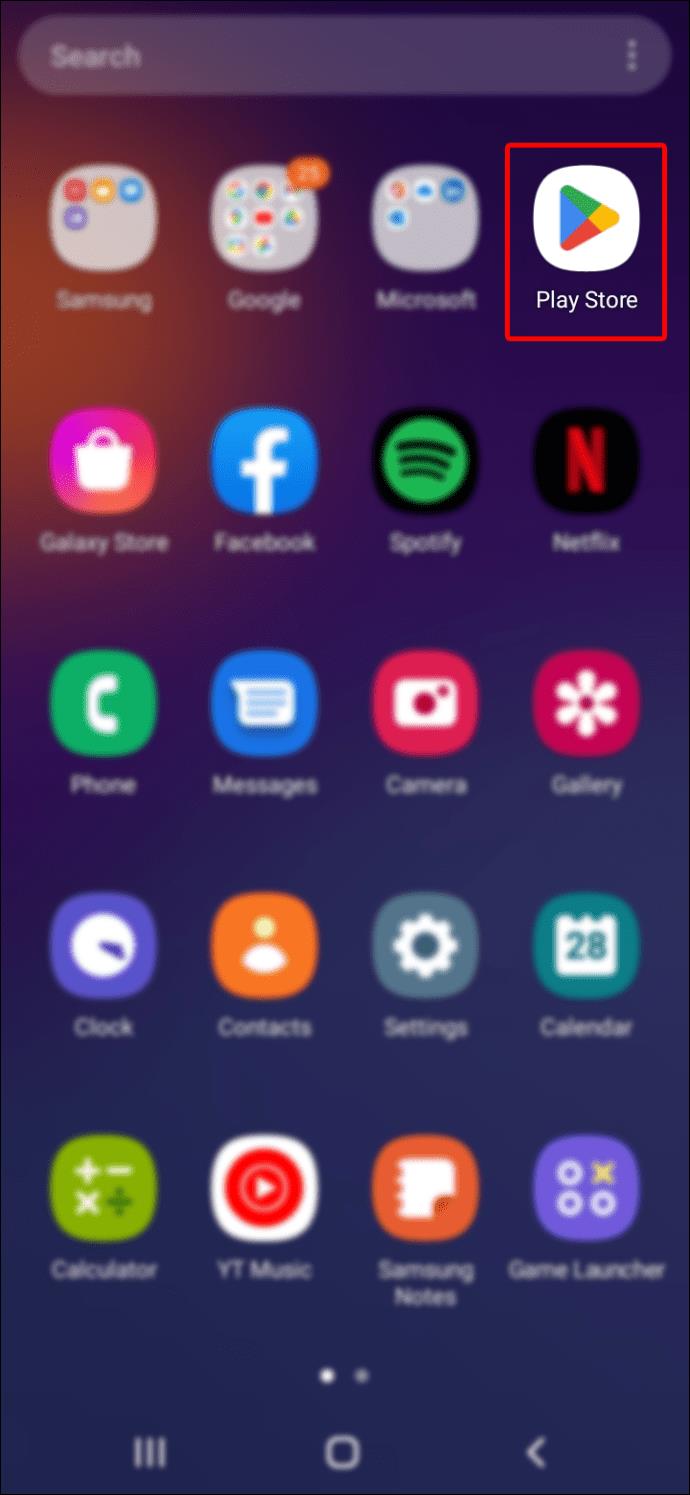
- अपनी प्रोफ़ाइल तस्वीर या आद्याक्षर टैप करें।
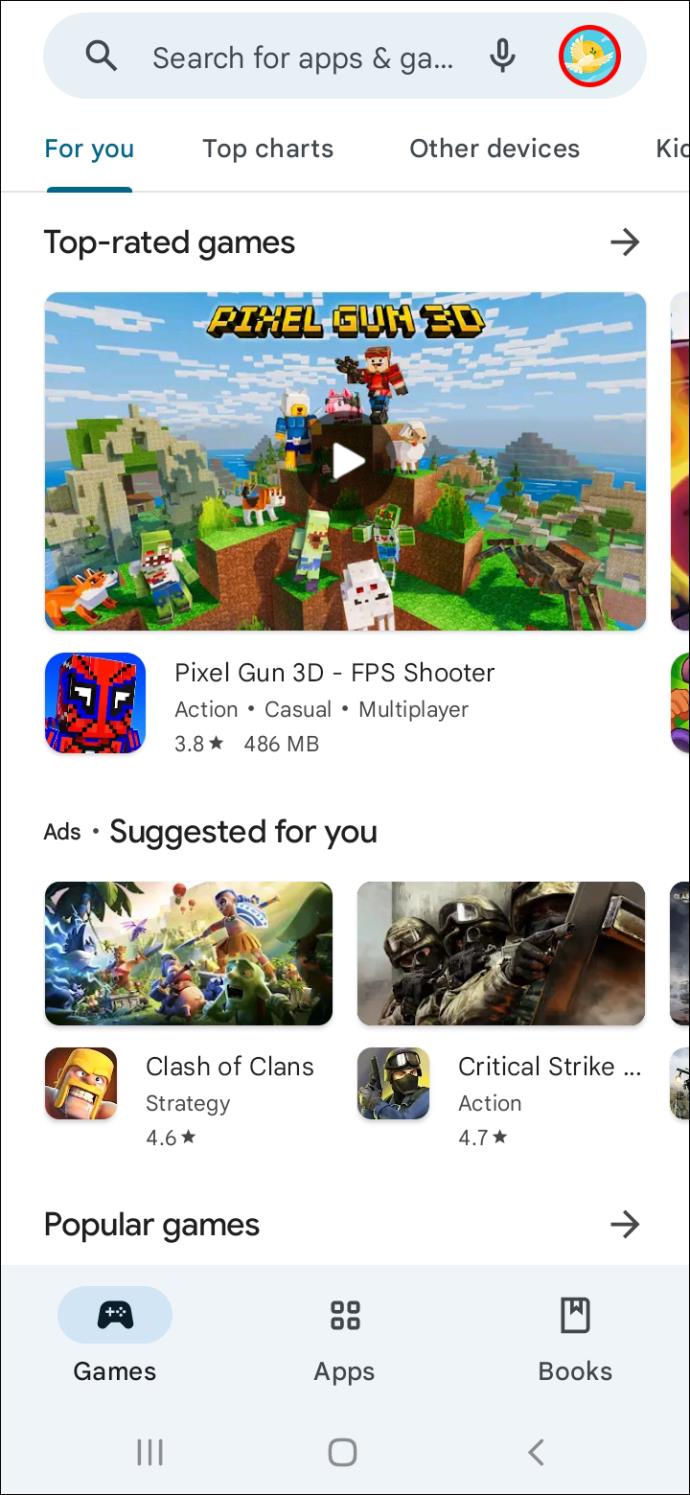
- "एप्लिकेशन और डिवाइस प्रबंधित करें" चुनें।
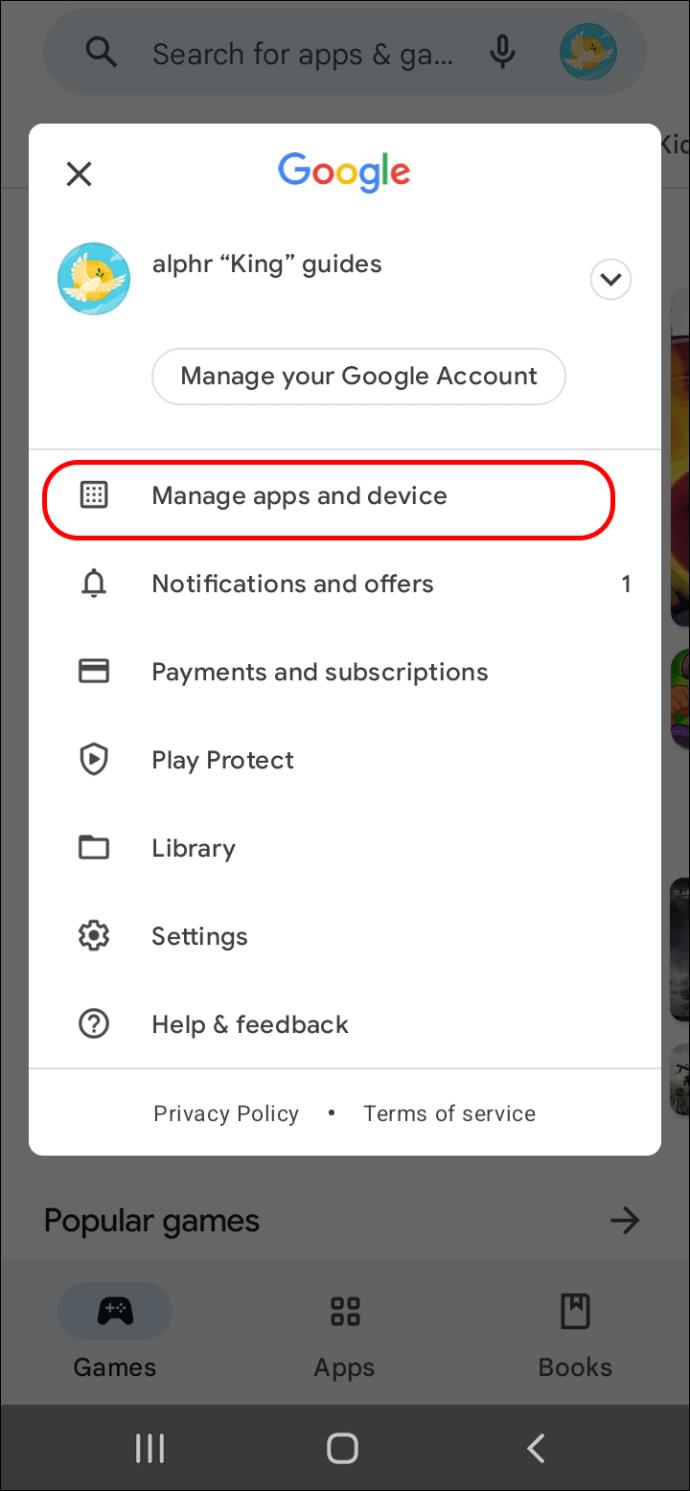
- "उपलब्ध अपडेट" चुनें।
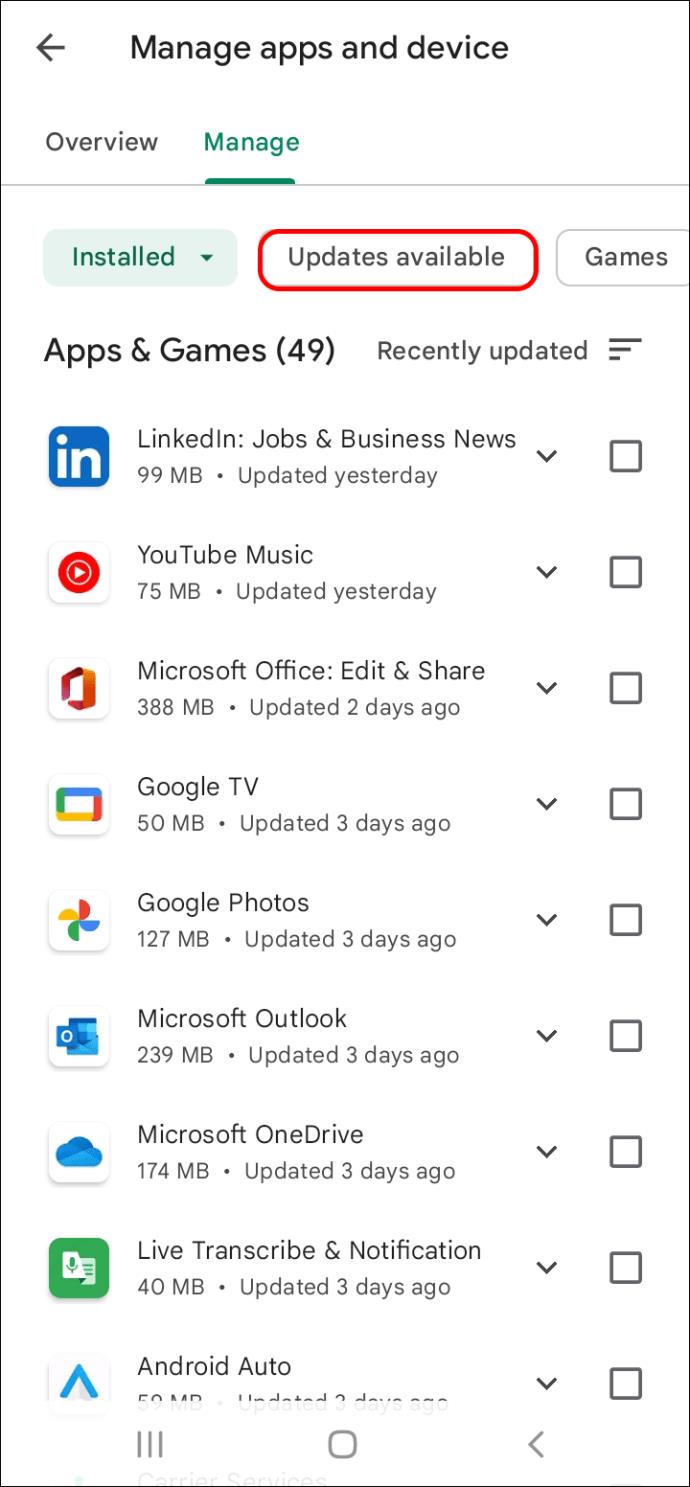
- उपलब्ध अद्यतनों के माध्यम से स्क्रॉल करें और चुनें कि किन ऐप्स को अद्यतन करना है।
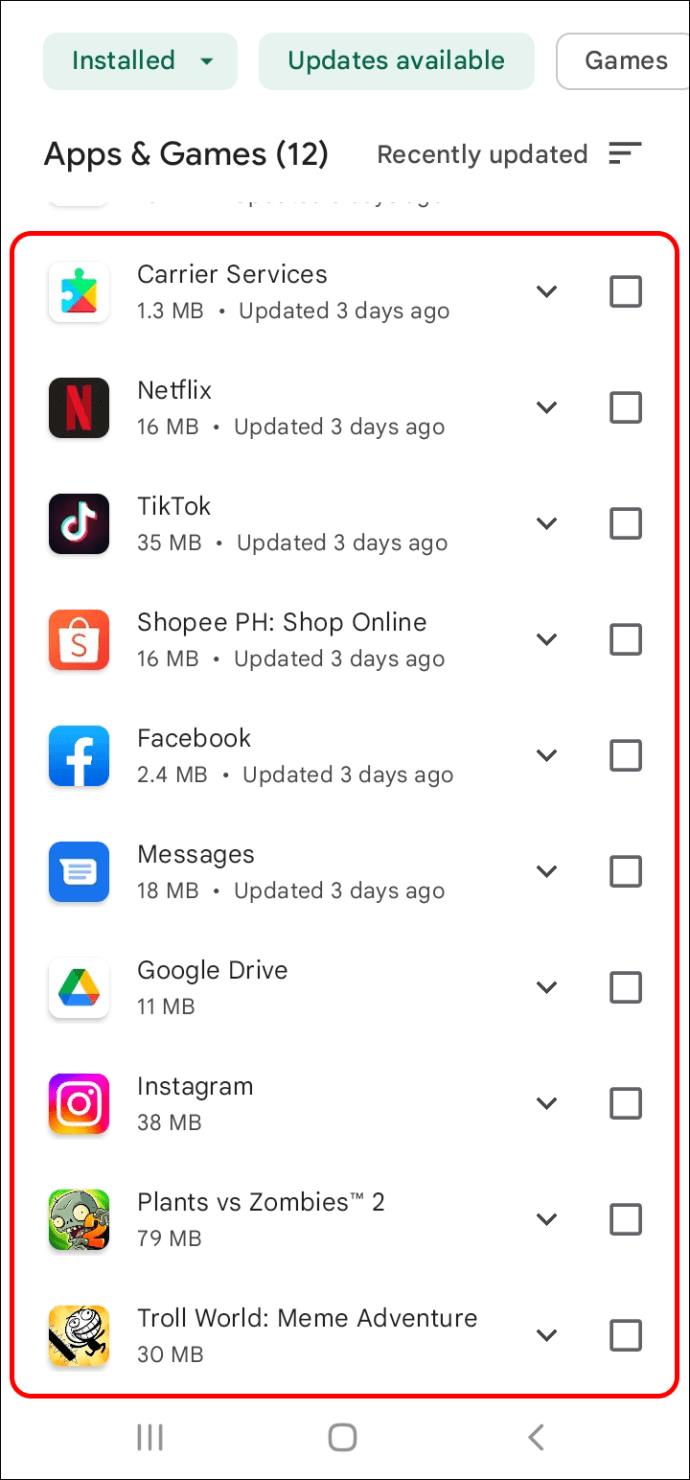
सामान्य प्रश्न
क्या स्वचालित क्रोम अपडेट अक्षम करना जोखिम भरा है?
स्वचालित क्रोम अपडेट अक्षम करना जोखिम भरा हो सकता है। कई अपडेट में सुरक्षा पैच शामिल होते हैं जो आपके डिवाइस को सुरक्षित रखते हैं। स्वचालित अपडेट को बंद करने से आपका डिवाइस सामने आ सकता है और इंटरनेट पर इसकी सुरक्षा खतरे में पड़ सकती है। ध्यान रखें कि भले ही आप स्वचालित क्रोम अपडेट को अक्षम कर दें, फिर भी Google कुछ अपडेट को पुश कर सकता है, जिन्हें रोका नहीं जा सकता।
अक्षम करने के लिए या अक्षम करने के लिए नहीं
बहुत से लोग स्वत: क्रोम अपडेट परेशान पाते हैं और उन्हें अक्षम करने का निर्णय लेते हैं। जबकि क्रोम आपको यह चुनने की अनुमति देता है कि क्या आप इसे स्वचालित रूप से या मैन्युअल रूप से अपडेट करना चाहते हैं, जोखिमों से अवगत होना महत्वपूर्ण है। अपने क्रोम ब्राउज़र को अपडेट न करने का चयन करने से आपको साइबर हमलों का खतरा होता है और आपके पूरे नेटवर्क की सुरक्षा खतरे में पड़ जाती है।
स्वचालित अपडेट को अक्षम करने की कौन सी विधि आपके लिए काम करती है? क्या आप किसी और तरीके के बारे में जानते हैं? नीचे टिप्पणी अनुभाग में हमें बताओ।